
Owner’s Manual
SC460_00
SC460IM0237.indb 1 20/6/07 15:27:49

2
Copyright © Lexibook 2007
FRANÇAIS
ENGLISH
DEUTSCH
NEDERLANDS
----------
----------
----------
----------
FR
GB
DE
NL
SC460IM0237.indb 2 20/6/07 15:27:50
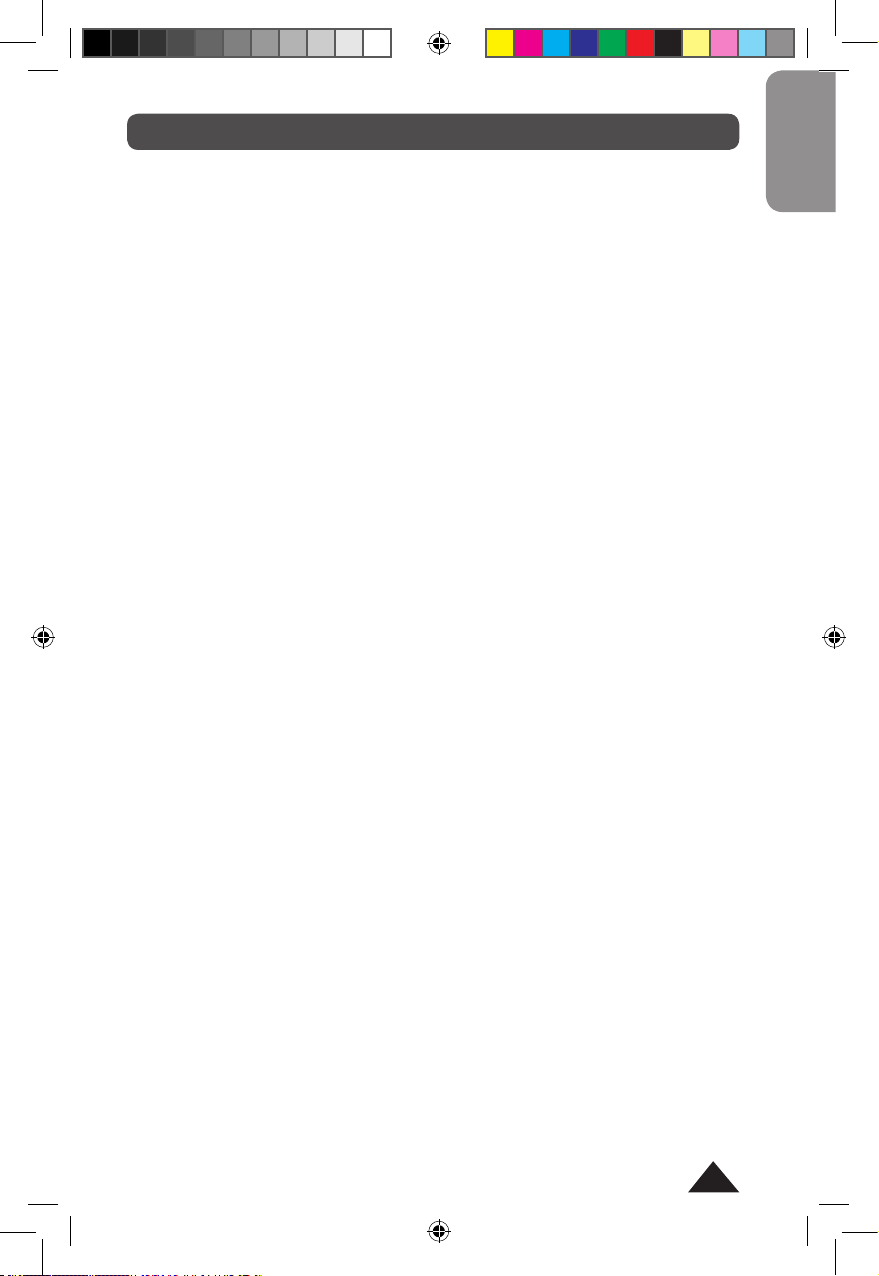
3
Copyright © Lexibook 2007
FRANÇAIS
CALCULATRICE SCIENTIFIQUE LEXIBOOK® SC460
Calculatrice scientique à deux lignes, fonctions trigonométriques,
statistiques à une variable, calculs sexagésimal.
SOMMAIRE
INTRODUCTION .......................................................................................................................
Avant la première utilisation ......................................................................................................
1. FONCTIONS USUELLES .....................................................................................................
Mise en marche et arrêt de la calculatrice ................................................................................
Afchage et symboles utilisés ...................................................................................................
Touches usuelles .......................................................................................................................
Fonctions secondes et fonctions ALPHA ...................................................................................
Notations utilisées dans le manuel ............................................................................................
Modes de calcul ........................................................................................................................
Mise à zéro ................................................................................................................................
Modication d’un calcul .............................................................................................................
Notation scientique et ingénieur ..............................................................................................
Choix de la notation ..................................................................................................................
Fixation de la position de la virgule ..........................................................................................
Priorités de calcul .....................................................................................................................
Calculs de pourcentage ............................................................................................................
2. Utilisation DES MEMOIRES ...............................................................................................
Rappel du dernier résultat (ANS) .............................................................................................
Mémoire indépendante (M) .......................................................................................................
Mémoires temporaires (A-D, X, Y) ............................................................................................
3. FONCTIONS ARITHMETIQUES ..........................................................................................
Inverse, carré et exposants ......................................................................................................
Racines .....................................................................................................................................
Fractions ...................................................................................................................................
Logarithmes et exponentielles .................................................................................................
Hyperboliques ...........................................................................................................................
4. CALCULS TRIGONOMETRIQUES .....................................................................................
Nombre π ..................................................................................................................................
Unités d’angles .........................................................................................................................
Choix de l’unité d’angle et conversions ....................................................................................
Conversion sexagésimale (degrés / minutes /secondes) ......................................................
Calculs horaires .....................................................................................................................
Cosinus, sinus, tangente ..........................................................................................................
Arccosinus, arcsinus, arctangente ............................................................................................
Coordonnées polaires ...............................................................................................................
5. STATISTIQUES ....................................................................................................................
Commentaires préliminaires .....................................................................................................
Touches de fonctions statistiques .............................................................................................
Statistiques à 1 variable – exemple pratique ............................................................................
Statistiques à 2 variables – calcul de régression .......................................................................
Calcul de régression .................................................................................................................
6. AUTRES FONCTIONS .........................................................................................................
Factorielle n!, permutation, combinaison ..................................................................................
Génération de nombre aléatoire (fonction Random) ................................................................
Résolution d’équations à 2 ou 3 inconnues ..............................................................................
7. MESSAGES D’ERREUR ......................................................................................................
Causes possibles d’erreurs ......................................................................................................
Valeurs admissibles ..................................................................................................................
8. PRECAUTIONS D’EMPLOI .................................................................................................
Utilisation de RESET ................................................................................................................
Remplacement des piles ..........................................................................................................
Conditions extrêmes .................................................................................................................
Précautions d’emploi .................................................................................................................
9. GARANTIE ...........................................................................................................................
4
4
5
5
5
7
7
8
8
9
9
10
11
12
12
13
14
14
14
15
16
16
16
16
18
18
19
19
19
19
20
21
21
22
22
24
24
25
25
27
31
34
34
35
36
37
37
38
39
39
39
40
40
41
SC460IM0237.indb 3 20/6/07 15:27:50

4
Copyright © Lexibook 2007
FRANÇAIS
Nous sommes heureux de vous compter aujourd’hui parmi les nombreux
utilisateurs des produits Lexibook® et nous vous remercions de votre
conance.
Depuis plus de 15 ans, la société française Lexibook conçoit, développe,
fabrique et distribue à travers le monde des produits électroniques pour tous,
reconnus pour leur valeur technologique et leur qualité de fabrication.
Calculatrices, dictionnaires et traducteurs électroniques, stations météo,
multimédia, horlogerie, téléphonie… Nos produits accompagnent votre
quotidien.
Pour apprécier pleinement les capacités de la calculatrice scientique
SC460, nous vous invitons à lire attentivement ce mode d’emploi.
INTRODUCTION
AVANT LA PREMIERE UTILISATION
Avant de démarrer, veuillez suivre attentivement les étapes suivantes :
1. Dévissez le compartiment à piles à l’aide d’un tournevis et retirez les piles.
Replacez ensuite les deux piles LR44 en respectant la polarité comme
indiqué dans le compartiment de l’appareil (côté + au-dessus). Puis,
remettez en place le couvercle du compartiment et la vis.
2. Localisez le trou du RESET au dos de l’appareil. Insérez une pointe ne
(un trombone par exemple) et appuyez doucement. Si les piles ont été
correctement installées, l’icône
D et le chiffre 0 seront afchés, ainsi
qu’un curseur clignotant. Si ce n’est pas le cas, retirez et réinstallez à
nouveau les piles.
Pour plus d’informations concernant les piles, voir le chapitre
« Précautions d’emploi ».
3. Faites coulisser la calculatrice dans le couvercle pour accéder au clavier.
4. Retirez la pellicule statique protectrice de l’écran LCD.
5. Appuyez sur la touche [ON] pour mettre la calculatrice en marche. Si les
piles ont été correctement installées, l’icône
D et le chiffre 0 seront
afchés. Si ce n’est pas le cas, retirez et réinstallez à nouveau les piles.
SC460IM0237.indb 4 20/6/07 15:27:51

5
Copyright © Lexibook 2007
FRANÇAIS
1. FONCTIONS USUELLES
Mise en marche et arrêt de la calculatrice
[ON]
[AC]
[SHIFT] [OFF]
Mise en marche de la calculatrice.
Mise à zéro.
Note : quand votre calculatrice se remet en marche après
avoir été éteinte, elle est réglée par défaut en mode
décimal ( D ), avec virgule ottante et des mesures
d’angles en degrés (DEG).
Arrêt.
Après 10 minutes environ de non-utilisation, la calculatrice
s’éteindra automatiquement.
Afchage et symboles utilisés
Important : l’afchage de votre calculatrice scientique SC460 utilise une
virgule comme séparateur de milliers et un point comme virgule.
Sur la ligne du bas les valeurs et les résultats s’afchent avec 10 chiffres
signicatifs, plus deux, sur la droite, de notation scientique (voir paragraphe
“Notation scientique”).
La ligne immédiatement au-dessus, est une ligne alphanumérique sur
laquelle vous pouvez visualiser le calcul saisi, et le modier, même après
avoir obtenu le résultat (voir paragraphe “Modication d’un calcul”).
Enn sur la ligne tout en haut et sur les côtés on trouve divers symboles.
En utilisation réelle, ils ne s’allument pas tous en même temps, mais ceux
qui sont allumés vous donnent des indications qui permettent une meilleure
lisibilité des opérations en cours :
Signe moins pour indiquer que le nombre afché est
négatif.
S’afche pour indiquer que le calcul en cours est trop
long pour être afché en entier. Dans ce cas appuyez
sur [ ] ou [ ] pour afcher le reste du calcul.
Indique que plusieurs lignes de calculs sont en mémoire. Si vous voulez vérier ou modier ces lignes
de calcul, appuyez sur [ ], [ ].
Mémoire activée.
-
OU
, ou
les deux
ensemble
M
SC460IM0237.indb 5 20/6/07 15:27:51

6
Copyright © Lexibook 2007
FRANÇAIS
S’afche quand le calcul excède les limites permises
ou qu’une erreur est détectée. Ex : division par 0.
D’autres cas d’erreurs sont détaillés dans le chapitre
correspondant, « Messages d’erreur ».
S’afche quand la fonction seconde est activée (pour
une fonction imprimée en orange sur le clavier)
S’afche quand la fonction hyperbolique est activée.
S’afche quand la fonction hyperbolique inverse est
activée.
S’afche pour indiquer que la fonction ALPHA est activée (une fonction imprimée en rouge sur le clavier, ou
[SHIFT][STO], [RCL]).
Ce sont toutes des fonctions liées à la mise en mémoire ou au rappel de données.
Indique que le résultat sera afché avec un nombre
déterminé de chiffres après la virgule.
Indique que le résultat sera afché en notation scientique.
S’afche en mode degré ou quand la mesure d’angle
afchée est en degrés.
S’afche en mode radian ou quand la mesure d’angle
afchée est en radians.
S’afche en mode grade ou quand la mesure d’angle
afchée est en grades.
S’afche en mode statistique à une variable.
S’afche en mode statistiques à 2 variables – calculs
de régression
…ERROR
S
hyp
S hyp
A
FIX
SCI
D
R
G
SD
REG
Vous pouvez changer l’afchage de votre calculatrice en sélectionnant :
[MODE] [MODE] [MODE] [MODE] [MODE] 1
Afchage des fractions :
1 ab/c
2 d/c
Afchage décimal (en appuyant sur ) :
1 Dot : utilise le point pour les décimales et la virgule comme
séparateur de milliers.
2 Comma : utilise la virgule pour les décimales et le point comme
séparateur de milliers.
SC460IM0237.indb 6 20/6/07 15:27:51

7
Copyright © Lexibook 2007
FRANÇAIS
Touches usuelles
[0]-[9]
[+]
[-]
[x]
[÷]
[=]
[.]
[(-)]
[ ( ], [ ) ]
Touches de chiffres.
Les touches de [0] a [9] seront notées 0 a 9 (sans crochets)
pour faciliter la lecture.
Addition.
Soustraction.
Multiplication.
Division.
Donne le résultat.
Insertion de la virgule pour un nombre décimal.
Ex :
pour écrire 12,3 -> 12[.]3
Change le signe du nombre qui sera rentré immédiatement
après.
42 [x] [(-)] 5 [+] 120 [=] -> -90
Ouvre / ferme une parenthèse.
Ex :
[ ( ] 4 [+] 1 [ ) ] [x] 5 [=] -> 25
Fonctions secondes et fonctions ALPHA
[SHIFT]
[ALPHA]
Accès aux fonctions secondes.
Accès aux fonctions ALPHA.
De nombreuses touches donnent accès à une deuxième fonction, voire à
une troisième. Cette seconde fonction est afchée en orange au-dessus de
la touche. On y accède en tapant [SHIFT] et la touche concernée.
La troisième fonction, une fonction relative à la mémoire et indiquée par une
lettre, est imprimée en rouge au-dessus de la fonction principale. On y
accède en tapant [ALPHA], puis la touche concernée.
sin
sin
-1
D
sin
[ SHIFT ] [ sin
-1
]
[ ALPHA ] [ D ]
Fonction principale
Fonction seconde
Fonction ALPHA
SC460IM0237.indb 7 20/6/07 15:27:52

8
Copyright © Lexibook 2007
FRANÇAIS
Notations utilisées dans le manuel
Dans ce manuel les fonctions seront indiquées comme suit :
Principale [sin]
Seconde [SHIFT] [sin-1]
Alpha [ALPHA] [D]
Les calculs et les résultats seront présentés comme suit :
description saisie -> ligne alphanumérique | ligne résultat
Ex :
[(] 4 [+] 1 [)] [x] 5 [=] -> (4+1)x5= | 25.
Lorsque cela ne nuira pas à la compréhension d’un exemple, la partie
concernant la ligne alphanumérique pourra être omise.
Modes de calcul
Les différents modes de calculs sont accessibles à l’aide de la touche
[MODE]. En appuyant successivement sur cette touche, les différents modes
délent :
[MODE]
[MODE] [MODE]
[MODE] [MODE]
[MODE]
[MODE] [MODE]
[MODE] [MODE]
[MODE] [MODE]
[MODE] [MODE]
[MODE]
COMP : Mode de calcul ordinaire (mode arithmétique).
Sélectionnez 1.
SD : Mode de calcul statistique.
Sélectionnez 2.
REG : Mode de calcul de statistiques à 2 variables
– calcul de régression.
Sélectionnez 3.
EQN : Accès au menu de résolution d’équations.
Sélectionnez 1.
Deg : Mode de calcul en degrés.
Sélectionnez 1.
Rad : Mode de calcul en radians.
Sélectionnez 2.
Gra : Mode de calcul en grades.
Sélectionnez 3.
Fix : Détermine le nombre de décimales pour
l’afchage du résultat.
Sélectionnez 1.
Sci : Passage en notation scientique.
Sélectionnez 2.
Norm : Passage en notation virgule ottante.
Sélectionnez 3.
Disp : Mode d’afchage écran.
Sélectionnez 1.
SC460IM0237.indb 8 20/6/07 15:27:52
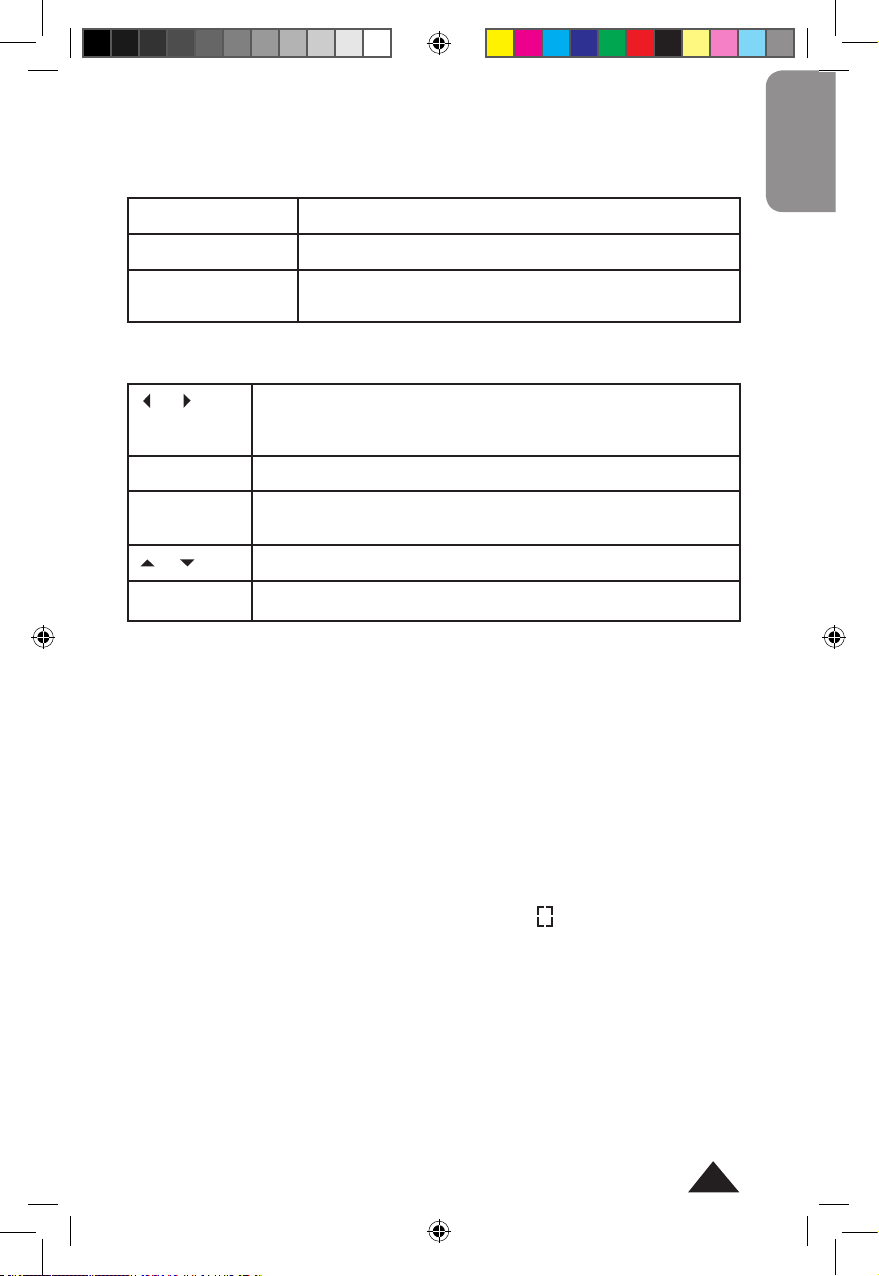
9
Copyright © Lexibook 2007
FRANÇAIS
Avant de commencer un nouveau calcul non statistique, vériez que vous
êtes en mode normal et appuyez sur [ON] pour bien mettre à zéro.
Mise à zéro
[SHIFT] [CLR] 1 [=]
[SHIFT] [CLR] 2 [=]
[SHIFT] [CLR] 3 [=]
Mise à zéro de l’ensemble des mémoires.
Retour au mode de calculs initiaux de la calculatrice.
Mise à zéro de l’ensemble des données enregistrées
dans la calculatrice.
Modication d’un calcul
[ ], [ ]
[DEL]
[SHIFT] [INS]
[ ], [ ]
[AC]
Pour déplacer le curseur sur la ligne alphanumérique.
Si on appuie sur une touche, le texte/chiffre correspondant
viendra remplacer le texte/chiffre à la place du curseur.
Efface le caractère à l’endroit où se trouve le curseur.
Insère un caractère immédiatement à gauche du curseur
d’insertion.
Pour passer au calcul précédent / suivant.
Initie une nouvelle ligne de calcul.
Grâce à sa ligne alphanumérique, votre calculatrice vous permet non
seulement de visualiser le calcul en cours, mais aussi de revoir et modier
vos calculs après en avoir obtenu les résultats. Le nombre de calculs ainsi
conservé dépend de la longueur des calculs considérés, votre calculatrice
pouvant conserver en mémoire jusqu’à 79 opérations.
Cette mémoire s’efface pour toutes les lignes dans les cas suivants :
• si vous appuyez sur [SHIFT] [OFF].
• si la calculatrice s’éteint d’elle-même.
• lors des changements de modes (mode statistique).
Note : les lignes de conversion (angles, coordonnées) ne sont pas mémorisées.
Remarques sur [SHIFT] [INS] :
• Le curseur change tant que l’insertion est activée .
• On peut utiliser [DEL] pendant que l’insertion est activée. Dans ce cas
[DEL] efface le caractère à gauche du curseur.
• L’insertion est désactivée lorsqu’on appuie sur [SHIFT][INS], ou sur [=] si
on souhaite obtenir tout de suite le résultat.
Remarques sur la saisie de calculs :
Vous pouvez saisir en une seule fois un calcul jusqu’à une longueur de 79
caractères ; à noter que même si une fonction telle que sin-1 nécessite de
taper sur 2 touches et qu’elle s’afche à l´écran en plusieurs lettres, elle
n’est comptée que pour un caractère par la calculatrice. Vous pouvez vérier
cela en observant le déplacement du curseur. Si votre calcul est
excessivement long, mieux vaut le découper en plusieurs parties.
SC460IM0237.indb 9 20/6/07 15:27:52

10
Copyright © Lexibook 2007
FRANÇAIS
Ex :
Vous avez effectué la saisie suivante :
4 [+] 5 [=] -> 4+5 | 9.
34 [+] 57 [-] 27 [x] 78 [+] 5 [=] -> 34+57-27x78+5 | -2,010.
Si vous appuyez sur [ ] vous retrouvez l’afchage alphanumérique de votre
calcul et le symbole vous indique que le calcul est trop long pour pouvoir
être afché entièrement.
• Vous voulez modier 27 en 7 dans le calcul:
34 [+] 57 [-] 27 [x] 78 +5 [=] -> 34+57-27x78+5 | -2,010.
Vous positionnez le curseur à l’aide de la touche [ ] pour vous placer
immédiatement sur l’endroit de correction, c’est-à-dire le 2 (le carré gris
indique la position du curseur).
[ ] plusieurs fois -> 34+57-
27x78+5
[DEL] -> 34+57-
7x78+5
[=] -> 34+57-7x78+5 | -450.
• Vous voulez modier 34 en 3684 dans le calcul:
Vous positionnez le curseur à l’aide de la touche [ ] pour vous placer à
l’endroit de correction, c’est-à-dire le 4.
[ ] plusieurs fois -> 3
4+57-7x78+5
[SHIFT] [INS] 6 -> 36
4+57-7x78+5
8 -> 368
4+57-7x78+5
[=] -> 368
4+57-7x78+5 | 3,200.
• Vous voulez modier 4+5 en 4x5
[ ] plusieurs fois -> 4+5 | 9.
[ ][ ][ ] -> 4
+5
[x] -> 4x
5
[=] -> 4x5 | 20.
Notation scientique et ingénieur
La SC460 afche directement le résultat d’un calcul (x) en mode décimal
normal si x appartient à l’intervalle suivant :
0.000000001 ≤ |x| ≤ 9999999999
Note : |x| est la valeur absolue de x, soit |x|= –x si x<0 et |x|=x si x≥0.
En dehors de ces limites la calculatrice afchera automatiquement le résultat
d’un calcul selon le système de notation scientique, les deux chiffres à
droite représentant l’exposant du facteur 10.
Ex :
En notation scientique:
carré de 2 500 000 et son inverse
2500000 [x2][=] -> 6.25 12 soit 6,25 x 10
12
La notation dite ingénieur découle du même principe, mais pour cette
notation il faut que la puissance de 10 soit un multiple de 3 (103, 106, 10 9 etc.).
En reprenant l’exemple précédent, en notation ingénieur:
100000 [x2][=] -> 1. 10
[ENG] -> 10.
09
SC460IM0237.indb 10 20/6/07 15:27:53

11
Copyright © Lexibook 2007
FRANÇAIS
Choix de la notation
[MODE] [MODE]
[MODE] [MODE] 2
[MODE] [MODE]
[MODE] [MODE] 3
[ENG]
Ou
[SHIFT] [ ]
Flèche au-dessus
de la touche [ENG]
[EXP]
Passage en notation scientique.
Passage en notation virgule ottante.
Passage en notation ingénieur:
Chaque fois que l’on appuie sur [ENG] l’exposant
diminue de 3.
Chaque fois que l’on appuie sur [SHIFT] [ ]
l’exposant augmente de 3.
Saisie d’une valeur en notation scientique.
Pour un nombre qui se situe dans l’intervalle précédent, votre calculatrice
vous donne le choix de l’exprimer en notation normale, en notation
scientique ou ingénieur, selon votre préférence.
• Entrez dans le Mode Fix pour passer en mode notation virgule xe
(nombre déterminé de chiffres après la virgule). Le symbole FIX s’allume
sur l’afchage.
• Entrez dans le Mode Sci pour passer en mode notation scientique.
Le symbole SCI s’allume sur l’afchage.
• Appuyez sur la touche [ENG] pour passer en mode notation ingénieur.
Ex:
283100 [=] -> 283,100.
résultat avec virgule ottante (rappel : la virgule est un séparateur de milliers).
[MODE] [MODE] [MODE] [MODE] 1 4 -> 283,100.0000 mode FIX,
résultat avec 4 chiffres après la virgule.
[MODE] [MODE] [MODE] [MODE] 2 3 -> 2.83
05
mode SCI,
résultat en notation scientique à 3 chiffres signicatifs.
[ENG] -> 283.
03
mode ENG,
résultat en notation ingénieur avec virgule ottante.
[MODE] [MODE] [MODE] [MODE] 3 1 -> 283,100. mode normal
Pour saisir un nombre directement en notation scientique, utilisez la touche
[EXP]:
2 [.] 831 [EXP] 5 [=] -> 2.831E5 | 283,100.
écriture directe
[MODE] [MODE] [MODE] [MODE] 1 4 -> 2.831E5 | 283,100.0000
mode
FIX
[MODE] [MODE] [MODE] [MODE] 2 9 -> 2.831E5 | 2.83100000
05
mode SCI
SC460IM0237.indb 11 20/6/07 15:27:53

12
Copyright © Lexibook 2007
FRANÇAIS
[ENG] -> 2.831E5 | 283.1 03
mode ENG
[MODE] [MODE] [MODE] [MODE] 3 1 -> 2.831E5 | 283,100.
retour virgule
ottante
Avec un exposant négatif :
2 [.] 831 [EXP] [(-)] 5 [=] -> 2.831E-5 | 2.831
-05
Fixation de la position de la virgule
[MODE] [MODE]
[MODE] [MODE] 1
[MODE] [MODE]
[MODE] [MODE] 3
Choix du nombre de chiffres après la virgule, accessible uniquement en mode FIX
Annulation du réglage du nombre de chiffres après
la virgule.
Ex:
100000 [÷] 3 [=] -> 33,333.33333 mode virgule
ottante.
[MODE] [MODE] [MODE] [MODE] 1 2 -> 33,333.33 mode FIX, 2 chiffres
après la virgule.
[MODE] [MODE] [MODE] [MODE] 1 3 -> 33,333.333 mode FIX, 3 chiffres
après la virgule.
Fixer la position de la virgule est compatible avec les notations scientiques
et ingénieur :
[MODE] [MODE] [MODE] [MODE] 2 3 -> 3.33 04 mode SCI notation à 3
chiffres signicatifs.
[ENG] -> 33.3 03 mode ENG
[MODE] [MODE] [MODE] [MODE] 3 1 -> 33,333.33333 afchage normal
Priorités de calcul
Quand il y a plusieurs opérations à réaliser dans un calcul, votre calculatrice
les évalue et détermine l’ordre dans lequel les effectuer, en fonction des
règles arithmétiques. Cet ordre de priorité est le suivant :
1. Les opérations entre parenthèses, et, en cas de plusieurs niveaux de
parenthèses, la dernière parenthèse ouverte.
2. Les fonctions utilisant un type d’exposant telles que X-1, X2 , √, et x√,
ainsi que le changement de signe [(-)].
3. Les fonctions de type cos, sin, ln, ex…
4. Les fonctions de saisie d’une donnée, telles que [º ’’’] et [a b/c].
5. Les multiplications et divisions (la multiplication peut être implicite, par
exemple 2cosπ).
6. Les additions et soustractions.
7. Les fonctions qui signalent la n d’un calcul ou convertissent un résultat :
[=], [SHIFT][STO], [M+], [SHIFT][DRG ], etc.
Lorsque les opérateurs sont de même niveau de priorité la calculatrice les
effectue tout simplement par ordre d’apparition de gauche à droite. Au sein
de parenthèses l’ordre des priorités suit les mêmes règles.
SC460IM0237.indb 12 20/6/07 15:27:53
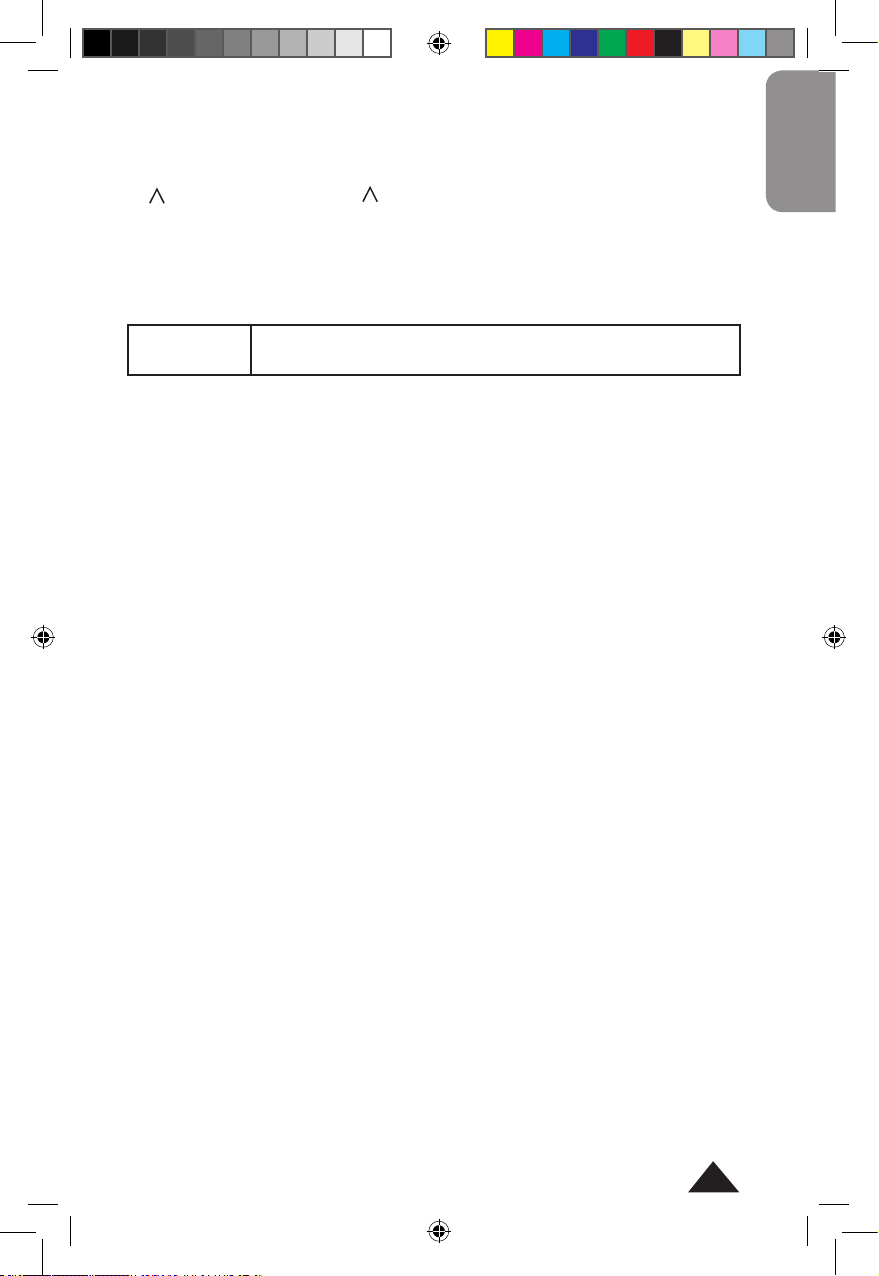
13
Copyright © Lexibook 2007
FRANÇAIS
Ex :
1 [+] 3 [x] 5 [=] -> 1+3x5 | 16.
[(] 1 [+] 4 [)] [x] 5 [=] -> (1+4)x5 | 25.
10 [-] 3 [x2] [=] -> 10-32 | 1.
5 [ ] [ln] 2 [=] -> 5 ln 2 | 3.05132936 soit 5
ln2
Votre calculatrice fait la différence entre les différents niveaux de priorité et, au
besoin, mémorise les données et les opérateurs jusqu’à la bonne résolution
du calcul, et ce jusqu’à six niveaux différents pour un calcul en cours.
Calculs de pourcentage
[SHIFT] [%] Calcule le pourcentage, l’augmentation ou la diminution
exprimée en pourcentage.
Ex :
Il y a 312 lles sur 618 élèves au lycée, pourcentage de lles ?
312 [÷] 618 [SHIFT] [%] | 50.48543689 soit 50,5%
Prix original 200 Euros, quel pourcentage de variation si le prix change pour
220 Euros ou 180 Euros :
220 [-] 200 [SHIFT] [%] -> 220-200 | 10. soit une hausse de 10%
180 [-] 200 [SHIFT] [%] -> 180-200 | -10. soit une baisse de 10%
Il y a 618 élèves au lycée. 49,5% sont des garçons. Combien y a-t-il de
garçons ? et de lles ?
618 [x] 49 [.] 5 [SHIFT] [%] | 305.91 soit 306 garçons
618 [x] 49 [.] 5 [SHIFT] [%][-] | 312.09 soit 312 lles
Article à 180 Euros, rabais de 20%, calcul du prix nal.
180 [x] 20 [SHIFT] [%] [-] -> 180x20%- | 144.
Augmentation de 10%
10 [x] 10 [SHIFT] [%][+] -> 10x10%+ | 11.
Division par 10%
5 [÷] 10 [SHIFT] [%] -> 5÷10% | 50. (5÷0.1)
Article à 180 Euros après rabais de 10%, quel était le prix original.
180 [÷] 90 [SHIFT] [%] -> 180÷90 | 200.
SC460IM0237.indb 13 20/6/07 15:27:53
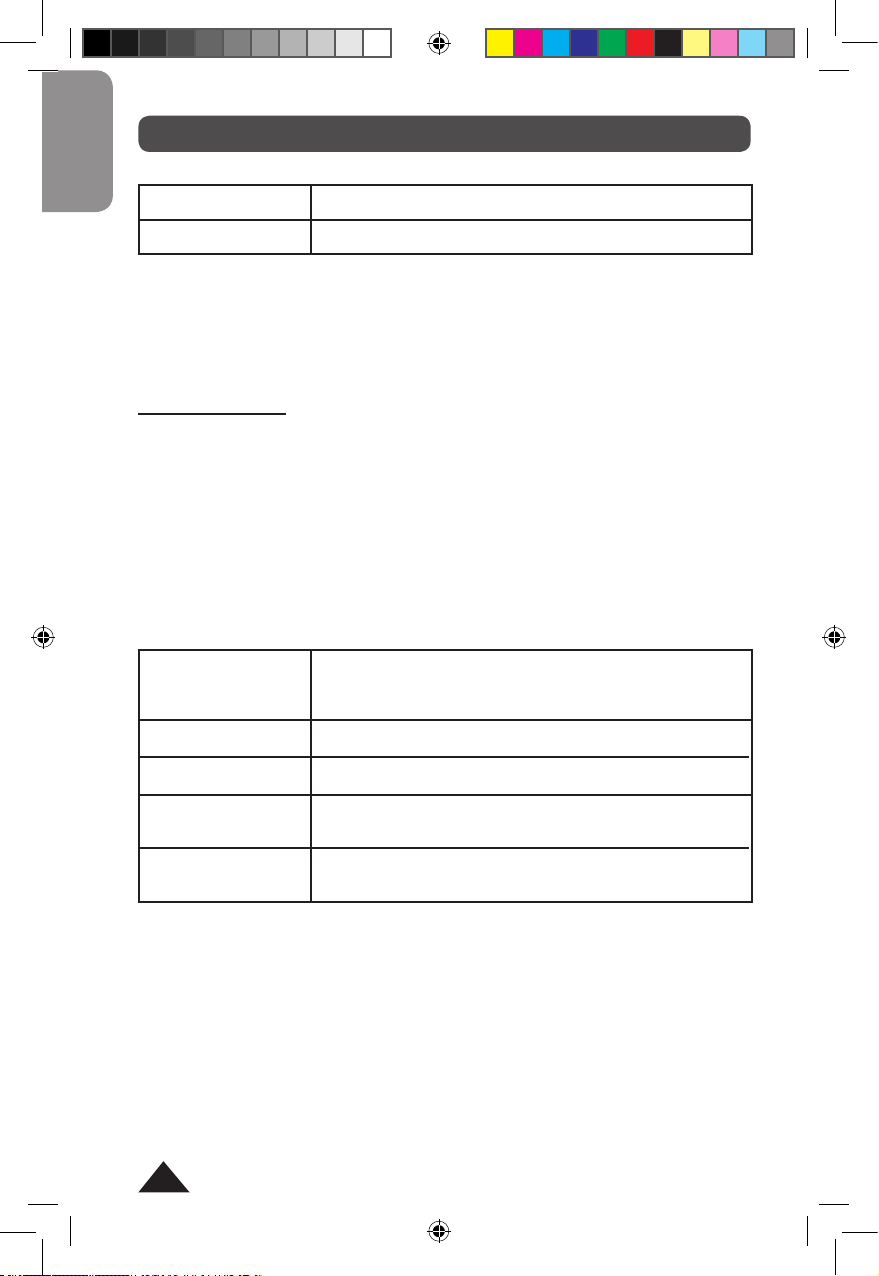
14
Copyright © Lexibook 2007
FRANÇAIS
2. UTILISATION DES MEMOIRES
Rappel du dernier résultat (ANS)
[ANS] [=]
0 [=]
Rappelle le résultat du calcul précédent.
Efface le contenu de la mémoire ANS.
Ex:
24 [÷] [(] 4[+]6 [)] [=] -> 24 ÷ (4+6) | 2.4
Le résultat (2,4) est automatiquement mémorisé dans la mémoire ANS.
On peut alors calculer 3x ANS + 60÷ANS
3 [x] [ANS] [+] 60 [÷][ANS] [=] -> 3xAns+60÷Ans | 32.2
Calculs en chaîne
Il s’agit de calculs pour lesquels le résultat du calcul précédent sert de premier opérande du calcul suivant. Vous pouvez notamment utiliser dans ces
calculs les fonctions [√], [x2], [sin],...
Ex :
[AC]
6 [+] 4 [=] -> 6+4 | 10.
[+] 71 [=] -> Ans+71 | 81.
[√] [=] -> √Ans | 9.
Mémoire indépendante (M)
[SHIFT][STO] [M]
[RCL] [M]
[M+]
[SHIFT] [M-]
0 (zéro)
[SHIFT][STO] [M]
Remplace le contenu de la mémoire M par le nombre afché.
M se trouve au-dessus de la touche [M+] en rouge.
Afche le contenu de la mémoire M.
Ajoute le nombre afché au contenu de la mémoire.
Soustrait le nombre afché au contenu de la mémoire.
Pour remettre à zéro la mémoire M. Dans ce cas le
symbole M disparaît de l’écran.
Ex :
On souhaite réaliser l’opération suivante :
Articles en stock le matin = 200
Articles livrés dans la journée : 5 boîtes de 12 et 9 boîtes de 6
Articles vendus dans la journée : 2 boîtes de 24
Quantité de pièces en stock à la n de la journée ?
Valeur du stock si chaque pièce coûte 3,50€ ?
SC460IM0237.indb 14 20/6/07 15:27:54

15
Copyright © Lexibook 2007
FRANÇAIS
Mémoires temporaires (A-F, X, Y)
[STO] [Y]
[RCL] [Y] ou
[ALPHA][Y][=]
[SHIFT][CLR] 1 [=]
Remplace le contenu de la mémoire Y par le nombre afché.
Rappelle le contenu de la mémoire Y sous forme de
valeur pour utilisation dans un calcul. La valeur de
Y s’afche directement sur la ligne alphanumérique.
Efface le contenu des mémoires A-D, X, Y et ANS.
Votre calculatrice dispose de 8 mémoires temporaires, A, B, C, D, E, F, X, et
Y. Ces mémoires temporaires vous permettent de stocker des données pour
rappel et utilisation dans des calculs futurs.
Vous pouvez employer [SHIFT][STO], [RCL] et [ALPHA] pour chacune des
touches [A], [B], [C], [D], [E], [F], [X] et [Y].
Note : les mémoires [E], [F], [X] et [Y] sont utilisées par d’autres fonctions,
qui ont trait à la génération de nombres aléatoires et à la conversion des
coordonnées cartésiennes / polaires. Il est bon de le savoir an d’éviter des
interférences possibles entre calculs. Pour plus de détails sur ces fonctions,
vous pouvez vous référer aux paragraphes correspondants.
Ex :
1 € = 140 Yens, combien valent 33 775 Yens en Euros ?
Combien valent 2 750 € en Yens ?
140 [SHIFT] [STO] [Y] -> 140.
33775 [÷][RCL][Y][=] -> 241.25.
2750 [x] [RCL][Y][=] -> 385,000.
Calcul de la surface d’un cercle de rayon r=3
3 [SHIFT][STO] [Y] -> 3.
[SHIFT][π] [ALPHA] [Y] [x2][=] -> 28.2733388.
A chaque utilisation de [SHIFT][STO], [RCL] et [ALPHA], le symbole correspondant s’allumera sur l’afchage pour vous indiquer que la fonction est
activée.
Le calcul s’effectue ainsi :
200 [SHIFT][STO] [M] -> 200.
5 [x] 12 [M+] -> 60.
9 [x] 6 [M+] -> 54.
2 [x] 24 [SHIFT] [M-] -> 48.
[RCL] [M] -> 266. nombre de pièces en stock
3 [.] 5 [x] [RCL] [M] [=] -> 931. valeur du stock
SC460IM0237.indb 15 20/6/07 15:27:54

16
Copyright © Lexibook 2007
FRANÇAIS
3. FONCTIONS ARITHMETIQUES
Inverse, carré et exposants
[x-1]
[x2]
[x3]
[ ]
[SHIFT][10x]
Calcule l’inverse de la valeur saisie immédiatement
avant.
Calcule le carré de la valeur saisie immédiatement avant.
Calcule la forme cubique de la valeur saisie immédiatement avant.
Elève la valeur y (saisie avant) à la puissance x (saisie
après).
Calcule la puissance 10 du nombre saisi immédiatement
après.
Ex:
8 [x-1] [=] -> 8x-1 | 0.125
3 [x2] [=] -> 3x2 | 9.
5 [x3] [=] -> 5x3 | 125.
5 [ ] 3 [=] -> 5 3 | 125.
2 [ ] 5 [=] -> 2 5 | 32.
[SHIFT][10x] [(-)] 3 [=] -> 10-3 | 1.
-03
Racines
[√]
[SHIFT] [3√]
[SHIFT] [x√]
Calcule la racine carrée du nombre saisi immédiatement
après.
Calcule la racine cubique du nombre saisi immédiatement après.
Calcule la Xième racine du nombre saisi immédiatement
après.
En reprenant les exemples précédents :
[√] 9 [=] -> √9 | 3.
[SHIFT] [3√]125 [=] -> 3√125 | 5.
5 [SHIFT] [x√] 32 [=] -> 5 x√ 32 | 2.
Fractions
[a b/c]
[SHIFT] [d/c]
Permet de saisir une fraction de numérateur b et de
dénominateur c, et une partie entière a (facultative).
Convertit un nombre décimal en un nombre entier plus
une fraction irréductible, et vice-versa.
Convertit un nombre décimal en une fraction irréductible,
et vice-versa.
SC460IM0237.indb 16 20/6/07 15:27:54

17
Copyright © Lexibook 2007
FRANÇAIS
Signication des notations a b/c et d/c :
a = 3, b=1 et c=2. a est la partie entière de x, c’est-à-dire x= 3 + = 3,5
Votre calculatrice vous permet d’effectuer un certain nombre d’opérations
arithmétiques exprimées ou converties en fractions.
a, b et c peuvent être remplacés par un calcul entre parenthèses. Cependant
dans certains cas on pourra obtenir un résultat décimal mais pas un résultat
en fractions.
Ex:
x = 3
1
2
1
2
En fait
En notation d/c, d=7 et c=2.
x =
7
2
Ex:
3 + =
121
2
3 [a b/c] 1 [a b/c] 2 [+] 4 [a b/c] 3 [=] -> 3 1 2 + 4 3 | 4 5 6
soit 4+ 5/6
[a b/c] -> 3 1 2 + 4 3 | 4.833333333
[SHIFT] [d/c] -> 3 1 2 + 4 3 | 29 6.
1.25 [+] 2 [a b/c] 5 [=] -> 1.25+2 5 | 1.65
[a b/c] -> 1.25+2 5 | 1 13 20.
[SHIFT] [d/c] -> 1.25+2 5 | 33 20.
On peut utiliser une fraction en tant qu’exposant :
[SHIFT] [10x] 2[a b/c]3 [=] -> 102 3 | 4.641588834
Notes :
• pour effectuer un calcul tel que + , on peut aussi utiliser [x-1] :
6 [x-1] + 7 [x-1] [=] -> 6-1+7-1 | 0.309523809
[SHIFT] [d/c] -> 6-1+7-1 | 13 42.
• pour une fraction telle que :
On peut utiliser la notation a b/c. Il faut saisir le calcul comme suit :
24 [a b/c] [(] 4 [+] 6 [)] [=] -> 24 (4+6) | 2 2 5
[a b/c] -> 24 (4+6) | 2.4
10
2
3
24
4 + 6
161
7
SC460IM0237.indb 17 20/6/07 15:27:55

18
Copyright © Lexibook 2007
FRANÇAIS
Logarithmes et exponentielles
[ln]
[log]
[SHIFT] [ex]
Touche de logarithme népérien.
Touche de logarithme décimal.
Touche de fonction exponentielle.
Ex:
[ ln ] 20 [=] -> ln 20 | 2.995732274
[ log ] [.] 01 [=] -> log .01 | -2.
[SHIFT] [ex] 3 [=] -> e3 | 20.08553692
Hyperboliques
[hyp] Touche de fonction hyperbolique.
A partir de cette touche s’obtiennent les différentes fonctions hyperboliques :
[hyp] [cos]
[hyp] [sin]
[hyp] [tan]
[SHIFT] [hyp] [cos-1]
[SHIFT] [hyp] [sin-1]
[SHIFT] [hyp] [tan-1]
cosh(x)
sinh(x)
tanh(x)
cosh-1 (x)
sinh-1 (x)
tanh-1(x)
Cosinus hyperbolique
Sinus hyperbolique
Tangente hyperbolique
Argument cosinus hyperbolique
Argument sinus hyperbolique
Argument tangente hyperbolique
Ex :
[hyp] [sin] 0 [=] -> sinh0 | 0.
[hyp] [cos]0 [=] -> cosh0 | 1.
[SHIFT] [hyp] [tan-1] 0 [=] -> tanh-10 | 0.
[SHIFT] [hyp] [cos-1] 1 [=] -> cosh-1 1 | 0.
Calcul de (cosh 1.5 + sinh 1.5)
2
[(] [hyp][cos] 1 [.] 5 [+] [hyp][sin] 1 [.]5 [)][x2][=] -> 20.08553692
SC460IM0237.indb 18 20/6/07 15:27:55

19
Copyright © Lexibook 2007
FRANÇAIS
4. CALCULS TRIGONOMETRIQUES
Nombre π
[SHIFT] [π] Afche la valeur approchée de la constante π, avec dix
chiffres signicatifs, soit 3,141592654.
Note : pour une meilleure précision la calculatrice utilise dans ses calculs
une valeur de π à 12 chiffres signicatifs, soit 3,14159265359.
Ex :
Périmètre et surface maximaux d’une roue de Formule 1, le diamètre
maximal étant de 660mm.
On calcule le rayon (diamètre divisé par 2) exprimé en mètres, puis on
applique les formules 2πr et πr2 :
660 [÷] 2 [÷] 1000 [=] -> 660÷2÷1000 | 0.33
[SHIFT][STO] [Y] -> 660÷2÷1000->Y | 0.33
Mise en mémoire de la valeur du rayon.
2 [SHIFT] [π] [ALPHA] [Y] [=] -> 2πY | 2.073451151
[SHIFT] [π] [ALPHA] [Y] [X2] [=] -> πY2 | 0.34211944
Le périmètre est donc de 2,1 m et la surface de 0,34 m2.
Remarque : la multiplication est implicite, nous n’avons pas eu besoin
d’appuyer sur la touche [x].
Unités d’angles
Choix de l’unité d’angle et conversions
[MODE] [MODE] [MODE] 1
[MODE] [MODE] [MODE] 2
[MODE] [MODE] [MODE] 3
[SHIFT] [DRG ] 1
(ou 2 ou 3)
Sélectionne les degrés comme unité
d’angle active. Le symbole D s’afche à
l’écran.
Sélectionne les radians comme unité
d’angle active. Le symbole R s’afche à
l’écran.
Sélectionne les grades comme unité
d’angle active. Le symbole G s’afche à
l’écran.
Convertit la mesure d’angle introduite
en degrés (ou radians ou grades) dans l’unité
active.
Note : le réglage se conserve lorsque la calculatrice est éteinte et rallumée.
Vériez bien l’unité active avant d’effectuer votre calcul !
SC460IM0237.indb 19 20/6/07 15:27:55

20
Copyright © Lexibook 2007
FRANÇAIS
Les écrans conviviaux vous aident à choisir la bonne unité, lorsqu’on appuie
sur [MODE] [MODE] [MODE] :
Et quand on appuie sur [SHIFT][DRG ] :
Ex :
[MODE] [MODE] [MODE] 3 -> | 0.
G afché
Pour convertir 90 degrés en radians :
[MODE] [MODE] [MODE] 2 -> | 0.
R afché
90 [SHIFT] [DRG] 1 [=] -> 90
o
| 1.570796327 soit
/2 radians
Pour convertir 100 grades en degrés :
[MODE] [MODE] [MODE] 1 -> | 0.
D afché
100 [SHIFT] [DRG] 3 [=] -> 100
g
| 90.
Pour ajouter 36,9 degrés et 41,2 radians et obtenir le résultat en grades :
[MODE] [MODE] [MODE] 3 -> | 0.
G afché
36[.]9 [SHIFT] [DRG] 1 [+] 41[.]2 [SHIFT] [DRG] 2 [=]
-> 36.9º + 41.2
r
| 2,663.873462
Deg Rad Gra
1 2 3
D R G
1 2 3
Conversion sexagésimale (degrés / minutes /secondes)
[º ’’’]
[SHIFT] [ ]
Flèche au-dessus de la touche [º ’’’]
Effectue la saisie des degrés, minutes,
secondes et centièmes de seconde
(facultatif).
Utilisé après [=], convertit les degrés
sexagésimaux en degrés décimaux, et
vice-versa.
Ex :
En mode degrés (D afché) :
Conversion de la latitude 12º39’18”05 en degrés décimaux :
12 [º ’’’] 39 [º ’’’] 18 [.] 05 [º ’’’] [=] -> 12º39º18.05º | 12º39º18.05
[SHIFT] [ ] -> 12º39º18.05º | 12.65501389
SC460IM0237.indb 20 20/6/07 15:27:56

21
Copyright © Lexibook 2007
FRANÇAIS
Conversion de la latitude de Paris (48º51’44”Nord) en degrés décimaux
48 [º ’’’] 51 [º ’’’] 44 [º ’’’] [=] -> 48º51º44º | 48º51º44.
[SHIFT] [ ] -> 48º51º44º | 48.86222222
Conversion de 123.678 en degrés sexagésimaux :
123.678 [=] [SHIFT] [ ] -> 123.678 | 123º 40º40.8
Calculs horaires
La fonction de conversion sexagésimale peut être également utilisée pour
des calculs directs sur des heures / minutes / secondes :
Ex :
3h 30 min 45s + 6h 45min 36s
3 [º ’’’] 30 [º ’’’] 45 [º ’’’] [+] 6 [º ’’’] 45 [º ’’’] 36[º ’’’] [=]
-> 3º30º45+6º45º36 | 10º16º21.
soit 10h 16 min 21 secondes.
3h 45 min – 1,69h =
3 [º ’’’] 45 [º ’’’] – 1[.] 69 [=] -> 3º45º – 1.69 | 2.06
[SHIFT] [ ] 3º45º – 1.69 | 2º3º36.
Soit 2h 03min et 36 secondes.
Cosinus, sinus, tangente
[cos]
[sin]
[tan]
cos(x)
sin(x)
tan(x)
Ex :
[MODE] [MODE] [MODE] 1
[cos] 90 [=] -> cos 90 | 0.
[tan] 60 [=] -> tan 60 | 1.732050808
Sin230 =
[(] [sin] 30 [)][X2] [=] -> (sin30)2 | 0.25
[MODE] [MODE] [MODE] 2
[sin] [SHIFT] [π][=] -> sin π | 0.
[cos] [(][SHIFT] [π] [÷] 4 [)] [=] -> cos (π÷4) | 0.7071067812
Avec les degrés sexagésimaux (en mode degrés) :
sin (62º12’24”)=
[sin] 62 [º ’’’] 12 [º ’’’] 24 [º ’’’] [=] -> sin 62º12º24 | 0.884635235
SC460IM0237.indb 21 20/6/07 15:27:56

22
Copyright © Lexibook 2007
FRANÇAIS
Arccosinus, arcsinus, arctangente
[SHIFT] [cos-1]
[SHIFT] [sin-1]
[SHIFT] [tan-1]
arccos(x)
arcsin(x)
arctan(x)
Pour les fonctions sin-1, tan-1et cos-1 les résultats de mesure angulaire
seront donnés dans les intervalles suivants :
DEG
RAD
GRAD
= sin-1 x, = tan-1 x = cos-1 x
-90≤ ≤90 0≤ ≤180
0≤ ≤ π
π
2
- ≤ ≤
π
2
-100≤ ≤100 0≤ ≤200
Ex :
[MODE] [MODE] [MODE] 3
[SHIFT] [tan-1] 1 [=] -> tan-1 1 | 50.
Un panneau routier indique une pente à 5%. Donner la mesure de l’angle en
degrés et en radians.
Si la pente est à 5% l’altitude augmente de 5m tous les 100m. Le sinus de
l’angle à trouver est de 5 divisé par 100, soit 0,05.
[MODE] [MODE] [MODE] 1
[SHIFT] [sin-1] [.] 0 5 [=] -> sin-1 .05 | 2.865983983 D
[MODE][MODE][MODE] 2 -> sin
-1
.05 | 2.865983983 R
[SHIFT] [DRG ] 1 [=] -> Ans
o
| 0.050020856 radians
Coordonnées polaires
[Pol(]
[SHIFT] [Rec(]
[,]
[)]
[ALPHA] [E]
[ALPHA] [F]
Initie la saisie des coordonnées cartésiennes pour
conversion en coordonnées polaires.
Initie la saisie des coordonnées polaires pour
conversion en coordonnées cartésiennes.
Utilisé avec [Pol(] ou [SHIFT] [Rec(], se place entre x
et y, ou r et pour signaler la saisie de la 2
ème
coordonnée.
Parenthèse terminant la saisie du couple de
coordonnées.
Afche la première coordonnée après conversion, x
ou r.
Afche la deuxième coordonnée après conversion, y
ou 0.
0 0 0
0
0
0
0
0
0
0
SC460IM0237.indb 22 20/6/07 15:27:56

23
Copyright © Lexibook 2007
FRANÇAIS
Pour mémoire :
x = rcos
y = rsin
et r = √(x2+y2) = tan-1 (y/x)
On appelle x et y les coordonnées cartésiennes, ou rectangulaires, r et
sont les coordonnées polaires.
Note : l’angle 0 sera calculé dans l’intervalle [-180º,+180º] (degrés
décimaux) ; la mesure d’angle 0 sera donnée dans l’unité d’angle qui a été
présélectionnée sur la calculatrice : en degrés si la calculatrice est en mode
degrés, en radians si la calculatrice est en mode radians, etc.
Les coordonnées sont stockées dans les mémoires temporaires E et F après
conversion ; comme les autres mémoires temporaires elles peuvent être
rappelées à tout moment et utilisées dans d’autres calculs.
Ex :
En mode degrés (D afché) :
• conversion de x= 6 et y= 4
[Pol(]6 [,] 4 [)] [=] -> Pol (6,4) | 7.211102551
La calculatrice afche directement le résultat pour la première coordonnée,
r= 7.211102551
[ALPHA] [F] [=] -> F | 33.69006753
F représente la valeur de 0, soit 33.69 degrés.
Si on souhaite revoir la valeur de r :
[ALPHA] [E] [=] -> E | 7.211102551
• conversion de r= 14 et ø = 36 degrés
[SHIFT] [Rec(] 14 [,] 36 [)] [=] -> Rec(14,36) | 11.32623792
La calculatrice afche directement le résultat pour la première coordonnée,
x= 11.32623792.
[ALPHA] [F] [=] -> F | 8.228993532
[ALPHA] [E] [=] -> E | 11.32623792
0
0
0
0
SC460IM0237.indb 23 20/6/07 15:27:57

24
Copyright © Lexibook 2007
FRANÇAIS
Pour mémoire
On dispose de n données sur un échantillon de mesures, résultats,
personnes, objets... Chaque donnée est constituée d’un nombre (une
variable x) ou deux (deux variables x et y). On cherche à calculer la
moyenne de ces données et la répartition de ces données autour de la
moyenne, l’écart-type.
Ces données se calculent à partir de sommes que l’on notera :
∑x = x1+x2+x3+....x
n-1+xn
∑x2= x
1
2
+x
2
2
+x
3
2
+....x
n-1
2
+x
n
2
∑xy = x1y1+x2y2+x3y3+....x
n-1yn-1+xnyn
Moyenne
écart type / déviation standard de l’échantillon pour x :
écart type / déviation standard de la population pour x :
variance V = s2 ou 2
Lorsqu’on a deux variables on essaie de déduire des données une
relation entre x et y. On étudie la solution la plus simple : une relation
de type y=a+bx.
cov(x,y) est la covariance :
La validité de cette hypothèse est vériée par le calcul suivant :
appelé coefcient de corrélation linéaire. Le résultat est toujours entre
–1 et +1 et on considère bon un résultat supérieur ou égal à √3/2 en
valeur absolue.
5. STATISTIQUES
Commentaires préliminaires
SC460IM0237.indb 24 20/6/07 15:27:57

25
Copyright © Lexibook 2007
FRANÇAIS
Votre calculatrice vous permet d’obtenir aisément ces résultats, en suivant
les étapes suivantes :
• Choisissez votre mode statistique;
• Saisissez les données;
• Vériez que la valeur de n correspond bien au nombre de données
théoriquement saisies;
• Calculez la moyenne et l’écart type (ou déviation standard) de
l’échantillon ou de la population,
x
Touches de fonctions statistiques
[MODE] 2
[DT]
[AC]
[SHIFT] [CL]
[SHIFT] [S-VAR] 1
[SHIFT] [S-VAR] 2
[SHIFT] [S-VAR] 3
[SHIFT] [S-SUM] 1
[SHIFT] [S-SUM] 2
[SHIFT][S-SUM] 3
Passage en mode statistique à 1 variable.
Initialise toutes les données en mémoire.
Enregistre les données.
Permet de corriger une saisie avant d’avoir
appuyé sur [DT].
Permet de corriger les erreurs de saisie après
avoir appuyé sur [DT].
Afche la moyenne x.
Calcule l’écart-type (ou déviation standard) de la
population.
Calcule l’écart-type (ou déviation standard) de
l’échantillon.
Calcule la somme des carrés des données
rentrées ∑x2.
Afche la somme des données rentrées ∑x.
Indique le nombre d’échantillons rentrés (n),
c’est-à-dire le nombre des données.
Statistiques à 1 variable – exemple pratique
Exemple pratique
Benjamin et ses amis ont obtenu les résultats suivants à la composition de
Français :
Elève A B C D E F G H I J
note 8 9.5 10 10 10.5 11 13 13.5 14.5 15
SC460IM0237.indb 25 20/6/07 15:27:58

26
Copyright © Lexibook 2007
FRANÇAIS
Moyenne et écart-type (de l’échantillon) pour les notes de Benjamin et ses
amis ?
[MODE] 2 -> SD est afché
[SHIFT][CLR] 1 [=] -> remise à zéro
8 [DT] -> n= | 1 début de saisie des données
9 [.] 5 [DT] -> n= | 2
10 [DT] [DT] -> n= | 4
ou 10 [SHIFT] [;] 2 [DT] pour saisir deux fois la même valeur.
Et ainsi de suite :
10 [.]5 [DT]
11 [DT]
13 [DT]
13[.]5 [DT]
14 [.]5 [DT]
15 [DT]
On afche n et on vérie que le nombre afché correspond aux nombres de
valeurs saisies :
[SHIFT][S-SUM] 3 [=] -> n | 10.
[SHIFT] [S-VAR] 1 [=] -> x | 11.5
Leur moyenne est de 11,5.
[SHIFT] [S-VAR] 3 [=] -> x n-1 | 2.34520788 soit l’écart type recherché.
Si on veut calculer la variance on appuie sur
[x2][=] -> Ans2 | 5.5 c’est la variance.
On reprend l’expérience avec la composition de maths, à laquelle ils ont
obtenu les notes suivantes :
[SHIFT][CLR] 1 [=] -> remise à zéro
On peut vérier en faisant :
[SHIFT][S-SUM] 3 [=] -> n | 0.
Début de saisie des données :
4 [DT] -> n= | 1.
…
Et ainsi de suite jusqu’à 18 [DT]
[SHIFT][S-SUM] 3 [=] -> n | 10.
[SHIFT] [S-VAR] 1 [=] -> x | 11.5
Leur moyenne est de 11,5 également.
[SHIFT] [S-VAR] 3 [=] -> x n-1 | 5.088112507 soit l’écart type recherché.
Elève A B C D E F G H I J
note 4 7.5 12 8 8 8 14.5 18 17 18
SC460IM0237.indb 26 20/6/07 15:27:58

27
Copyright © Lexibook 2007
FRANÇAIS
On constate que la moyenne est la même mais que l’écart type est plus
grand cette fois-ci : on peut en conclure qu’il y a plus d’écart entre les notes
des élèves, leur niveau est donc moins homogène en maths qu’en français.
A titre d’exercice, dans cet exemple (les notes de maths) on obtient les
valeurs suivantes pour ∑x et ∑x2 :
[SHIFT] [S-SUM] 2 [=] -> 115. soit ∑x
[SHIFT] [S-SUM] 1 [=] -> 1,555.5 soit ∑x
2
Statistiques à deux variables – Calcul de régression
Choix du type de régression
[MODE] 3
suivi de 1,2, ou 3
ou de et 1,2 ou 3
[MODE] 1
Passage en mode statistique à 2 variables et choix
parmi 6 types de régression.
Retour au mode normal (COMP).
Après avoir choisi le mode REG (en faisant [MODE]3) vous avez les choix
suivants :
Votre calculatrice vous permet de saisir les données de la même façon
quelle que soit le type de régression choisi au départ. En fait votre
calculatrice effectue elle-même pendant la saisie les modications nécessaires comme suit :
Lin Log Exp
1 2 3
Pwr Inv Quad
1 2 3
Régression
Linéaire
Logarithmique
Exponentielle
Puissance
Inverse
Quadratique
Formule
y=A + Bx
y=A + B ln x
y=A e
Bx
y=A x
B
y=A+B/x
y=A+Bx+Cx
2
x est remplacé par
x
ln x
x
ln x
1/x
x
y est remplacé par
y
y
ln y
ln y
y
y
Vous n’avez besoin de prendre en compte ces modications que lorsque
vous afchez les différentes sommes. Par exemple pour la régression
inverse ∑xy devient ∑y/x, ou pour la régression de type exponentielle
∑y2 =∑(lny)2.
SC460IM0237.indb 27 20/6/07 15:27:58

28
Copyright © Lexibook 2007
FRANÇAIS
Saisie des données
[SHIFT] [CLR] 1
[=]
[,]
[DT]
[SHIFT] [;]
Remet à zéro toutes les données statistiques (et du
contenu des mémoires).
Sépare les données x et y pour la saisie.
Enregistre les données : x1 [,] y1 [DT] x2 [,] y2 [DT] etc.
Pour entrer la même saisie plusieurs fois, appuyer sur
[DT] plusieurs fois à la suite.
Permet d’enregistrer plusieurs données identiques en
une seule saisie :
x1 [,] y1 [;] 3 [DT] enregistre 3 fois la même saisie x1 et
y1 en mémoire.
Dans une certaine mesure vous pouvez vérier les données saisies avec les
èches [ ] et [ ].
On peut rentrer un calcul au lieu d’une valeur de variable, et la calculatrice
met en mémoire le résultat.
Ex :
On veut saisir les données 10/5, 20/8, 20/8, 30/11, 30/11, 30/11, 60 ln2/
40ln3, 45/13.
[SHIFT][CLR] 1 [=] -> remise à zéro.
[MODE] 3 1
10 [,] 5 [DT] -> n=. | 1
20 [,] 8 [DT][DT] -> n=. | 3 la valeur est enregistrée 2 fois.
30 [,] 11 [SHIFT][;] 3 [DT] -> n=. | 6 la valeur est enregistrée 3 fois.
60ln 2 [,] 40ln 3 [DT] -> n=. | 7
45 [,]13 [DT] -> n=. | 8
[SHIFT][S-SUM] 3 [=] -> n = | 8
Correction et/ou effacement des données saisies
Scl Mode All
1 2 3
[AC]
[CL]
Permet de corriger une saisie avant d’avoir appuyé
sur [DT].
Permet de corriger les erreurs de saisie après avoir
appuyé sur [DT]:
- soit en appuyant sur [CL] [=] immédiatement après la
saisie erronée.
- soit en saisissant la valeur erronée saisie plus tôt et
en appuyant sur [CL].
SC460IM0237.indb 28 20/6/07 15:27:58

29
Copyright © Lexibook 2007
FRANÇAIS
Ex :
On veut saisir les données 10/5, 20/8, 20/8, 30/11, 30/11, 30/11, 60 ln2/
40ln3, 45/13 (on note 10/5 la première saisie soit x1=10 et y1=5)
• En cours de saisie, tant que vous n’avez pas appuyé sur [DT], utilisez [AC] :
30 [AC]
30 [,] 11
30 [,] 11 [SHIFT][;] [AC]
• En cours de saisie, si vous voulez effacer la dernière valeur saisie et pour
laquelle vous avez appuyé sur [DT], utilisez [SHIFT][CL] :
juste après 45 [,] 13 [DT], [SHIFT][CL] efface la saisie de 45/13.
• Pour effacer une valeur saisie précédemment, il faut saisir la valeur puis
appuyer sur [SHIFT][CL] :
10 [,] 5 [SHIFT][CL] efface la saisie de 10/5.
20 [,] 8 [;] 2 [SHIFT][CL] efface les deux saisies de valeur 20/8.
30 [,] 11 [SHIFT][CL] efface l’un des trois 30/11.
60ln2 [,] 40ln 3 [DT] [SHIFT][CL] efface la saisie de valeur calculée.
Calcul de moyenne et écart-type
x
y
∑x
2
∑y
2
∑x
∑y
∑xy
Afche la moyenne x.
Afche la moyenne y.
Calcule la somme des carrés des données
rentrées ∑x2.
Calcule la somme des carrés des données
rentrées ∑y2.
Afche la somme des données rentrées ∑x.
Afche la somme des données rentrées ∑y.
Afche la somme des données rentrées
∑xy.
[SHIFT] [S-VAR]1
[SHIFT] [S-VAR] [ ]1
[SHIFT] [S-SUM] 1
[SHIFT] [S-SUM] [ ]1
[SHIFT] [S-SUM] 2
[SHIFT] [S-SUM] [ ]2
[SHIFT] [S-SUM] [ ]3
SC460IM0237.indb 29 20/6/07 15:27:59

30
Copyright © Lexibook 2007
FRANÇAIS
∑x2y
∑x
3
∑x
4
x n
X n
-1
y n
Y n
-1
Afche la somme ∑x2y.
Afche la somme du produit des
données rentrées ∑x3.
Afche la somme ∑x4.
Calcule l’écart-type (ou déviation
standard) de la population x.
Calcule l’écart-type (ou déviation
standard) de l’échantillon x.
Calcule l’écart-type (ou déviation
standard) de la population y.
Calcule l’écart-type (ou déviation
standard) de l’échantillon y.
[SHIFT] [S-SUM] [ ][ ]2
[SHIFT] [S-SUM] [ ][ ]1
[SHIFT] [S-SUM] [ ][ ]3
[SHIFT] [S-VAR]2
[SHIFT] [S-VAR]3
[SHIFT] [S-VAR] [ ]2
[SHIFT] [S-VAR] [ ]3
Pour la regression quadratique:
Votre calculatrice vous permet de saisir les données de la même façon
quelle que soit le type de régression choisi au départ.
On rappelle que les sommes ∑x, ∑y, ∑x2, ∑y2, ∑xy subissent des
modications pour certaines régressions, comme expliqué au paragraphe
sur le choix du type de régression. Le détail complet de ces variations est
aussi donné en annexe de ce manuel.
Ex :
On saisit les données 10/5, 20/8, 20/8, 30/11, 30/11, 30/11, 60 ln2/40ln3,
45/13 (on note 10/5 la première saisie soit x1=10 et y1=5)
On obtient les résultats suivants pour une régression linéaire :
[SHIFT] [S-VAR]1 [=] -> x | 28.32360385
[SHIFT] [S-VAR] [ ] 1 [=] -> y | 13.86806144
[SHIFT] [S-SUM] 1 [=] -> ∑x
2
| 7,354.63085
[SHIFT] [S-SUM] 2 [=] -> ∑x | 226.5888308
[SHIFT] [S-SUM] [ ] 3 [=] -> ∑xy | 3,772.600025
[SHIFT] [S-VAR] 2 [=] -> x
n
| 10.82138258
[SHIFT] [S-VAR] [ ] 3 [=] -> y
n
-1
| 12.40698715
SC460IM0237.indb 30 20/6/07 15:27:59

31
Copyright © Lexibook 2007
FRANÇAIS
∑x2
∑x
n
∑y2
∑y
∑xy
x
x n
X n-1
y
y n
Y n-1
A
B
r
X
Y
Calcule la somme des carrés des
données rentrées ∑x2.
Afche la somme des données
rentrées ∑x.
Indique le nombre d’échantillons
rentrés (n), c’est-à-dire le nombre
des données.
Calcule la somme des carrés des
données rentrées ∑y2.
Afche la somme des données
rentrées ∑y.
Afche la somme des données
rentrées ∑xy.
Afche la moyenne x.
Calcule l’écart-type (ou déviation
standard) de la population x.
Calcule l’écart-type (ou déviation
standard) de l’échantillon x.
Afche la moyenne y.
Calcule l’écart-type (ou déviation
standard) de la population y.
Calcule l’écart-type (ou déviation
standard) de l’échantillon y.
Calcule la valeur du coefcient A.
Calcule la valeur du coefcient B.
Calcule la valeur du coefcient de
corrélation r (ne s’afche pas pour
la régression quadratique).
Afche la valeur de x estimée par
régression pour la valeur y saisie
(ne s’afche pas pour la régression
quadratique).
Afche la valeur de y estimée par
régression pour la valeur x saisie
(ne s’afche pas pour la régression
quadratique).
[SHIFT] [S-SUM] 1
[SHIFT] [S-SUM] 2
[SHIFT] [S-SUM] 3
[SHIFT] [S-SUM] [ ]1
[SHIFT] [S-SUM] [ ]2
[SHIFT] [S-SUM] [ ]3
[SHIFT] [S-VAR]1
[SHIFT] [S-VAR]2
[SHIFT] [S-VAR]3
[SHIFT] [S-VAR] [ ]1
[SHIFT] [S-VAR] [ ]2
[SHIFT] [S-VAR] [ ]3
[SHIFT] [S-VAR] [ ][ ] 1
[SHIFT] [S-VAR] [ ][ ] 2
[SHIFT] [S-VAR] [ ][ ] 3
[SHIFT] [S-VAR]
[ ][ ][ ]1
[SHIFT] [S-VAR]
[ ][ ][ ]2
Calculs de régression
^
^
SC460IM0237.indb 31 20/6/07 15:27:59

32
Copyright © Lexibook 2007
FRANÇAIS
X1
X2
Y
C
Afche la première valeur de x estimée par
régression pour la valeur y saisie.
Afche la deuxième valeur de x estimée par
régression pour la valeur y saisie.
Afche la valeur de y estimée par régression
pour la valeur x saisie.
Calcule la valeur du coefcient C.
[SHIFT] [S-VAR]
[ ][ ][ ] 1
[SHIFT] [S-VAR]
[ ][ ][ ] 2
[SHIFT] [S-VAR]
[ ][ ][ ] 3
[SHIFT] [S-VAR]
[ ][ ] 3
Pour la regression quadratique
exemples pratiques
Régression linéaire :
On a le tableau suivant où x est la longueur en mm et y le poids en mg d’une
chenille de papillon à différents stades de son développement.
X 2 2 12 15 21 21 21
Y 5 5 24 25 40 40 40
On passe en mode statistiques à deux variables et régression linéaire :
[MODE] 3 ->
REG est afché
1 ->
[SHIFT][CLR] 1 [=] -> remise à zéro
On commence la saisie :
2 [,] 5 [DT] [DT] -> n= I 2.
…
21 [,] 40 [SHIFT] [;] 3 [DT] -> n= I 17.
On vérie n :
[SHIFT] [S-SUM] 3 [=] -> n= | 7.
On afche les résultats de la régression linéaire :
[SHIFT] [S-VAR] [ ][ ] 1 [=] -> A | 1.050261097
[SHIFT] [S-VAR] [ ][ ] 2 [=] -> B | 1.826044386
[SHIFT] [S-VAR] [ ][ ] 3 [=] -> r | 0.9951763432
r est supérieur à √3/2 = 0.866 environ, la validité de la régression est vériée.
Grâce à la régression linéaire on estime y à partir de x=3 :
3 [SHIFT] [S-VAR] [ ][ ][ ] 2 [=] -> 3 | 6.528394256
On estime x à partir de y=46 :
46 [SHIFT] [S-VAR] [ ][ ][ ] 1 [=] -> 46x | 24.61590706
Avec les touches statistiques de votre calculatrice vous pouvez afcher
facilement tous les résultats intermédiaires, comme par exemple :
[SHIFT] [S-SUM] [ ] 3 [=] -> 3,203. ∑xy
[SHIFT] [S-VAR] [ ] 2 [=] -> 14.50967306 y n
y
^
^
^
^
^
SC460IM0237.indb 32 20/6/07 15:28:00

33
Copyright © Lexibook 2007
FRANÇAIS
Régression de type puissance :
On soupçonne que x et y sont liés par une relation du type y=A xB et on
cherche à conrmer l’hypothèse :
x 0,5 1 1,5 2
y 1,4 2 2,4 2,9
On passe en mode statistiques à deux variables et régression Pwr :
[MODE] 3 [ ] 1 ->
Pwr est afché
[SHIFT][CLR] 1 [=] -> remise à zéro
Début de saisie :
[.] 5 [,] 1 [.] 4 [DT]
1 [,] 2 [DT] … etc.
[SHIFT] [S-SUM] 3 [=] -> n | 4.
On obtient les valeurs de A, B et r suivantes :
[SHIFT] [S-VAR] [ ][ ] 1 [=] -> A | 1.994142059
[SHIFT] [S-VAR] [ ][ ] 2 [=] -> B | 0.515317442
[SHIFT] [S-VAR] [ ][ ] 3 [=] -> r | 0.998473288
La régression de type puissance est vériée puisque r=0,998.
Par approximation on peut dire que y ≈ 2x
1/2
= 2√x.
4 [SHIFT] [S-VAR] [ ][ ][ ] 2 [=] -> 4 | 4.073878837
6 [SHIFT] [S-VAR] [ ][ ][ ] 1 [=] -> 6 | 8.479112672
Régression quadratique :
On soupçonne que x et y sont liés par une relation du type y= A+Bx+Cx2 et
on cherche à conrmer l’hypothèse :
On passe en mode statistiques à deux variables et régression quadratique :
[MODE] 3 [ ] 3 -> Quad est afché
[SHIFT] [CLR] 1 [=] -> remise à zéro
Début de saisie :
29 [,] 1 [.] 6 [DT]
50 [,] 23[.]5 [DT] … etc.
[SHIFT] [S-SUM] 3 [=] -> n | 5.
On obtient les valeurs de A, B, et C suivantes :
[SHIFT] [S-VAR] [ ][ ] 1 [=] -> A | -35.59856934
[SHIFT] [S-VAR] [ ][ ] 2 [=] -> B | 1.495939413
[SHIFT] [S-VAR] [ ][ ] 3 [=] -> C | -6.71629667-03
Pour x= 16 on obtient une seule valeur de y estimée :
16 [SHIFT] [S-VAR] [ ][ ][ ] 3 [=] -> 16 | -13.38291067
Mais pour y=20 on obtient deux valeurs possibles de x :
20 [SHIFT] [S-VAR] [ ][ ][ ] 1 [=] -> 20 1 | 47.14556728
20 [SHIFT] [S-VAR] [ ][ ][ ] 2 [=] -> 20 2 | 175.5872105
Si la valeur de y proposée n’a pas de solution x réelle, par exemple y=56,
votre calculatrice afchera Math ERROR.
y
^
x 29 50 74 103 118
y 1,6 23,5 38 46,4 48
y
^
x
^
y
^
x
^
SC460IM0237.indb 33 20/6/07 15:28:00

34
Copyright © Lexibook 2007
FRANÇAIS
6. AUTRES FONCTIONS
Factorielle n!, permutation, combinaison
[SHIFT] [n!]
[NCr]
[SHIFT] [nPr]
Calcul de la factorielle n!
Votre calculatrice permet de calculer la factorielle n!
jusqu’à n=69 (voir chapitre des Messages d’erreur).
Calcul du nombre de combinaisons (voir ci-dessous).
Calcul du nombre de permutations (voir ci-dessous).
Pour mémoire
On appelle factorielle de n! ou factorielle n! le nombre suivant :
n! = 1 x 2 x 3 x.....x (n-2) x (n-1) x n
n! représente le nombre de façons différentes d’arranger n objets
distincts (n! permutations).
Lorsqu’on choisit r éléments parmi ces n objets :
• le nombre combinaisons, c’est-à-dire de façons différentes de choisir
r éléments parmi ces n objets est de :
• si on peut les arranger de r façons le nombre de permutations
distinctes possibles est :
Ex :
8 chevaux sont au départ d’une course hippique. Combien de combinaisons
y a-t-il de leur ordre d’arrivée ?
Combien de tiercés possibles dans le désordre ?
Combien de tiercé possible dans l’ordre ?
Quelles sont mes chances de trouver le tiercé dans l’ordre, dans le désordre ?
Nombre de permutations de leur ordre d’arrivée = n! avec n = 8.
8 [SHIFT] [n!] [=] -> 40,320.
Nombre de tiercés : on sélectionne 3 chevaux parmi 8.
On calcule nCr avec n=8 et r=3
8 [NCr] 3 [=] -> 8C3= | 56.
SC460IM0237.indb 34 20/6/07 15:28:00

35
Copyright © Lexibook 2007
FRANÇAIS
Mes chances de gagner le tiercé dans le désordre : si je ne joue qu’une seule
combinaison mes chances de gagner le tiercé dans le désordre sont de 1 sur
56 :
[x-1] [=] -> ANS-1= | 0.017857142
Soit 1,8%.
Nombre de tiercés possibles avec un ordre donné. Non seulement on
sélectionne 3 chevaux parmi 8, mais on s’intéresse à l’ordre dans lequel ils
arrivent.
On calcule nPr suivante avec n=8 et r=3
8 [SHIFT] [nPr] 3 [=] -> 8P3= | 336.
Mes chances de gagner le tiercé dans l’ordre : si je ne joue qu’une seule
combinaison mes chances de gagner le tiercé dans l’ordre sont de 1 sur 336.
[x-1] [=] -> ANS-1= | 2.976190476
-03
soit 0,03%
Génération de nombre aléatoire (fonction Random)
SHIFT] [Ran#] Génère un nombre aléatoire ≥0 et <1, avec trois chif-
fres après la virgule.
Pour générer le chiffre suivant appuyez sur [=].
Ex :
[SHIFT] [Ran#] [=] -> RAN# | 0.256
[=] -> RAN# | 0.845
[=] -> RAN# | 0.511
... etc.
Note : il s’agit de générer une valeur aléatoire, donc en faisant la même
manipulation vous ne trouverez pas les mêmes résultats que dans ce
manuel !
Pour tirer les chiffres du Loto (entre 1 et 49)
[MODE] [MODE] [MODE] [MODE] 1 0 Fix 0 (mode
FIX, avec 0 chiffres
après la virgule, on veut afcher des nombres entiers)
[SHIFT] [Ran#] [x] 48 [+] 1 [=] génère, compte tenu des arrondis, un nombre
compris entre 1 et 49.
[SHIFT] [Ran#] [x] 48 [+] 1 [=] -> RAN#x48+1= | 39.
[=] -> RAN#x48+1= | 32.
[=] -> RAN#x48+1= | 17.
[=] -> RAN#x48+1= | 2.
Note : il s’agit d’une génération pseudo aléatoire calculée sur la base de la
valeur stockée dans la mémoire Y.
SC460IM0237.indb 35 20/6/07 15:28:01

36
Copyright © Lexibook 2007
FRANÇAIS
Résolution d’équations à 2 ou 3 inconnues
[MODE] [MODE] 1
[SHIFT] [Re Im]
Accès au menu résolution d’équations.
Afche la partie imaginaire d’une valeur solution
si celle-ci est complexe (R<=> I afché).
Vous avez le choix entre 2 et 3 inconnues :
Ou équation du 2ème ou 3ème degrés :
éq linéaire à 2 inconnues :
a1x+b1y=c1
a2x+b2y=c2
éq linéaire à 3 inconnues :
a1x+b1y+c1z=d1
a2x+b2y+c2z=d2
a3x+b3y+c3z=d3
Une fois votre choix effectué la calculatrice vous demande les valeurs des
coefcients, puis résout l’équation et afche la ou les solutions de manière
conviviale. Pour les équations quadratiques ou cubiques, il est possible
qu’une solution trouvée soit complexe, dans ce cas R<=> I sera afché et
vous utiliserez [Re Im] pour naviguer entre partie réelle, qui s’afche
d’abord, et partie complexe.
Ex :
3x-y=3 et x+y= 5
[MODE] [MODE] 1 2 -> a1?
3 [=] -> b1?
[(-)]1 [=] -> c1?
3 [=] -> a2?
1 [=] -> b2?
1 [=] -> c2?
5 [=] -> Solving… résolution en cours
-> x= | 2.
[=] -> y= | 3.
résolution de x2+2x+5=0
[MODE] [MODE] 1 [ ] 2 -> a?
Unknowns?
2 3
Degree?
2 3
SC460IM0237.indb 36 20/6/07 15:28:01

37
Copyright © Lexibook 2007
FRANÇAIS
1 [=] -> b?
2 [=] -> c?
5 [=] -> Solving… résolution en cours
-> x1= | -1.
R<=> I
[SHIFT][Re Im] -> x1= | 2.
R<=> I
[=] -> x2= | -1.
R<=> I
[SHIFT][Re Im] -> x2= | -2.
R<=> I
Note : si la calculatrice vous propose une valeur de variable (nulle ou non
nulle) qui vous convient, nul besoin de la saisir à nouveau, appuyez
seulement sur [=] :
[MODE] [MODE] 1 [ ] 2 -> a?
[=] -> b?
[=] -> c?
[=] -> Solving… résolution en cours
7. MESSAGES D’ERREUR
Causes possibles d’erreurs
Lorsque l’écran afche un message d’erreur, les raisons peuvent être :
Math ERROR
Cause
- Le résultat du calcul est en dehors de la plage de calcul admissible.
- Tentative d’effectuer un calcul de fonction à l’aide d’une valeur
dépassant la plage d’entrée admissible.
- Tentative d’effectuer une opération non logique (division par zéro, etc.).
Action
- Vériez vos valeurs entrées et assurez-vous qu’elles sont à l’intérieur
des plages admissibles. Prêtez plus spécialement attention aux valeurs
dans les zones mémoire que vous utilisez.
Stk ERROR
Cause
- La capacité des zones mémoires est dépassée.
Action
- Simpliez le calcul.
- Divisez votre calcul en deux parties séparées ou plus.
Syntax ERROR
Cause
- Erreur de syntaxe dans le libellé d’une opération mathématique
(par exemple un opérateur ou une parenthèse manquante).
Action
- Appuyez sur ou pour afcher le calcul. Le curseur indique
l’emplacement de l’erreur. Apportez les corrections nécessaires.
Pour sortir de l’écran d’afchage de l’erreur, appuyez sur [AC] ou utilisez
les èches et pour corriger l’équation.
SC460IM0237.indb 37 20/6/07 15:28:01

38
Copyright © Lexibook 2007
FRANÇAIS
Valeurs admissibles
De manière générale les valeurs utilisées dans les calculs doivent vérier :
-9,999999999 x 1099 ≤ x ≤ 9,999999999 x 1099 soit |x| <10
100
Note : |x| est la valeur absolue de x, soit |x|= –x si x<0 et |x|=x si x≥0.
Pour certaines fonctions les intervalles sont nécessairement plus petits :
Fonction
x
-1
x
2
y
x
x
√y
10
x
ln x, log x
√x
e
x
sinh x, cosh x, tanh x
sinh-1x
cosh-1x
tanh-1x
sin x , cos x
tan x
sin -1x, cos-1x
RAD GRAD
Conditions supplémentaires
|x| ≥ 10
-99
|x| < 10
50
si y > 0, x.log y ≤ 100
si y = 0, x > 0
si y < 0, x.log |y| ≤ 100 et
x est impair ou 1/x est un entier (x ≠ 0)
si y > 0, 1/x.log y ≤ 100
si y = 0, x > 0
si y < 0, 1/x.log |y| ≤ 100 et
1/x est impair ou x est un entier (x ≠ 0)
x < 100
x ≥ 10
-99
x ≥ 0
x ≤ 230.2585092
|x| ≤ 230.2585092
|x| < 5 x 10
99
1 ≤ |x| < 5 x 10
99
|x|<1
DEG |x| < 9 x 10
9
RAD |x| ≤ 5π x 10
7
GRAD |x| < 1 x 10
10
comme sin x, et : (avec n entier positif ou négatif)
DEG x≠ (2n-1) x 90
RAD x ≠ (2n-1)/2 x π
GRAD x ≠ (2n-1) x100
|x| ≤ 1
|x| ≤ p/2 x 10
98
SC460IM0237.indb 38 20/6/07 15:28:02

39
Copyright © Lexibook 2007
FRANÇAIS
|x| < 10
10
x, y < 1050 et x2 + y2 < 10
100
r≥0, _ comme le x pour sin x et cos x.
n entier, 0<n<10
10
0 ≤ DATA < 10
50
pour s, n>1
valeurs intermédiaires de calcul
(∑x, ∑y, ∑x2, ∑y, ∑xy) dans les limites
admissibles.
0 ≤ n ≤ 69 ; n entier
0 ≤ r ≤ n < 1010 ; n, r entiers
nPr < 10
100
0 ≤ r ≤ n < 1010 et r ≤ 69 ; n, r entiers
nCr < 10
100
degrés décimaux et
sexagésimaux
coordonnées polaires
statistiques
n !
nPr
nCr
8. PRECAUTIONS D’EMPLOI
Utilisation de RESET
N’appuyez sur la touche de réinitialisation du système (RESET) que dans
les cas suivants:
• Lors de la première utilisation.
• Après le remplacement des piles.
• Pour effacer le contenu de toutes les mémoires.
• En cas de blocage général, toutes les touches étant inopérantes. Par
exemple, si vous exposez la calculatrice à un champ électrique, ou
à une décharge électrique pendant l’utilisation, il peut se produire des
phénomènes anormaux qui peuvent neutraliser le fonctionnement de
certaines touches y compris la touche [ON].
Pour appuyer sur le bouton Reset, utilisez un objet n et pointu tel qu’un
trombone déplié, et appuyez doucement. Puis, appuyez sur [ON] pour
remettre la calculatrice en marche. L’icône D et le chiffre 0 seront afchés.
DEG
0.
Remplacement des piles
Dès que l’afchage faiblit nous vous conseillons de remplacer les piles,
avec deux piles neuves de type LR44. Les piles ayant été installées en
usine avant expédition, il se peut dans certains cas qu’elles subissent une
usure prématurée par rapport à la durée d’utilisation prévue.
1. Eteignez la calculatrice en appuyant sur [SHIFT] [OFF].
2. Retirez les vis du compartiment à piles au dos de l’appareil.
3. Remplacez les piles en respectant la polarité (côté + au-dessus).
4. Remettez la trappe.
SC460IM0237.indb 39 20/6/07 15:28:02

40
Copyright © Lexibook 2007
FRANÇAIS
6. Appuyez doucement sur RESET avec un objet n et pointu pour
réinitialiser la calculatrice.
7. Appuyez sur [ON] pour remettre la calculatrice en marche. Si les piles
ont été correctement installées, l’icône D et le chiffre 0 seront afchés.
Si ce n’est pas le cas, retirez et réinstallez à nouveau les piles.
Une mauvaise utilisation des piles peut causer une fuite de liquide
électrolytique ou même les faire exploser, et peut endommager l’intérieur
de votre calculatrice. Lisez donc bien les recommandations suivantes :
• S’assurer que les piles soient du modèle recommandé avant de l’installer.
• Bien respecter la polarité indiquée.
• Ne pas laisser de piles usagées dans la calculatrice, elles peuvent fuir et
l’endommager irrémédiablement.
- Ne pas laisser de piles neuves ou usagées à la portée des enfants.
- Ne jamais jeter de piles au feu, elles pourraient exploser.
- Ne pas jeter de piles dans les ordures ménagères mais dans un lieu de
collecte adapté pour le recyclage, dans la mesure du possible.
Conditions extrêmes
Si vous exposez la calculatrice à un champ électrique, ou à une décharge
électrique pendant l’utilisation, il peut se produire des phénomènes anormaux
qui peuvent neutraliser le fonctionnement de certaines touches y compris
la touche ON. Dans ce cas réinitialisez la calculatrice en retirant et insérant
les piles à nouveau. Attention, le contenu de la mémoire sera complètement
effacé si vous réalisez cette opération.
Ne réinitialisez la calculatrice que dans les cas suivants:
• Pour effacer tout le contenu de la mémoire.
• Quand survient une condition extrême, et que les touches ne
répondent plus.
Précautions d’emploi
• N’essayez jamais de démonter votre calculatrice, elle contient des pièces
de précision.
• Evitez de faire tomber votre calculatrice ou qu’elle subisse tout autre choc.
• Ne la transportez pas dans la poche arrière d’un pantalon.
• Evitez que votre calculatrice soit en contact avec l’humidité, avec des
impuretés, des poussières ou de fortes températures. Dans un
environnement froid la calculatrice peut ralentir ou même suspendre
son fonctionnement. Elle retrouvera un fonctionnement normal dès que la
température redeviendra plus clémente.
• Evitez tout contact de la calculatrice avec de l’eau ou autres substances
liquides car cela pourrait provoquer des courts-circuits et des risques
d’incendie. Ne provoquez pas d’éclaboussures sur la calculatrice.
• Evitez d’utiliser des liquides chimiques ou de l’essence pour nettoyer la
machine. Essuyez avec un linge doux et sec, ou avec un linge
légèrement humidié avec de l’eau et un détergent neutre.
• En aucune circonstance le fabricant et ses fournisseurs ne seront
responsables pour vous ou pour une autre personne de tout dommage,
dépense, perte de prot, perte d’argent ou tout autre préjudice provenant
d’une perte de données et/ou formules causée par un mauvais
fonctionnement, des réparations ou le remplacement des piles.
L’utilisateur doit prévoir des copies des dossiers et données an de se
protéger contre toute perte.
• Ne vous débarrassez jamais des piles, de l’écran à cristaux liquides ou
des autres pièces en les brûlant.
SC460IM0237.indb 40 20/6/07 15:28:02

41
Copyright © Lexibook 2007
FRANÇAIS
• Si la calculatrice est exposée à une forte décharge électrostatique, son
contenu mémorisé pourra être endommagé ou les touches pourraient
arrêter de fonctionner.
• Si un dysfonctionnement potentiel est détecté, relisez bien ce manuel
et vériez l’état des piles pour vérier que le problème ne vient pas d’une
mauvaise utilisation ou de piles trop faibles.
9. GARANTIE
Ce produit est couvert par la garantie Lexibook de trois ans.
Pour toute mise en œuvre de la garantie ou de service après-vente, vous
devez vous adresser à votre revendeur muni de votre preuve d’achat.
Notre garantie couvre les vices de matériel ou de montage imputables au
constructeur à l’exclusion de toute détérioration provenant du non-respect
de la notice d’utilisation ou de toute intervention intempestive sur l’article
(telle que démontage, exposition à la chaleur ou à l’humidité…).
LEXIBOOK SA
2, av de Scandinavie
91953 COURTABOEUF CEDEX
France
Assistance technique : 0 892 23 27 26 (0.34€ / min)
www.lexibook.com
Informations sur la protection de l’environnement. Tout appareil électrique
usé est une matière recyclable et ne devrait pas faire partie des ordures
ménagères! Nous vous demandons de bien vouloir nous soutenir en
contribuant activement à la gestion des ressources et à la protection
de l’environnement en déposant cet appareil dans des lieux de collecte
adaptés (si existants).
Copyright © Lexibook 2007
Reproduction partielle ou intégrale de ce manuel interdite, sous quelque forme que ce soit, sauf avec
autorisation expresse écrite du fabricant. Le fabricant et ses fournisseurs déclinent toute responsabilité
quant aux conséquences de l’utilisation ou de la mauvaise utilisation de cette calculatrice ou de ce manuel
d’utilisation. De même le fabricant et ses fournisseurs déclinent toute responsabilité concernant tous
dommages, pertes nancières, manques à gagner ou autres préjudices liés à des pertes de données ou
de calculs lors de l’utilisation de cette calculatrice ou de ce manuel. Du fait de certaines limitations
techniques lors de l’édition et de l’impression de ce manuel, l’apparence de certaines touches ou
afchages indiqués dans les textes peuvent présenter de légères différences avec l’apparence réelle.
Le fabricant se réserve le droit de modier le contenu de ce manuel sans préavis.
SC460IM0237.indb 41 20/6/07 15:28:02

42
Copyright © Lexibook 2007
ENGLISH
LEXIBOOK® SCIENTIFIC CALCULATOR SC460
Scientic calculator with two line display, trigonometric functions,
one variable statistics, sexagesimal calculations.
CONTENTS
INTRODUCTION .......................................................................................................................
Before getting started ................................................................................................................
1. USING THE CALCULATOR .................................................................................................
Turning the calculator on and off ...............................................................................................
Display and indicators ...............................................................................................................
Basic keys .................................................................................................................................
Secondary function and ALPHA functions .................................................................................
Notations used in the manual ....................................................................................................
Calculation modes .....................................................................................................................
Editing a calculation ...................................................................................................................
Scientic and engineering notations .........................................................................................
Selecting the notation mode .....................................................................................................
Setting the number of decimal places ......................................................................................
Calculation Priority Sequence ..................................................................................................
Percentages .............................................................................................................................
2. CALCULATOR MEMORY OPERATIONS ...........................................................................
Answer memory (ANS) ............................................................................................................
Repeating previous calculation (K) ..........................................................................................
Independent Memory (M) .........................................................................................................
Temporary Memories (A-D, X, Y) .............................................................................................
3. ARITHMETIC CALCULATIONS ..........................................................................................
Inverses, squares and exponents ............................................................................................
Roots .........................................................................................................................................
Fractions ...................................................................................................................................
Logarithms and exponentials ...................................................................................................
Hyperbolic functions .................................................................................................................
4. TRIGONOMETRIC CALCULATIONS ..................................................................................
Value π ......................................................................................................................................
Angle Units ...............................................................................................................................
Choosing the angle unit and conversions .............................................................................
Sexagesimal conversions (degrees / minutes /seconds) ......................................................
Time calculations ..................................................................................................................
Cosine, sine, tangent ...............................................................................................................
Arccosine, arcsine, arctangent .................................................................................................
Polar coordinates .....................................................................................................................
5. STATISTICS .........................................................................................................................
Preliminary comments ..............................................................................................................
Statistical function keys ............................................................................................................
One variable statistics – practical example ..............................................................................
Two variable statistics – practical example ..............................................................................
Non-linear regression ...............................................................................................................
6. OTHER FUNCTIONS ...........................................................................................................
Factorial n!, permutations and combinations ...........................................................................
Random functions ....................................................................................................................
7. ERROR MESSAGES ...........................................................................................................
Probable causes of errors .........................................................................................................
Allowable limits ........................................................................................................................
8. SAFETY PRECAUTIONS ....................................................................................................
Using the RESET button ..........................................................................................................
Replacing the batteries ............................................................................................................
Handling precautions ...............................................................................................................
9. WARRANTEE ....................................................................................................................
43
43
44
44
44
46
46
47
47
48
49
50
51
51
52
53
53
53
53
54
55
55
55
55
57
57
58
58
58
58
59
60
60
61
61
63
63
64
64
66
70
73
73
74
76
76
77
78
78
78
79
80
SC460IM0237.indb 42 20/6/07 15:28:03

43
Copyright © Lexibook 2007
ENGLISH
It is with great pleasure that we welcome you amongst the many users of
Lexibook® products and we thank you for the trust you place in us.
For over fteen years now, the French company, Lexibook, has been creating, developing, producing and distributing worldwide, electronic products
renown for their technological standard and their high production quality.
Calculators, electronic dictionaries and translators, weather stations, multimedia, clocks and watches, telephony… Our products form part of your daily
life.
In order to use the scientic calculator SC460 to its maximum capacity,
please read the following user manual attentively.
INTRODUCTION
Getting started
Before using the calculator for the rst time, please follow the steps detailed
hereunder:
1. Unscrew the lid of the battery compartment with the help of a screwdriver
and remove the batteries. Replace the two LR44 batteries while respect ing the polarity indicated in the compartment (+ side on top). Replace the
cover of the compartment and screw it back into place.
2. Find the RESET button found at the back of the calculator. Insert a sharp
object (such as the tip of a paper clip) into the hole and press gently.
If the batteries have been correctly loaded, the icon
D and the number
0 will be displayed, as well as a ashing cursor. If this does not occur,
remove and reinsert the batteries once again.
For more information concerning the battery, see the “Safety Precautions”
chapter.
3. Turn the calculator over and slide it into the cover case to have access to
the keyboard.
4. Remove the protective cover from the LCD screen.
5. Press the [ON] key to turn on the calculator. If the batteries have been
correctly loaded, the icon
D and the number 0 will be displayed. If this is
not the case, remove and reinsert the batteries once more.
SC460IM0237.indb 43 20/6/07 15:28:03

44
Copyright © Lexibook 2007
ENGLISH
1. USING THE CALCULATOR
Turning the calculator on and off
[ON]
[AC]
[SHIFT] [OFF]
Turns the calculator on.
Clears screen.
Note: when your calculator is turned on after having been
off, it will automatically return to its initial default settings,
notably: the decimal mode (DEC), oating point notation
and unit angles in degrees ( D ).
Turns the calculator off.
The calculator will automatically turn off if it remains idle
for over 10 minutes
Display and Indicators
Your calculator is comprised of a two-line display screen which is as follows:
Important : the scientic calculator SC460 uses a comma to denote thousands, and a dot as a decimal point.
The lower line displays values and results with 10 signicant numbers, plus
2, on the top right hand corner, in scientic notation (see paragraph on
“Scientic Notation”).
The line found directly above this is an alphanumeric line which displays the
calculation entered and which you can edit, even after having obtained a
result (see paragraph “Editing a calculation”)
On the top line, as well as on the sides, you will nd various symbols.
They are not all simultaneously displayed during a calculation, yet those who
do appear provide indications to facilitate the readability of the operations
underway:
Minus sign to indicate that the number displayed is
negative
Indicates that the current calculation is too long to be displayed in its entirety and that there are digits to the left
or right of the display. Press [ ] or [ ] to see the other
sections of the calculation.
Indicates that a number of the calculation lines have
been stored in memory. If you wish to check or edit
these calculation lines, press [ ], [ ].
Memory is activated.
-
or
, or
both
M
SC460IM0237.indb 44 20/6/07 15:28:04

45
Copyright © Lexibook 2007
ENGLISH
Is displayed when the calculation exceeds the allowable
limits or when an error has been detected. The various
error messages, their causes and their solutions are
described in detail in the “Error Messages” chapter.
Is displayed when the secondary function mode is
activated (these functions keys are displayed in orange
on the keyboard).
Appears when the hyperbolic function mode is activated.
Appears when the inverse hyperbolic function mode is
activated.
Is displayed when the ALPHA function is activated (these
function keys are displayed in red on the keyboard, or
[SHIFT][STO], [RCL]).
These functions are all linked to memory storage or
retrieving data.
Indicates that the result will be displayed with a xed
number of decimal places.
Indicates that the result will be displayed with a set
amount of signicant numbers.
Appears when the degree mode is set or when the angle
unit is in degrees.
Appears when the radian mode is set or when the angle
unit is in radians.
Appears when the grad mode is set or when the angle
unit is in grads.
Is displayed when the one-variable statistics mode is set.
Is displayed when the two-variable statistics mode is set
– regression calculations
…ERROR
S
hyp
S hyp
A
FIX
SCI
D
R
G
SD
REG
You can change the display of your calculator by selecting:
[MODE] [MODE] [MODE] [MODE] [MODE] 1
Displaying fractions :
1 ab/c
2
d/c
Displaying decimal places (by pressing ) :
1 Dot : use the dot to set the decimal point and the comma to separate
the thousands.
2
Comma : use the comma to set the decimal point and the dot to
separate the thousands.
SC460IM0237.indb 45 20/6/07 15:28:04

46
Copyright © Lexibook 2007
ENGLISH
Basic function keys
[0]-[9]
[+]
[-]
[x]
[÷]
[=]
[.]
[(-)]
[ ( ], [ ) ]
Number keys.
The keys [0] to [9] will be written as 0 to 9 (without the square
brackets) to simplify reading.
Addition.
Subtraction.
Multiplication.
Division.
Provides the result.
Inserts a comma for a decimal value
E.g.:
To write 12,3 -> 12[.]3
Changes the sign of the number that will be inputted immediately after.
42 [x] [(-)] 5 [+] 120 [=] -> -90
Open/closes a bracket.
E.g.:
[ ( ] 4 [+] 1 [ ) ] [x] 5 [=] -> 25
Secondary functions and ALPHA functions
[SHIFT]
[ALPHA]
Access to secondary functions.
Access to ALPHA functions.
There are a number of keys which provide access to secondary functions,
and even to third functions.
The secondary functions are displayed in orange above the primary function
keys. You can access these function by pressing [SHIFT] followed by the
relevant key.
The third function, relating to the memory and indicated by a letter, is
displayed in red above the primary function key. You can access this
function by pressing [ALPHA] followed by the relevant key.
sin
sin
-1
D
sin
[ SHIFT ] [ sin
-1
]
[ ALPHA ] [ D ]
Primary function
Secondary function
ALPHA function
SC460IM0237.indb 46 20/6/07 15:28:05

47
Copyright © Lexibook 2007
ENGLISH
Notations used in this manual
In this manual, these functions will be indicated as follows:
Primary [sin]
Secondary [SHIFT] [sin-1]
Alpha [ALPHA] [D]
The calculations and results will be presented as follows:
Entry line -> alphanumeric line | result line
E.g.:
[(] 4 [+] 1 [)] [x] 5 [=] -> (4+1) x 5= | 25.
The alphanumeric line may be omitted if it does not hinder the comprehension
of an example.
Calculation Mode
The various calculation modes can be accessed by pressing the [MODE] key.
By pressing this key consecutively, the various modes will scroll before you:
[MODE]
[MODE] [MODE]
[MODE] [MODE]
[MODE]
[MODE] [MODE]
[MODE] [MODE]
[MODE] [MODE]
[MODE] [MODE]
[MODE]
COMP: Arithmetic calculation mode
Select 1.
SD: Statistics calculation mode.
Select 2.
REG: Two-variable statistics calculation mode –
regression calculations.
Select 3.
EQN: Access to the equation solution menu.
Select 1.
Deg: Degree calculation mode.
Select 1.
Rad: Radian calculation mode.
Select 2.
Gra: Grads calculation mode.
Select 3.
Fix: Determines the number of decimal places present
in result.
Select 1.
Sci: Changes to scientic notation.
Select 2.
Norm: Changes to oating point notation.
Disp : Screen display mode.
SC460IM0237.indb 47 20/6/07 15:28:05

48
Copyright © Lexibook 2007
ENGLISH
Before starting a new non-statistical calculation, check that you are in the
normal mode by pressing [ON] to clear the screen.
Clearing the screen
[SHIFT] [CLR] 1 [=]
[SHIFT] [CLR] 2 [=]
[SHIFT] [CLR] 3 [=]
Clears all the memories of the calculator.
Returns to default calculation mode.
Clears all the data saved on the calculator.
Editing a calculation
[ ], [ ]
[DEL]
[SHIFT] [INS]
[ ], [ ]
[AC]
To move the cursor to the alphanumeric line.
When you press a key, the corresponding text/number will
replace the text/number found to the left of the cursor.
Deletes the character found at the cursor position.
Inserts a character to the left of the cursor position.
Go to previous/following calculation
Introduces a new calculation line
The alphanumeric line in your calculator allows you to visualize the calculation in progress as well as check and edit your calculations after having obtained the results. The number of calculations saved depends on the length
of the calculations undertaken, your calculator being able to save up to 79
operations in its memory.
The content of all the lines in memory is deleted in the following cases:
• If you press [SHIFT] [OFF].
• If the calculator turns itself off.
• While changing modes (statistics mode).
Note : the conversion lines (angles, coordinates) are not memorized.
Comments on [SHIFT] [INS] :
• The cursor changes as long as the insertion is activated .
• You can use [DEL] while the insertion is activated. In this case, [DEL] will
delete the character found to the left of the cursor.
• The insertion is deactivated when you press [SHIFT][INS], or [=] if you wish
to obtain the result directly.
Comments on Input Capacity:
You can input up to 79 characters in a single calculation; even in the case
of a function such as the sin-1 function, which necessitates that 2 keys be
pressed and is then displayed by using a number of letters on the screen,
the calculator will consider it as being a single character only. You can
check this by observing the movement of the cursor. If your calculation is
extremely long, it is better to divide it up into various sections.
SC460IM0237.indb 48 20/6/07 15:28:05

49
Copyright © Lexibook 2007
ENGLISH
E.g.:
You have inputted the following data entry:
4 [+] 5 [=] -> 4+5 | 9.
34 [+] 57 [-] 27 [x] 78 [+] 5 [=] -> 34+57-27x78+5 | -2,010.
If you press the [ ] key your calculation will be displayed in alphanumeric
format and the symbol indicates that the calculation is too long to be
displayed in its entirety on the screen.
• You wish to change 27 to 7 in the calculation:
34 [+] 57 [-] 27 [x] 78 +5 [=] -> 34+57-27x78+5 | -2,010.
Use the [ ] key to position the cursor at the place of correction, in this case,
on the 2 (the grey square indicates the position of the cursor).
[ ] several times -> 34+57-
27x78+5
[DEL] -> 34+57-
7x78+5
[=] -> 34+57-7x78+5 | -450.
• You wish to change 34 to 3684 in the calculation:
Use the [ ] key to position the cursor at the place of correction, in this case,
the 4.
[ ] several times -> 3
4+57-7x78+5
[SHIFT] [INS] 6 -> 36
4+57-7x78+5
8 -> 368
4+57-7x78+5
[=] -> 368
4+57-7x78+5 | 3,200.
• You wish to change 4+5 to 4x5
[ ] several times -> 4+5 | 9.
[ ][ ][ ] -> 4
+5
[x] -> 4x
5
[=] -> 4x5 | 20.
Scientic and Engineering Notations
The SC460 calculator directly displays the result of a calculation (x) in normal decimal mode if x is found inside the following interval:
0.000000001 ≤ |x| ≤ 9999999999
Note : |x| is the absolute value of x, thus |x|= -x if x‹0 and |x|=x if x≥0.
The calculator will automatically use the scientic notation mode to display
the result of a calculation which falls outside these limits, the two numbers
on the top right hand corner representing the factor 10 exponent.
E.g.:
In scientic notation:
2 500 000 squared and its inverse
2500000 [x2][=] -> 6.25 12 thus 6,25 x 10
12
Engineering notation is derived from the same principle, except that for this
notation a power of 10 must always be a multiple of 3 (103, 106, 10 9 etc.).
Using the previous example, this time in engineering notation:
100000 [x2][=] -> 1. 10
[ENG] -> 10.
09
SC460IM0237.indb 49 20/6/07 15:28:05

50
Copyright © Lexibook 2007
ENGLISH
Selecting the notation mode
[MODE] [MODE]
[MODE] [MODE] 2
[MODE] [MODE]
[MODE] [MODE] 3
[ENG]
Or
[SHIFT] [ ]
Arrow above the
[ENG] key
[EXP]
Changes to scientifc notation.
Changes to oating point notation.
Changes to engineering notation:
• Each time [ENG] is pressed the exponent
decreases by 3.
• Each time [SHIFT] [ ] is pressed the exponent
increases by 3.
Input of a value in scientic notation.
Your calculator offers you the possibility of expressing the value found in the
previous interval in normal notation, in scientic notation or engineering notation.
• Enter the Fix Mode to switch to the xed decimal point notation mode (xed
number of decimal places). The symbol FIX is displayed on the screen.
• Enter the Sci Mode to switch to the scientic notation mode. The symbol
SCI is displayed on the screen.
• Press the [ENG] key to switch to the engineering notation mode.
E.g.:
283100 [=] -> 283,100.
result in oating point notation (reminder : the comma is denotes the thousands)
[MODE] [MODE] [MODE] [MODE] 1 4 -> 283,100.0000
FIX mode,
result with 4 decimal places.
[MODE] [MODE] [MODE] [MODE] 2 3 -> 2.83
05
SCI mode,
result in scientic notation with 3 signicant numbers.
[ENG] -> 283.
03
ENG mode,
result in engineering notation with oating point.
[MODE] [MODE] [MODE] [MODE] 3 1 -> 283,100. normal mode
To enter a value directly in scientic notation, use the key
2 [.] 831 [EXP] 5 [=] -> 2.831E5 | 283,100.
direct entry
[MODE] [MODE] [MODE] [MODE] 1 4 -> 2.831E5 | 283,100.0000
FIX mode
[MODE] [MODE] [MODE] [MODE] 2 9 -> 2.831E5 | 2.83100000
05
SCI mode
SC460IM0237.indb 50 20/6/07 15:28:06

51
Copyright © Lexibook 2007
ENGLISH
[ENG] -> 2.831E5 | 283.1 03
ENG mode
[MODE] [MODE] [MODE] [MODE] 3 1 -> 2.831E5 | 283,100.
switch back to
oating point
With a negative exponent:
2 [.] 831 [EXP] [(-)] 5 [=] -> 2.831E-5 | 2.831
-05
Setting number of decimal places
[MODE] [MODE]
[MODE] [MODE] 1
[MODE] [MODE]
[MODE] [MODE] 3
Setting number of decimal places, accessible only
in FIX mode.
Cancels the number of decimal places set
E.g.:
100000 [÷] 3 [=] -> 33,333.33333 oating point
mode
[MODE] [MODE] [MODE] [MODE] 1 2 -> 33,333.33 FIX mode,
2 decimal places.
[MODE] [MODE] [MODE] [MODE] 1 3 -> 33,333.333 FIX mode,
3 decimal places.
Setting the number of decimal places is compatible with the scientic and
engineering notations:
[MODE] [MODE] [MODE] [MODE] 2 3 -> 3.33 04 SCI notation mode with
3 signicant numbers
[ENG] -> 33.3 03 ENG mode
[MODE] [MODE] [MODE] [MODE] 3 1 -> 33,333.33333 normal display
Calculation Priority Sequence
When there are a number of operations to be carried out in the same calcu-
lation, your calculator will evaluate their importance and determine the order
in which they are to be carried out, as per the arithmetic rules. This priority
sequence is as follows :
1. Operations in brackets. If there are a number of bracket levels, the last
bracket open is to be given priority.
2. Exponential functions using keys such as X-1, X2 , √, and x√, as well as
the change of the +/- sign.
3. Functions such as cos, sin, ln, ex…
4. Data input functions such as [º ’’’] and [a b/c].
5. Multiplications and divisions (implied multiplications, for example 2cosπ).
6. Additions and subtractions.
7. Functions that indicate the end of a calculation or which place a value in
memory: [=], [SHIFT][STO], [M+], [SHIFT][DRG ], etc.
When operations have the same level of priority, the calculator simply carries
them out in the order in which they appear from left to right. For operations
in parentheses the same priority sequence applies.
SC460IM0237.indb 51 20/6/07 15:28:06

52
Copyright © Lexibook 2007
ENGLISH
E.g.:
1 [+] 3 [x] 5 [=] -> 1+3x5 | 16.
[(] 1 [+] 4 [)] [x] 5 [=] -> (1+4)x5 | 25.
10 [-] 3 [x2] [=] -> 10-32 | 1.
5 [ ] [ln] 2 [=] -> 5 ln 2 | 3.05132936 thus 5
ln2
Your calculator can decipher the difference between the different priority
sequence levels and, if needed, can memorize the data and the operators until
the calculation is solved, and this, using up to 6 different levels for a calculation in progress.
Percentages
[SHIFT] [%] Calculates the percentage, the increase or decrease is
expressed as a percentage.
E.g.:
There are 312 girls out of 618 students at school, what is the percentage of
girls?
312 [÷] 618 [SHIFT] [%] | 50.48543689 thus 50,5%
Original price 200 Euros; what is the percentage of the variation if the price
changes to 220 Euros or 180 Euros :
220 [-] 200 [SHIFT] [%] -> 220-200 | 10. thus a 10% increase
180 [-] 200 [SHIFT] [%] -> 180-200 | -10. thus a 10% decrease
There are 618 students at school. 49,5% are boys. How many boys are
there? And how many girls are there?
618 [x] 49 [.] 5 [SHIFT] [%] | 305.91 thus 306 boys
618 [x] 49 [.] 5 [SHIFT] [%][-] | 312.09 thus 312 girls
Article at 180 Euros, has a 20% reduction, calculation of new price.
180 [x] 20 [SHIFT] [%] [-] -> 180x20%- | 144.
10% increase
10 [x] 10 [SHIFT] [%][+] -> 10x10%+ | 11.
Divide by 10%
5 [÷] 10 [SHIFT] [%] -> 5÷10% | 50. (5÷0.1)
Article at 180 Euros after a 10% reduction. What was the original price?
180 [÷] 90 [SHIFT] [%] -> 180÷90 | 200.
SC460IM0237.indb 52 20/6/07 15:28:06

53
Copyright © Lexibook 2007
ENGLISH
2. CALCULATOR MEMORY OPERATIONS
Answer Memory (ANS)
[ANS] [=]
0 [=]
Retrieves the result of the previous calculation.
Clears the content of the ANS memory.
E.g.:
24 [÷] [(] 4[+]6 [)] [=] -> 24 ÷ (4+6) | 2.4
The result (2,4) is automatically saved in the ANS memory.
You may then calculate 3x ANS + 60÷ANS
3 [x] [ANS] [+] 60 [÷][ANS] [=] -> 3xAns+60÷Ans | 32.2
Consecutive calculations
These are calculations whereby the result of the previous calculation is used
as the rst value of the next calculation. You may also use the functions [√],
[x2], [sin] etc in these calculations.
E.g.:
[AC]
6 [+] 4 [=] -> 6+4 | 10.
[+] 71 [=] -> Ans+71 | 81.
[√] [=] -> √Ans | 9.
Independent Memory (M)
[SHIFT][STO] [M]
[RCL] [M]
[M+]
[SHIFT] [M-]
0 (zero)
[SHIFT][STO] [M]
Replaces the content of the M memory by the value
displayed.
M is found above the [M+] key, in red.
Displays the content of the M memory.
Adds the value displayed to the memory content.
Subtracts the value displayed from the memory
content.
Clears the memory M. In this case the symbol M
disappears from the screen.
E.g.:
You wish to carry out the following operation:
Articles in stock in the morning = 200
Articles delivered during the day: 5 boxes of 12 and 9 boxes of 6
Articles sold during the day: 2 boxes of 24
Number of articles in stock at the end of the day?
Value of the stock if each article costs 3,50€?
SC460IM0237.indb 53 20/6/07 15:28:06

54
Copyright © Lexibook 2007
ENGLISH
Temporary Memories (A-F, X, Y)
[STO] [Y]
[RCL] [Y] or
[ALPHA][Y][=]
[SHIFT][CLR] 1 [=]
Replaces the content of the Y memory by the
number displayed.
Recalls the content of memory Y as a value to use in
a calculation. The value of Y is displayed directly on
the alphanumeric line.
Clears the content of the A-D, X, Y and ANS
memories.
Your calculator has 8 temporary memories namely, A, B, C, D, E, F, X and Y.
These temporary memories allow you to store data to be recalled and used
in future calculations.
You can use [SHIFT][STO], [RCL] and [ALPHA] for each of the keys [A], [B],
[C], [D], [E], [F], [X] and [Y].
Note: the memories [E], [F], [X] and [Y] are used by other functions, which
concern the generation of random numbers and the conversion of Cartesian/
polar coordinates. It is important to take note of this in order to avoid any
eventual interference between different calculations. For more information
on these functions, please refer to the corresponding paragraphs.
E.g.:
1 € = 140 Yens, how much is 33 775 Yens worth in Euros?
How much is 2 750 € in Yens?
140 [SHIFT] [STO] [Y] -> 140.
33775 [÷][RCL][Y][=] -> 241.25.
2750 [x] [RCL][Y][=] -> 385,000.
Calculation of the surface area of a circle with radius r=3
3 [SHIFT][STO] [Y] -> 3.
[SHIFT][π] [ALPHA] [Y] [x2][=] -> 28.2733388.
Each time you use the [SHIFT][STO], [RCL] and [ALPHA] function keys, the
corresponding symbol will appear on the display screen to indicate that the
function has been activated.
The calculation is carried out as follows:
200 [SHIFT][STO] [M] -> 200.
5 [x] 12 [M+] -> 60.
9 [x] 6 [M+] -> 54.
2 [x] 24 [SHIFT] [M-] -> 48.
[RCL] [M] -> 266. number of articles in stock
3 [.] 5 [x] [RCL] [M] [=] -> 931. value of stock
SC460IM0237.indb 54 20/6/07 15:28:07

55
Copyright © Lexibook 2007
ENGLISH
3. ARITHMETIC CALCULATIONS
Inverses, squares et exponents
[x-1]
[x2]
[x3]
[ ]
[SHIFT][10x]
Calculates the inverse amount of the value inputted
immediately before.
Calculates the square of the value input immediately
before.
Calculates the cubic form of the value input immediately
before.
Increases the value y (input before) to the power of x
(input after).
Calculates the power of 10 of the value inputted immedi-
ately after
E.g.:
8 [x-1] [=] -> 8x-1 | 0.125
3 [x2] [=] -> 3x2 | 9.
5 [x3] [=] -> 5x3 | 125.
5 [ ] 3 [=] -> 5 3 | 125.
2 [ ] 5 [=] -> 2 5 | 32.
[SHIFT][10x] [(-)] 3 [=] -> 10-3 | 1.
-03
Roots
[√]
[SHIFT] [3√]
[SHIFT] [x√]
Calculates the square root of the value input immediately
after.
Calculates the cubic root of the value input immediately
after.
Calculates the Xth root of the number input immediately
after.
Using the previous examples:
[√] 9 [=] -> √9 | 3.
[SHIFT] [3√]125 [=] -> 3√125 | 5.
5 [SHIFT] [x√] 32 [=] -> 5 x√ 32 | 2.
Fractions
[a b/c]
[SHIFT] [d/c]
Allows the input of a fraction with the numerator b and the
denominator c, and whole part a (optional).
Converts a decimal number into a whole number plus a
irreducible fraction, and vise-versa.
Converts decimal number into an irreducible fraction and
vise-versa.
SC460IM0237.indb 55 20/6/07 15:28:07

56
Copyright © Lexibook 2007
ENGLISH
Meaning of the notations a b/c and d/c :
a = 3, b=1 and c=2. a is the whole part of x, in other words x= 3 + = 3,5
Your calculator allows you to carry out a range of arithmetic operations that
are expressed as or converted into fractions.
a, b and c can be replaced by a calculation in parentheses. However, in
certain cases you will be able to obtain a decimal result but not a fractional
result.
E.g.:
x = 3
1
2
1
2
In fact
In notation form d/c, d=7 et c=2.
x =
7
2
E.g.:
3 + =
124
3
3 [a b/c] 1 [a b/c] 2 [+] 4 [a b/c] 3 [=] -> 3 1 2 + 4 3 | 4 5 6
thus 4+ 5/6
[a b/c] -> 3 1 2 + 4 3 | 4.833333333
[SHIFT] [d/c] -> 3 1 2 + 4 3 | 29 6.
1.25 [+] 2 [a b/c] 5 [=] -> 1.25+2 5 | 1.65
[a b/c] -> 1.25+2 5 | 1 13 20.
[SHIFT] [d/c] -> 1.25+2 5 | 33 20.
You can use a fraction as an exponent:
[SHIFT] [10x] 2[a b/c]3 [=] -> 102 3 | 4.641588834
Note:
• To carry out a calculation such as + , you can also use [x-1] :
6 [x-1] + 7 [x-1] [=] -> 6-1+7-1 | 0.309523809
[SHIFT] [d/c] -> 6-1+7-1 | 13 42.
• for a fraction such as:
You can use the a b/c notation. The calculation must be entered as follows:
24 [a b/c] [(] 4 [+] 6 [)] [=] -> 24 (4+6) | 2 2 5
[a b/c] -> 24 (4+6) | 2.4
10
2
3
24
4 + 6
161
7
SC460IM0237.indb 56 20/6/07 15:28:07

57
Copyright © Lexibook 2007
ENGLISH
Logarithms and exponentials
[ln]
[log]
[SHIFT] [ex]
Natural (Napierien) logarithm key.
Decimal logarithm key.
Exponential function key.
E.g.:
[ ln ] 20 [=] -> ln 20 | 2.995732274
[ log ] [.] 01 [=] -> log .01 | -2.
[SHIFT] [ex] 3 [=] -> e3 | 20.08553692
Hyperbolic functions
[hyp] Hyperbolic function key.
The following hyperbolic functions can be obtained by pressing the [hyp]
function key:
[hyp] [cos]
[hyp] [sin]
[hyp] [tan]
[SHIFT] [hyp] [cos-1]
[SHIFT] [hyp] [sin-1]
[SHIFT] [hyp] [tan-1]
cosh(x)
sinh(x)
tanh(x)
cosh-1 (x)
sinh-1 (x)
tanh-1(x)
Cosine hyperbolic.
Sine hyperbolic.
Tangent hyperbolic.
Argument cosine hyperbolic.
Argument sine hyperbolic.
Argument tangent hyperbolic.
E.g.:
[hyp] [sin] 0 [=] -> sinh0 | 0.
[hyp] [cos]0 [=] -> cosh0 | 1.
[SHIFT] [hyp] [tan-1] 0 [=] -> tanh-10 | 0.
[SHIFT] [hyp] [cos-1] 1 [=] -> cosh-1 1 | 0.
Calculation of (cosh 1.5 + sinh 1.5)
2
[(] [hyp][cos] 1 [.] 5 [+] [hyp][sin] 1 [.]5 [)][x2][=] -> 20.08553692
SC460IM0237.indb 57 20/6/07 15:28:08

58
Copyright © Lexibook 2007
ENGLISH
4. TRIGONOMETRIC FUNCTIONS
Value π
[SHIFT] [π] Displays the approximate value of the constant π, with
ten signicant numbers, thus 3,141592654
Note : in order to be more precise in its calculations, the calculator uses a
value π having 12 signicant numbers, thus 3,14159265359.
E.g.:
Perimeter and maximum surface area of a Formula 1 wheel, the maximum
diameter being 660mm.
We calculate the radius (diameter divided by 2) expressed in meters, then
we apply the formulas 2πr et πr2 :
660 [÷] 2 [÷] 1000 [=] -> 660÷2÷1000 | 0.33
[SHIFT][STO] [Y] -> 660÷2÷1000->Y | 0.33
The value of the radius is saved in memory.
2 [SHIFT] [π] [ALPHA] [Y] [=] -> 2πY | 2.073451151
[SHIFT] [π] [ALPHA] [Y] [X2] [=] -> πY2 | 0.34211944
The perimeter is thus 2,1 m and the surface area 0,34 m2.
Comment: the multiplication is implicit, it was thus not necessary to press
the [x] key.
Angle Units
Angle units and conversions
[MODE] [MODE] [MODE] 1
[MODE] [MODE] [MODE] 2
[MODE] [MODE] [MODE] 3
[SHIFT] [DRG ] 1
(or 2 or 3)
Degrees is activated as the angle unit.
The symbol D is displayed.
Radians is activated as the angle unit.
The symbol R is displayed
Grads is activated as the angle unit. The
symbol G is displayed.
Conversion of the angle unit input in
degrees (or radians or grads) into the
activated angle unit.
Note : the setting remains set if the calculator is turned off and on again. Be
sure to check the angle unit activated before carrying out your calculation!
SC460IM0237.indb 58 20/6/07 15:28:08

59
Copyright © Lexibook 2007
ENGLISH
The user-friendly screens help you to choose the correct unit, when you
press [MODE] [MODE] [MODE]:
And when you press [SHIFT][DRG ]:
E.g.:
[MODE] [MODE] [MODE] 3 -> | 0.
G displayed
To convert 90 degrees into radians:
[MODE] [MODE] [MODE] 2 -> | 0.
R displayed
90 [SHIFT] [DRG] 1 [=] -> 90
o
| 1.570796327 thus
/2 radians
To convert 100 grads into degrees:
[MODE] [MODE] [MODE] 1 -> | 0.
D displayed
100 [SHIFT] [DRG] 3 [=] -> 100
g
| 90.
To add 36,9 degrees and 41,2 radians and obtain the result in grads:
[MODE] [MODE] [MODE] 3 -> | 0.
G displayed
36[.]9 [SHIFT] [DRG] 1 [+] 41[.]2 [SHIFT] [DRG] 2 [=]
-> 36.9º + 41.2
r
| 2,663.873462
Deg Rad Gra
1 2 3
D R G
1 2 3
Sexagesimal Conversions (degrees / minutes /seconds)
[º ’’’]
[SHIFT] [ ]
Arrow above the [º ’’’] key
Performs the input of degrees, minutes,
seconds and hundredth of seconds
(optional).
Used after [=], it converts sexagesimal
degrees into decimal degrees, and
visa-versa.
E.g.:
In degree mode (D displayed):
Conversion of the latitude 12º39’18”05 into decimal degrees:
12 [º ’’’] 39 [º ’’’] 18 [.] 05 [º ’’’] [=] -> 12º39º18.05º | 12º39º18.05
[SHIFT] [ ] -> 12º39º18.05º | 12.65501389
SC460IM0237.indb 59 20/6/07 15:28:08

60
Copyright © Lexibook 2007
ENGLISH
Conversion of the latitude of Paris (48º51’44”Nord) into decimal degrees:
48 [º ’’’] 51 [º ’’’] 44 [º ’’’] [=] -> 48º51º44º | 48º51º44.
[SHIFT] [ ] -> 48º51º44º | 48.86222222
Conversion of 123.678 into sexagesimal degrees:
123.678 [=] [SHIFT] [ ] -> 123.678 | 123º 40º40.8
Time calculations
The sexagesimal conversion function can also be used for direct calculations
of hours / minutes/ seconds:
E.g.:
3hrs 30 mins 45sec + 6h 45mins 36sec
3 [º ’’’] 30 [º ’’’] 45 [º ’’’] [+] 6 [º ’’’] 45 [º ’’’] 36[º ’’’] [=]
-> 3º30º45+6º45º36 | 10º16º21.
thus 10hrs 16 mins 21 seconds.
3hrs 45 mins – 1,69hrs =
3 [º ’’’] 45 [º ’’’] – 1[.] 69 [=] -> 3º45º – 1.69 | 2.06
[SHIFT] [ ] 3º45º – 1.69 | 2º3º36.
thus 2hrs 03mins et 36 seconds.
Cosine, sine, tangent
[cos]
[sin]
[tan]
cos(x)
sin(x)
tan(x)
E.g.:
[MODE] [MODE] [MODE] 1
[cos] 90 [=] -> cos 90 | 0.
[tan] 60 [=] -> tan 60 | 1.732050808
Sin230 =
[(] [sin] 30 [)][X2] [=] -> (sin30)2 | 0.25
[MODE] [MODE] [MODE] 2
[sin] [SHIFT] [π][=] -> sin π | 0.
[cos] [(][SHIFT] [π] [÷] 4 [)] [=] -> cos (π÷4) | 0.7071067812
With the sexagesimal degrees (in degree mode):
sin (62º12’24”)=
[sin] 62 [º ’’’] 12 [º ’’’] 24 [º ’’’] [=] -> sin 62º12º24 | 0.884635235
SC460IM0237.indb 60 20/6/07 15:28:09

61
Copyright © Lexibook 2007
ENGLISH
Arccosine, arcsine, arctangent
[SHIFT] [cos-1]
[SHIFT] [sin-1]
[SHIFT] [tan-1]
arccos(x)
arcsin(x)
arctan(x)
For the sin-1, tan-1et cos-1 functions, the results of the angle measurements
will be provided in the following intervals:
DEG
RAD
GRAD
= sin-1 x, = tan-1 x = cos-1 x
-90≤ ≤90 0≤ ≤180
0≤ ≤ π
π
2
- ≤ ≤
π
2
-100≤ ≤100 0≤ ≤200
E.g.:
[MODE] [MODE] [MODE] 3
[SHIFT] [tan-1] 1 [=] -> tan-1 1 | 50.
A road sign indicates that there is a 5% slope. What is the angle measurement in degrees and radians?
If the slope has an altitude of 5% it thus increases by 5m every 100m. The
sinus of the angle to nd is 5 divided by 100, thus 0,05.
[MODE] [MODE] [MODE] 1
[SHIFT] [sin-1] [.] 0 5 [=] -> sin-1 .05 | 2.865983983 D
[MODE][MODE][MODE] 2 -> sin
-1
.05 | 2.865983983 R
[SHIFT] [DRG ] 1 [=] -> Ans
o
| 0.050020856 radians
Polar Coordinates
[Pol(]
[SHIFT] [Rec(]
[,]
[)]
[ALPHA] [E]
[ALPHA] [F]
Initiates the input of Cartesian coordinates for
conversion into polar coordinates.
Initiates the input of polar coordinates for conversion
into Cartesian coordinates.
Used with [Pol(] or [SHIFT] [Rec(], it is placed between
x and y, or r and
0
to indicate the input of the 2
ème
coordinate.
Brackets ending the input of the pair of coordinates.
Displays the rst coordinate after conversion, x or r.
Displays the second coordinate after conversion, y or
0
.
Initiates the input of Cartesian coordinates for
conversion into polar coordinates.
0 0 0
0
0
0
0
0
0
SC460IM0237.indb 61 20/6/07 15:28:09

62
Copyright © Lexibook 2007
ENGLISH
As a reminder :
x = rcos
y = rsin
and r = √(x2+y2) = tan-1 (y/x)
x and y are cartesian coordinates, or rectangular coordinates, and r and
are polar coordinates.
Note: the angle 0 will be calculated in the interval [-180º,+180º] (decimal
degrees) ; the angle measurement of 0 will be given in the angle unit mode
set on the calculator : in degrees if the calculator is in the Degree mode, in
radians if the calculator is in Radian mode etc.
The coordinates are stored in the temporary memories E and F after conver-
sion; like the other temporary memories, they can be recalled at any time
and used in other calculations.
E.g.:
In degree mode (D displayed):
• conversion of x= 6 and y= 4
[Pol(]6 [,] 4 [)] [=] -> Pol (6,4) | 7.211102551
The calculator immediately displays the result for the rst coordinate,
r= 7.211102551
[ALPHA] [F] [=] -> F | 33.69006753
F represents the value of 0, thus 33.69 degrees.
If you wish to retrieve the value of r:
[ALPHA] [E] [=] -> E | 7.211102551
• conversion of r= 14 and ø = 36 degrees
[SHIFT] [Rec(] 14 [,] 36 [)] [=] -> Rec(14,36) | 11.32623792
The calculator immediately displays the result for the rst coordinate,
x= 11.32623792.
[ALPHA] [F] [=] -> F | 8.228993532
[ALPHA] [E] [=] -> E | 11.32623792
0
0
0
0
SC460IM0237.indb 62 20/6/07 15:28:10

63
Copyright © Lexibook 2007
ENGLISH
As a memorandum
We have n data on a sample of measures, results, people, objects…
Each data is made up of a value (one variable x) or two (two variables
x and y). We look to calculate the average of these values and the
breakdown of these values around the average, the standard deviation.
This data is calculated in the following way:
∑x = x1+x2+x3+....x
n-1+xn
∑x2= x
1
2
+x
2
2
+x
3
2
+....x
n-1
2
+x
n
2
∑xy = x1y1+x2y2+x3y3+....x
n-1yn-1+xnyn
Average
Standard deviation of the sample for x:
Standard deviation of the population for x:
Variance V = s2 or 2
When there are two variables we try to nd a link in the data provided
between x and y. We study the simplest solution: a relation such as
y=a+bx.
cov(x,y) is the covariance :
The validity of this hypothesis is conrmed in the following calculation:
Referred to as the co-efcient of the linear correlation. The result is
always between –1 et +1 and a result greater than or equal to √3/2 in
absolute value is considered true.
5. STATISTICS
Preliminary Comments
SC460IM0237.indb 63 20/6/07 15:28:10

64
Copyright © Lexibook 2007
ENGLISH
Your calculator allows you to obtain these results easily by carrying out the
following steps:
• Choose your statistics mode;
• Input the data;
• Check that the value of n corresponds to the number of data that you have
theoretically input.
• Calculate the average and the standard deviation of the sample or the
population.
x
Statistical Function Keys
[MODE] 2
[DT]
[AC]
[SHIFT] [CL]
[SHIFT] [S-VAR] 1
[SHIFT] [S-VAR] 2
[SHIFT] [S-VAR] 3
[SHIFT] [S-SUM] 1
[SHIFT] [S-SUM] 2
[SHIFT][S-SUM] 3
Switches to the one-variable statistics mode.
Initializes all the data in memory.
Memorizes the data entries.
Allows you to edit data input errors before having
pressed [DT].
Allows you to edit data input errors after having
pressed [DT].
Displays the average of x.
Calculates the standard deviation of the population
Calculates the standard deviation of the sample.
Calculates the sum ∑x2 of the entered data
squared.
Displays the sum ∑x of the data entered.
Indicates the number of samples input (n), in
other words, the number of data entered.
One variable statistics – Practical example
Practical Example
Benjamin and his friends obtained the following results in their French test:
student A B C D E F G H I J
marks 8 9.5 10 10 10.5 11 13 13.5 14.5 15
SC460IM0237.indb 64 20/6/07 15:28:10

65
Copyright © Lexibook 2007
ENGLISH
Average and sample standard deviation for Benjamin’s marks as well as
those of his friends?
[MODE] 2 -> SD is displayed
[SHIFT][CLR] 1 [=] -> clear
8 [DT] -> n= | 1 beginning of data entry
9 [.] 5 [DT] -> n= | 2
10 [DT] [DT] -> n= | 4
or 10 [SHIFT] [;] 2 [DT] to enter same amount twice.
And so on and so forth:
10 [.]5 [DT]
11 [DT]
13 [DT]
13[.]5 [DT]
14 [.]5 [DT]
15 [DT]
We display n and check that the number displayed corresponds to the
number of values inputted:
[SHIFT][S-SUM] 3 [=] -> n | 10.
[SHIFT] [S-VAR] 1 [=] -> x | 11.5
Their average is 11,5.
[SHIFT] [S-VAR] 3 [=] -> x n-1 | 2.34520788 thus the standard deviation.
If we wish to calculate the variance, we press
[x2][=] -> Ans2 | 5.5 is the variance.
We take up the same experience with the maths exam in which the students
obtained the following notes:
[SHIFT][CLR] 1 [=] -> clear
To check:
[SHIFT][S-SUM] 3 [=] -> n | 0.
Beginning of data entry :
4 [DT] -> n= | 1.
…
And so on, up to 18 [DT]
[SHIFT][S-SUM] 3 [=] -> n | 10.
[SHIFT] [S-VAR] 1 [=] -> x | 11.5
Their average is also 11,5.
[SHIFT] [S-VAR] 3 [=] -> x n-1 | 5.088112507 thus the standard deviation.
student A B C D E F G H I J
marks 4 7.5 12 8 8 8 14.5 18 17 18
SC460IM0237.indb 65 20/6/07 15:28:10

66
Copyright © Lexibook 2007
ENGLISH
We notice that the mean is the same but that the standard deviation is
greater this time: we can thus conclude that there is a greater variance
between the students’ marks and that their standard is less homogenous in
math than in French.
As an exercise, in this example (using the mathematics marks) the following
values are obtained for ∑x and ∑x2 :
[SHIFT] [S-SUM] 2 [=] -> 115. thus ∑x
[SHIFT] [S-SUM] 1 [=] -> 1,555.5 thus ∑x
2
Two-variable statistics – regression calculation
Selecting type of regression
[MODE] 3
followed by 1,2, or 3
or by and 1,2 or 3
[MODE] 1
Switch to two-variable statistics mode and choice
between 6 types of regression.
Return to normal mode (COMP).
After having chosen the REG mode (by entering [MODE]3) you have the
following options:
You can input data into your calculator in the same way, irrespective of the
type of regression selected at the start. Your calculator actually carries out
the necessary modications itself during data input. For example:
Lin Log Exp
1 2 3
Pwr Inv Quad
1 2 3
Regression
Linear
Logarithmic
Exponential
Power
Inverse
Quadratic
Formula
y=A + Bx
y=A + B ln x
y=A e
Bx
y=A x
B
y=A+B/x
y=A+Bx+Cx
2
x is replaced by
x
ln x
x
ln x
1/x
x
y is replaced by
y
y
ln y
ln y
y
y
You will only need to take these modications into account when you display
the various amounts. For example: for the inverse regression ∑xy becomes
∑y/x, or for the exponential type of regression ∑y2 =∑(lny)2.
SC460IM0237.indb 66 20/6/07 15:28:11

67
Copyright © Lexibook 2007
ENGLISH
Data Entry
[SHIFT] [CLR] 1
[=]
[,]
[DT]
[SHIFT] [;]
Clears all the statistical data (as well as the content of
the memories).
Seperates the x and y data during input.
Saves the data entered: x1 [,] y1 [DT] x2 [,] y2 [DT] etc.
To enter the same data several times, press [DT]
consecutively.
Allows you to save a number of identical data entries
in one input:
x1 [,] y1 [;] 3 [DT] enters the same data x1 and y1 three
times in the memory.
You can, up to a certain point, check the data entered using the arrow keys
[ ] and [ ].
You may input a calculation instead of the value of a variable, and the calculator will store the result in memory.
E.g.:
We wish to input the following data: 10/5, 20/8, 20/8, 30/11, 30/11, 30/11, 60
ln2/40ln3, 45/13.
[SHIFT][CLR] 1 [=] -> clear
[MODE] 3 1
10 [,] 5 [DT] -> n=. | 1
20 [,] 8 [DT][DT] -> n=. | 3 the value in saved twice.
30 [,] 11 [SHIFT][;] 3 [DT] -> n=. | 6 the value is saved 3 times.
60ln 2 [,] 40ln 3 [DT] -> n=. | 7
45 [,]13 [DT] -> n=. | 8
[SHIFT][S-SUM] 3 [=] -> n = | 8
Editing and/or deleting data inputted
Scl Mode All
1 2 3
[AC]
[CL]
Allows a data entry to be edited before having pressed
[DT].
Allows a data entry to be edited after having pressed
[DT]:
- either by pressing [CL] [=] immediately after the data
input error.
- or by entering a data input error made beforehand
and pressing [CL].
SC460IM0237.indb 67 20/6/07 15:28:11

68
Copyright © Lexibook 2007
ENGLISH
E.g.:
We wish to input the following data: 10/5, 20/8, 20/8, 30/11, 30/11, 30/11, 60
ln2/40ln3, 45/13 (we note 10/5 as the rst input thus x1=10 and y1=5)
• During the data input operation, as long as you have not pressed [DT], use [AC] :
30 [AC]
30 [,] 11
30 [,] 11 [SHIFT][;] [AC]
• If, during data input, you wish to delete the last value entered and for which
you have pressed [DT], use [SHIFT][CL] :
Just after 45 [,] 13 [DT], [SHIFT][CL] deletes the input 45/13.
• To delete a value input beforehand, you must enter the value followed by
[SHIFT][CL] :
10 [,] 5 [SHIFT][CL] deletes the input 10/5.
20 [,] 8 [;] 2 [SHIFT][CL] deletes the two data entries having a
value of 20/8.
30 [,] 11 [SHIFT][CL] deletes one of the three 30/11 entries.
60ln2 [,] 40ln 3 [DT] [SHIFT][CL] deletes the entry from the calculated value.
Calculating the average and standard deviation
x
y
∑x
2
∑y
2
∑x
∑y
∑xy
Displays the average value of x.
Displays the average value of y.
Calculates the sum ∑x2 of the data entered
squared.
Calculates the sum ∑y2 of the data entered
squared.
Displays the sum of the data entered ∑x.
Displays the sum of the data entered ∑y.
Displays the sum of the data entered ∑xy.
[SHIFT] [S-VAR]1
[SHIFT] [S-VAR] [ ]1
[SHIFT] [S-SUM] 1
[SHIFT] [S-SUM] [ ]1
[SHIFT] [S-SUM] 2
[SHIFT] [S-SUM] [ ]2
[SHIFT] [S-SUM] [ ]3
SC460IM0237.indb 68 20/6/07 15:28:11

69
Copyright © Lexibook 2007
ENGLISH
∑x2y
∑x
3
∑x
4
x n
X n
-1
y n
Y n
-1
Displays the sum of ∑x2y.
Displays the sum of the product of
the data entered ∑x3.
Displays the sum of ∑x4.
Calculates the standard deviation
of the population x.
Calculates the standard deviation
of the sample x.
Calculates the standard deviation
of the population y.
Calculates the standard deviation
of the sample y.
[SHIFT] [S-SUM] [ ][ ]2
[SHIFT] [S-SUM] [ ][ ]1
[SHIFT] [S-SUM] [ ][ ]3
[SHIFT] [S-VAR]2
[SHIFT] [S-VAR]3
[SHIFT] [S-VAR] [ ]2
[SHIFT] [S-VAR] [ ]3
For quadratic regression:
You can input data into your calculator in the same way, irrespective of the
type of regression selected at the start.
We would like to remind you that the sums ∑x, ∑y, ∑x2, ∑y2, ∑xy undergo
modications in certain types of regressions, as explained in the paragraph
on selecting a type of regression. The complete details concerning these
variations are also provided in annex to this manual.
E.g.:
We enter the following data: 10/5, 20/8, 20/8, 30/11, 30/11, 30/11, 60
ln2/40ln3, 45/13 (we note 10/5 the rst input thus x1=10 and y1=5)
We obtain the following results for a linear regression:
[SHIFT] [S-VAR]1 [=] -> x | 28.32360385
[SHIFT] [S-VAR] [ ] 1 [=] -> y | 13.86806144
[SHIFT] [S-SUM] 1 [=] -> ∑x
2
| 7,354.63085
[SHIFT] [S-SUM] 2 [=] -> ∑x | 226.5888308
[SHIFT] [S-SUM] [ ] 3 [=] -> ∑xy | 3,772.600025
[SHIFT] [S-VAR] 2 [=] -> x
n
| 10.82138258
[SHIFT] [S-VAR] [ ] 3 [=] -> y
n
-1
| 12.40698715
SC460IM0237.indb 69 20/6/07 15:28:12

70
Copyright © Lexibook 2007
ENGLISH
∑x2
∑x
n
∑y2
∑y
∑xy
x
x n
X n-1
y
y n
Y n-1
A
B
r
X
Y
Calculates the sum ∑x2 of the data
squared.
Displays the sum of the data input
∑x.
Indicates the number of samples
entered (n), in other words, the
number of data entered.
Calculates the sum ∑y2 of the data
squared.
Displays the sum of the data
entered ∑y.
Displays the sum of the data
entered ∑xy.
Displays the average value of x.
Calculates the standard deviation
of the population x.
Calculates the standard deviation
of the sample x.
Displays the average value of y.
Calculates the standard deviation
of the population y.
Calculates the standard deviation
of the sample y.
Calculates the value of the coefcient A.
Calculates the value of the coefcient B.
Calculates the value of the correlation coefcient r (is not displayed
for quadratic regression).
Displays the value of x estimated
by regression for the value of y
entered (is not displayed for
quadratic regression).
Displays the value of y estimated
by regression for the value of x
entered (is not displayed for
quadratic regression).
[SHIFT] [S-SUM] 1
[SHIFT] [S-SUM] 2
[SHIFT] [S-SUM] 3
[SHIFT] [S-SUM] [ ]1
[SHIFT] [S-SUM] [ ]2
[SHIFT] [S-SUM] [ ]3
[SHIFT] [S-VAR]1
[SHIFT] [S-VAR]2
[SHIFT] [S-VAR]3
[SHIFT] [S-VAR] [ ]1
[SHIFT] [S-VAR] [ ]2
[SHIFT] [S-VAR] [ ]3
[SHIFT] [S-VAR] [ ][ ] 1
[SHIFT] [S-VAR] [ ][ ] 2
[SHIFT] [S-VAR] [ ][ ] 3
[SHIFT] [S-VAR]
[ ][ ][ ]1
[SHIFT] [S-VAR]
[ ][ ][ ]2
Calculating regressions
^
^
SC460IM0237.indb 70 20/6/07 15:28:12

71
Copyright © Lexibook 2007
ENGLISH
X1
X2
Y
C
Displays the rst value of x estimated by
regression for the value of y entered.
Displays the second value of x estimated by
regression for the value of y entered.
Displays the value of y estimated by
regression for the value of x entered.
Calculates the value of the coefcient C.
[SHIFT] [S-VAR]
[ ][ ][ ] 1
[SHIFT] [S-VAR]
[ ][ ][ ] 2
[SHIFT] [S-VAR]
[ ][ ][ ] 3
[SHIFT] [S-VAR]
[ ][ ] 3
For quadratic regression
Practical examples:
Linear Regression:
In the following table, x is the length in mm and y the weight in mg of a
caterpillar/buttery during the different stages of its development.
X 2 2 12 15 21 21 21
Y 5 5 24 25 40 40 40
We switch to the two-variable statistics mode and linear regression:
[MODE] 3 ->
REG is displayed
1 ->
[SHIFT][CLR] 1 [=] -> clear
We begin the data input:
2 [,] 5 [DT] [DT] -> n= I 2.
…
21 [,] 40 [SHIFT] [;] 3 [DT] -> n= I 17.
We check n:
[SHIFT] [S-SUM] 3 [=] -> n= | 7.
We display the results of the linear regression:
[SHIFT] [S-VAR] [ ][ ] 1 [=] -> A | 1.050261097
[SHIFT] [S-VAR] [ ][ ] 2 [=] -> B | 1.826044386
[SHIFT] [S-VAR] [ ][ ] 3 [=] -> r | 0.9951763432
r is greater than √3/2 = 0.866 approximately, the validity of the regression is
veried.
Due to the linear regression, we estimate the value of y as from x=3 :
3 [SHIFT] [S-VAR] [ ][ ][ ] 2 [=] -> 3 | 6.528394256
We estimate the value of x as from y=46:
46 [SHIFT] [S-VAR] [ ][ ][ ] 1 [=] -> 46x | 24.61590706
The statistical keys of your calculator allow you to easily display all the
intermediate results, for example:
[SHIFT] [S-SUM] [ ] 3 [=] -> 3,203. ∑xy
[SHIFT] [S-VAR] [ ] 2 [=] -> 14.50967306 y n
y
^
^
^
^
^
SC460IM0237.indb 71 20/6/07 15:28:12

72
Copyright © Lexibook 2007
ENGLISH
Power Regression:
We suspect that x and y are connected by an equation of the type y=A xB
and we try to conrm this hypothesis as follows:
x 0,5 1 1,5 2
y 1,4 2 2,4 2,9
We switch to the two-variable statistics mode and Pwr regression:
[MODE] 3 [ ] 1 ->
Pwr is displayed
[SHIFT][CLR] 1 [=] -> Clear
Beginning of data input:
[.] 5 [,] 1 [.] 4 [DT]
1 [,] 2 [DT] … etc.
[SHIFT] [S-SUM] 3 [=] -> n | 4.
We obtain the following values for A, B and r:
[SHIFT] [S-VAR] [ ][ ] 1 [=] -> A | 1.994142059
[SHIFT] [S-VAR] [ ][ ] 2 [=] -> B | 0.515317442
[SHIFT] [S-VAR] [ ][ ] 3 [=] -> r | 0.998473288
The power regression is conrmed because r=0,998.
We can therefore estimate that y ≈ 2x
1/2
= 2√x.
4 [SHIFT] [S-VAR] [ ][ ][ ] 2 [=] -> 4 | 4.073878837
6 [SHIFT] [S-VAR] [ ][ ][ ] 1 [=] -> 6 | 8.479112672
Quadratic Regression:
We suspect that x and y are connected by an equation of the type
y= A+Bx+Cx2 and we try to conrm this hypothesis as follows:
We switch to the two-variable statistics mode and quadratic regression:
[MODE] 3 [ ] 3 -> Quad is displayed
[SHIFT] [CLR] 1 [=] -> clear
Beginning of data input :
29 [,] 1 [.] 6 [DT]
50 [,] 23[.]5 [DT] … etc.
[SHIFT] [S-SUM] 3 [=] -> n | 5.
We obtain the following values for A, B, and C:
[SHIFT] [S-VAR] [ ][ ] 1 [=] -> A | -35.59856934
[SHIFT] [S-VAR] [ ][ ] 2 [=] -> B | 1.495939413
[SHIFT] [S-VAR] [ ][ ] 3 [=] -> C | -6.71629667-03
For x= 16 we obtain only one estimated value for y:
16 [SHIFT] [S-VAR] [ ][ ][ ] 3 [=] -> 16 | -13.38291067
Yet for y=20 we obtain two possible values for x:
20 [SHIFT] [S-VAR] [ ][ ][ ] 1 [=] -> 20 1 | 47.14556728
20 [SHIFT] [S-VAR] [ ][ ][ ] 2 [=] -> 20 2 | 175.5872105
If the value of y put forward does not have a real x solution, for example
y=56, your calculator will display Math ERROR.
y
^
x 29 50 74 103 118
y 1,6 23,5 38 46,4 48
y
^
x
^
y
^
x
^
SC460IM0237.indb 72 20/6/07 15:28:13

73
Copyright © Lexibook 2007
ENGLISH
6. OTHER FUNCTIONS
Factorial n!, permutations and combinations
[SHIFT] [n!]
[NCr]
[SHIFT] [nPr]
Calculation of the Factorial n!
Your calculator allows you to calculate the Factorial n! up
to n=69 (see chapter on “Error Messages”)
Calculates the number of possible combinations (see below)
Calculates the number of possible permutations (see below)
As a reminder
The factorial of n! or factorial n! represents the following value:
n! = 1 x 2 x 3 x.....x (n-2) x (n-1) x n
n! represents the number of different ways that n different objects can
be rearranged (n! permutations).
When we choose r elements between these objects:
• The number of combinations, in other words, the number of different
possibilities of choosing r elements among these n objects, is :
• If we can arrange them in r ways the possible number of distinct
permutations is:
E.g.:
8 horses are participating in a race. How many possible combinations of their
order of arrival are there?
How many possible combinations of the winning combination of the rst three
horses are there in any given order?
How many possible combinations of the winning combination of rst three
horses are there in the correct order?
What are my chances of nding the winning combination of the rst three
horses in the correct order, or in any given order?
Number of permutations of their order of arrival = n! where n = 8.
8 [SHIFT] [n!] [=] -> 40,320.
SC460IM0237.indb 73 20/6/07 15:28:13

74
Copyright © Lexibook 2007
ENGLISH
Number of possible combinations of the winning combination of the rst three
horses: we select 3 horses among the 8.
We calculate nCr where n=8 and r=3
8 [NCr] 3 [=] -> 8C3= | 56.
My chances of nding the winning combination in any given order : if I
only have one possible combination, my chances of nding the winning
combination of the rst three horses in any given order, are 1 out of 56:
[x-1] [=] -> ANS-1= | 0.017857142
thus 1,8%.
Number of winning combinations possible in the correct order. Not only do
we select 3 horses out of the 8, but we are also interested in their order of
arrival.
We calculate nPr where n=8 and r=3
8 [SHIFT] [nPr] 3 [=] -> 8P3= | 336.
My chances of nding the correct winning combination of the rst three horses in the correct order: if I have only one possible combination, my chances
of nding the winning combination in the correct order are 1 out of 336.
[x-1] [=] -> ANS-1= | 2.976190476
-03
thus 0,03%
Random Functions
SHIFT] [Ran#] Generates a random number ≥0 and <1, with three
signicant numbers after the decimal point.
To generate the next number press [=].
E.g.:
[SHIFT] [Ran#] [=] -> RAN# | 0.256
[=] -> RAN# | 0.845
[=] -> RAN# | 0.511
... etc.
Note : The example consists of generating random numbers, therefore,
when you carry out this example on your calculator, you will not come up
with the same numbers as in this manual!
To draw the numbers for the lotto (between 1 and 49)
[MODE] [MODE] [MODE] [MODE] 1 0 Fix 0 (mode
FIX, with 0 numbers
after the decimal point, we want to display whole numbers)
[SHIFT] [Ran#] [x] 48 [+] 1 [=] generates a whole number between 1 and 49
(taking into account the rounded numbers)
[SHIFT] [Ran#] [x] 48 [+] 1 [=] -> RAN#x48+1= | 39.
[=] -> RAN#x48+1= | 32.
[=] -> RAN#x48+1= | 17.
[=] -> RAN#x48+1= | 2.
Note : it consists of the generation of pseudo random numbers calculated on
the basis of the value stored in the Y memory.
SC460IM0237.indb 74 20/6/07 15:28:13

75
Copyright © Lexibook 2007
ENGLISH
Solving equations with 2 or 3 variables
[MODE] [MODE] 1
[SHIFT] [Re Im]
Access to the menu to solve the equation.
Displays the imaginary part of the value of a
solution if the latter is complex (R<=> I displayed).
You have the option between 2 or 3 variables:
Or 2
rd
or 3
rd
degree equations:
Linear eq with 2 variables:
a1x+b1y=c1
a2x+b2y=c2
Linear eq with 3 variables:
a1x+b1y+c1z=d1
a2x+b2y+c2z=d2
a3x+b3y+c3z=d3
Once you have selected your option, the calculator will request the values of
the coefcients, and will then solve the equation before displaying the solution/
s in a user-friendly way. For quadratic or cubic equations, it is possible that
the solution found is a complex one, in this case R<=> I will be displayed and
you will use [Re Im] to navigate between the real part, which is displayed
rst, and the complex part.
E.g.:
3x-y=3 and x+y= 5
[MODE] [MODE] 1 2 -> a1?
3 [=] -> b1?
[(-)]1 [=] -> c1?
3 [=] -> a2?
1 [=] -> b2?
1 [=] -> c2?
5 [=] -> Solving… resolution in progress
-> x= | 2.
[=] -> y= | 3.
Resolution of x2+2x+5=0
[MODE] [MODE] 1 [ ] 2 -> a?
Unknowns?
2 3
Degree?
2 3
SC460IM0237.indb 75 20/6/07 15:28:13

76
Copyright © Lexibook 2007
ENGLISH
1 [=] -> b?
2 [=] -> c?
5 [=] -> Solving… resolution in progress
-> x1= | -1.
R<=> I
[SHIFT][Re Im] -> x1= | 2.
R<=> I
[=] -> x2= | -1.
R<=> I
[SHIFT][Re Im] -> x2= | -2.
R<=> I
Note : if the calculator offers a value for a variable (nul or non nul) which
suits you, you will not need to enter the value once again, simply press [=] :
[MODE] [MODE] 1 [ ] 2 -> a?
[=] -> b?
[=] -> c?
[=] -> Solving… resolution in progress
7. ERROR MESSAGES
Probable causes of errors
When an error message appears on the screen, the probable causes for
this may be:
Math ERROR
Cause
- The result of the calculation falls outside the allowable limit of the input
range.
- Attempt to carry out a function calculation with the help of a value
exceeding the allowable limit of the input range.
- Attempt to carry out a non logical operation (division by zero etc).
Action
- Check the values inputted and make sure that they fall within the
allowable limit of the input range. Pay particular attention to the values
in the memory zones used by you.
Stk ERROR
Cause
- The memory capacity of the calculator has been exceeded.
Action
- Simplify the calculation.
- Divide your calculation into two or more separate parts.
Syntax ERROR
Cause
- Syntax error in the terms used in a mathematical operation
(for example: a missing operator or bracket).
Action
- Press
or to display the calculation. The cursor indicates the position
of the error. Carry out the necessary corrections.
To exit the error message screen, press [AC] or use the arrow keys or to
correct the equation.
SC460IM0237.indb 76 20/6/07 15:28:14

77
Copyright © Lexibook 2007
ENGLISH
Allowable limits
The general calculation range of values used is as follows :
-9,999999999 x 1099 ≤ x ≤ 9,999999999 x 1099 soit |x| <10
100
Note : |x| is the absolute value of x, thus |x|= –x if x‹0 and |x|=x if x≥0.
For some of the functions the intervals are inevitably smaller:
Function
x
-1
x
2
y
x
x
√y
10
x
ln x, log x
√x
e
x
sinh x, cosh x, tanh x
sinh-1x
cosh-1x
tanh-1x
sin x , cos x
tan x
sin -1x, cos-1x
RAD GRAD
Decimal and
sexagesimal degrees
Additional conditions
|x| ≥ 10
-99
|x| < 10
50
si y > 0, x.log y ≤ 100
si y = 0, x > 0
si y < 0, x.log |y| ≤ 100 et
x is an odd number or 1/x is a whole number (x ≠ 0)
si y > 0, 1/x.log y ≤ 100
si y = 0, x > 0
si y < 0, 1/x.log |y| ≤ 100 et
1/x is an odd number or x is a whole number (x ≠ 0)
x < 100
x ≥ 10
-99
x ≥ 0
x ≤ 230.2585092
|x| ≤ 230.2585092
|x| < 5 x 10
99
1 ≤ |x| < 5 x 10
99
|x|<1
DEG |x| < 9 x 10
9
RAD |x| ≤ 5π x 10
7
GRAD |x| < 1 x 10
10
Like x, and : (with n whole positive or negative
number)
DEG x≠ (2n-1) x 90
RAD x ≠ (2n-1)/2 x π
GRAD x ≠ (2n-1) x100
|x| ≤ 1
|x| ≤ p/2 x 10
98
|x| < 10
10
SC460IM0237.indb 77 20/6/07 15:28:14

78
Copyright © Lexibook 2007
ENGLISH
x, y < 1050 et x2 + y2 < 10
100
r≥0, _ like the x for sin x and cos x.
n whole number, 0<n<10
10
0 ≤ DATA < 10
50
for s, n>1
intermediate values for calculations
(∑x, ∑y, ∑x2, ∑y, ∑xy) within allowable limits.
0 ≤ n ≤ 69 ; n whole number
0 ≤ r ≤ n < 1010 ; n, r whole numbers
nPr < 10
100
0 ≤ r ≤ n < 1010 et r ≤ 69 ; n, r whole number
nCr < 10
100
Polar coordinates
Statistics
n !
nPr
nCr
8. HANDLING PRECAUTIONS
Using the RESET button
The RESET button used to reinitialize the system should only be pressed
in the following cases:
• When using the calculator for the rst time
• After changing the batteries.
• To clear the memory content.
• If the calculator is completely locked and the keys are no longer functioning.
For example, if you expose your calculator to an electric eld or to an
electric charge during use, it may result in abnormal phenomenon
occurring which may neutralize the functioning of some keys including the
[ON] key
WARNING: do not press the RESET button when you think that a
calculation or an internal operation is in progress, this could cause
permanent damage to your calculator.
To press the Reset button, use a ne and sharp object such as the tip of an
open paper clip and press gently. Then press the [ON] button to restart the
calculator. The icon D and the number 0 will appear on the screen.
DEG
0.
Replacing the batteries
As soon as the display begins to weaken we advise you to change the
batteries and replace them with two new LR44 batteries. As the batteries were inserted in the factory before expedition, it may, in certain cases,
result in the battery wearing out prematurely.
1. Turn the calculator off using the [SHIFT] [OFF] keys.
2. Remove the screws from the battery compartment found at the back of
the calculator.
3. Replace the batteries while respecting the correct polarity (+ side
above).
SC460IM0237.indb 78 20/6/07 15:28:14

79
Copyright © Lexibook 2007
ENGLISH
4. Replace the hatch.
6. Gently press the RESET button with a ne and sharp object to
reinitialize the calculator.
7. Press [ON] to turn the calculator on. If the batteries have been correctly
installed, the icon D and the number 0 will appear on the screen. If this
is not so, remove and reinsert the batteries once again.
Misuse of batteries may cause the electrolytic uid to leak or cause the
batteries to explode, causing damage to the calculator. Please read the
following instructions carefully to avoid such incidents:
• Ensure that you have purchased the specied battery model for the
calculator before installing the battery.
• Respect the polarity indicated in the battery compartment.
• Do not leave an old or used battery in the calculator as it may leak and
cause irreparable damage.
- Keep all new or used batteries out of reach small children.
- Never throw batteries into a re as they may explode.
- Whenever possible, avoid throwing batteries with household refuge but
rather try to throw them in a recycling bin.
Extreme Conditions
If the calculator is exposed to an electric eld or to an electric shock during
use, it may cause abnormal phenomenon which may neutralize the
functioning of some of the keys including the ON key. If this occurs,
reactivate the calculator by removing and reinserting the batteries.
Warning! The memory content will be completely wiped out if you do this.
Only reactivate the calculator for the following reasons:
• To erase all the memory content.
• In extreme conditions or when the keys are no longer working.
Handling Precautions
• Never attempt to take the calculator apart as it is made up of precision
components.
• Do not drop the calculator or subject it to strong impact.
• Do not carry the calculator in the back pocket of your trousers.
• Avoid use and storage in areas subjected to large amounts of humidity,
dust and high temperatures. A very cold environment may cause the
calculator’s responses to slow down or cause the calculator to shut down
altogether. Once the temperature becomes milder, the calculator will
once again function normally.
• Avoid all contact with water or other liquid substances as this may cause
a short circuit in the calculator resulting in a re hazard. Take care not to
splash water on the calculator.
• Avoid using chemical liquids or spirits to clean the machine. Wipe with a
soft, dry cloth, or with a cloth moistened in a weak solution of water and a
mild neutral household detergent.
• In no event shall the manufacturer or its suppliers be liable to you or
anyone for any damages, expenses, loss of prot, loss of money or any
other prejudices arising from a loss of data and/or formulas caused by the
improper functioning of the machine, repairs or replacement of batteries.
• The user must keep written records of all important documents and data
to protect himself from all loss.
• Never dispose of the batteries, the liquid crystal display screen or other
parts of the calculator by burning them.
• If the calculator is exposed to a high electrostatic discharge, its memory
SC460IM0237.indb 79 20/6/07 15:28:15

80
Copyright © Lexibook 2007
ENGLISH
content may be damaged and its keys may stop functioning correctly.
If a potential malfunction is detected, read this manual attentively and
check the batteries to ensure that the problem does not stem from a
misuse of the batteries or from the fact that the batteries are worn out.
9. WARRANTEE
This product is covered by a three year warrantee from Lexibook.
Please contact your retailer to implement your guarantee (you will need
your receipt) or for any after sales service you may require. Our warrantee
covers the malfunction of the equipment or its assembling attributable to
the constructor but excluding all damage caused by the non-respect of the
user manual or any untimely interventions on the article (such as dismantling the machine, exposing it to heat or humidity..)
Lexibook UK Ltd
Unit 10 Peterseld Industrial Estate
Bedford, Peterseld
Hampshire, GU32 3QA
United Kingdom
For any further information, please call Freephone 0808 1003015.
www.lexibook.com
Information concerning the protection of the environment.
All used electronic equipment is recyclable and should not be thrown away
with the household refuse! We would like to ask you to help us by actively
contributing to the management of the resources and the protection of the
environment by disposing this machine in a recycle bin adapted for these
products (if available).
Copyright © Lexibook 2007
The partial or complete reproduction of this manual is forbidden, in any shape or form, unless prior written
authorization has been obtained from the manufacturer. The manufacturer and its suppliers are not liable
for any consequences linked to the use or misuse of this calculator or the user manual. The manufacturer
and its suppliers will not be held liable for any damages, nancial losses, loss of prot or other prejudices
linked to the loss of data or calculations following the use of this calculator or of this manual.
Due to certain technical restrictions during the editing and publishing of this manual, the appearance of
some keys or indicators in the texts may vary slightly from their actual appearance. The manufacturer
reserves the right to modify the content of this manual without prior notice.
SC460IM0237.indb 80 20/6/07 15:28:15

81
Copyright © Lexibook 2007
DEUTSCH
WISSENSCHAFTLICHER RECHNER LEXIBOOK® SC460
Wissenschaftlicher Rechner mit zwei Zeilen, trigonometrischen Funktionen,
Statistiken mit einer Variablen, Sexagesimal-Berechnungen
ZUSAMMENFASSUNG
EINLEITUNG .............................................................................................................................
Erste Schritte .............................................................................................................................
1. NORMALE FUNKTIONEN ....................................................................................................
So schalten Sie den Rechner ein und aus ................................................................................
Anzeige und Symbole ...............................................................................................................
Normale Tasten .........................................................................................................................
Sekundäre und ALPHA-Funktionen ..........................................................................................
Die Notationen in diesem Handbuch .........................................................................................
Rechenarten ..............................................................................................................................
Nullung ......................................................................................................................................
Änderung einer Berechnung ....................................................................................................
Wissenschaftliche und technische Notation .............................................................................
Die Auswahl der Notation .........................................................................................................
So legen Sie die Kommaposition fest .......................................................................................
Prioritäten beim Rechenvorgang ..............................................................................................
Prozentrechnungen ..................................................................................................................
2. SO BENUTZEN SIE DIE SPEICHER ..................................................................................
Wiederaufruf des letzten Ergebnisses (Ans) ............................................................................
Unabhängiger Speicher (M) .....................................................................................................
Zwischenspeicher (A-F, X, Y) ....................................................................................................
3. ARITHMETISCHE FUNKTIONEN .......................................................................................
Umkehrfunktion, Quadrat und Exponenten ..............................................................................
Wurzelziehen ............................................................................................................................
Brüche ......................................................................................................................................
Logarithmen und Exponentialrechnungen ...............................................................................
Hyperbelfunktion ......................................................................................................................
4.TRIGONOMETRISCHE BERECHNUNGEN .........................................................................
Die Ziffer π ................................................................................................................................
Winkeleinheiten ........................................................................................................................
Auswahl der Winkeleinheit und der Umrechnungen .............................................................
Sexagesimale Umrechnung (Grad / Minuten / Sekunden) ..................................................
Stundenberechnungens ........................................................................................................
Cosinus, Sinus, Tangente .........................................................................................................
Arkuskosinus, Arkussinus, Arkustangente ................................................................................
Polarkoordinaten ......................................................................................................................
5. STATISTIKEN ......................................................................................................................
Vorbemerkungen ......................................................................................................................
Tasten der Statistikfunktionen ..................................................................................................
Statistiken mit 1 Variablen - Praxisbeispiel ...............................................................................
Praktisches Beispiel .................................................................................................................
Statistiken mit zwei Variablen - Regressionsberechnung ......................................................
Auswahl der Regressionsart ....................................................................................................
Korrektur oder Löschen von Datens ......................................................................................
So berechnen Sie den Durchschnitt und die Abweichung .....................................................
Regressionsberechnungen ......................................................................................................
6. WEITERE FUNKTIONEN ....................................................................................................
n! Faktorielle, Permutation, Verknüpfung .................................................................................
Generieren von Zufallszahlen (Randomfunktion) .....................................................................
Gleichungen mit 2 oder 3 Unbekannten
...................................................................................
Mögliche Fehlerursachen .........................................................................................................
Unzulässige Werte ...................................................................................................................
7. BENUTZUNGSHINWEISE ...................................................................................................
Die Funktion RESET ................................................................................................................
Austausch der Batterien ...........................................................................................................
8. Fehlerbehebung .................................................................................................................
9. GARANTIE ..........................................................................................................................
82
82
83
83
83
85
85
86
86
87
87
88
89
90
90
91
92
92
92
93
94
94
94
94
96
96
97
97
97
97
98
99
99
100
100
102
102
103
103
103
105
105
106
107
109
112
112
113
114
114
114
115
115
116
117
119
SC460IM0237.indb 81 20/6/07 15:28:15

82
Copyright © Lexibook 2007
DEUTSCH
Wir freuen uns Sie zu den vielen Benutzern der Produkte von Lexibook®
zählen zu dürfen und danken Ihnen für Ihr Vertrauen.
Seit über 15 Jahren konzipiert, entwickelt, fertigt und vertreibt das
französische Unternehmen Lexibook® weltweit elektronische Produkte, die
für ihre hochwertige Technologie und Verarbeitung bekannt sind. Rechner,
Wörterbücher und elektronische Übersetzer, Wetterstationen, Multimedia,
Uhren, Telefone ... unsere Produkte begleiten Sie im Alltag. Damit Sie die
vielen Funktionen des wissenschaftlichen Rechners SC460 kennen lernen,
bitten wir Sie, vorab diese Bedienungsanleitung zu lesen.
EINLEITUNG
Erste Schritte
Bevor Sie das Gerät einschalten, führen Sie bitte die folgenden Schritte aus:
1. Öffnen Sie das Batteriefach mit einem Schraubenzieher und nehmen Sie
die Batterien heraus. Legen Sie zwei LR44-Batterie entsprechend der
Polaritätsmarkierungen (+ und minus) in das Batteriefach ein. Schließen
Sie dann das Batteriefach wieder mit einem Schraubenzieher.
2. Die RESET-Öffnung bendet sich an der Geräterückseite. Führen Sie
einen spitzen Gegenstand (zum Beispiel eine Büroklammer) ein und
drücken Sie diese leicht in die Öffnung. Sofern die Batterien korrekt
eingelegt worden sind, werden das Symbol D und die Zahl 0 eingeblendet.
Sollte dies nicht der Fall sein, nehmen Sie Batterien heraus und setzen
sie erneut ein.
Weiter Informationen zum Umgang mit Batterien entnehmen Sie dem
Kapitel “Warnhinweise”.
3. Legen Sie den Rechner in die Hülle, damit Sie die Tastatur benutzen
können.
4. Ziehen Sie die antistatische Schutzfolie von der LCD-Anzeige ab.
5. Drücken Sie auf die Taste [ON], um den Rechner einzuschalten. Sofern
die Batterien korrekt eingelegt worden sind, werden das Symbol D und
die Zahl 0 eingeblendet. Sollte dies nicht der Fall sein, nehmen Sie
Batterien heraus und setzen sie erneut ein.
SC460IM0237.indb 82 20/6/07 15:28:16

83
Copyright © Lexibook 2007
DEUTSCH
1. NORMALE FUNKTIONEN
So schalten Sie den Rechner ein und aus
[ON]
[AC]
[SHIFT] [OFF]
Rechner einschalten.
Nullung.
Hinweis: Wenn Sie den Rechner erneut einschalten,
schaltet er automatisch in die Betriebsart Dezimal ( D ) mit
Gleitkomma und Winkelanzeige (DEG).
Ausschalten.
Wenn der Rechner 10 Minuten nicht benutzt wird, schaltet
er sich automatisch ab.
Anzeige und Symbole
Die Einblendung an Ihrem Rechner ist zweizeilig, wie folgt:
Wichtig: Ihr Rechner SF460 nutzt das Komma zu Trennung der
Tausenderstellen und den Punkt wie ein Komma.
Auf der unteren Zeile werden die 10 Hauptziffern eingeblendet, plus zwei
Zeichen auf der rechten Seite in wissenschaftlicher Notation (siehe Abschnitt
“Wissenschaftliche Notation”).
Die Zeile darunter ist die alphanumerische Zeile auf der das Rechenergebnis
eingeblendet wird und dort können Sie die Berechnung nach der Einblendung
des Ergebnisses verändern (siehe Abschnitt “So verändern Sie eine
Berechnung”).
Auf der Zeile oben und an der Seite benden sich viele Symbole.
Diese leuchten normalerweise nicht alle gleichzeitig; die beleuchteten
Symbole dienen der besseren Lesbarkeit des aktuellen Rechenvorgangs:
Minuszeichen für die Anzeige einer negativen Zahl.
Das Rechenergebnis ist zu lang, um vollständig eingeblendet zu werden. Drücken Sie im diesen Fall auf
die Taste [ ] oder [ ], um den Rest des Ergebnissen
anzusehen.
Hinweis auf mehrere Zeilen einer Berechnung im
Speicher. Wenn Sie die Zeilen der Berechnung ändern
oder bestätigen möchten, drücken Sie auf [ ], [ ].
Aktiver Speicher.
-
Oder
, oder
beide
gemeinsam
M
SC460IM0237.indb 83 20/6/07 15:28:16

84
Copyright © Lexibook 2007
DEUTSCH
Einblendung, wenn das Rechenergebnis die zulässigen
Stellen überschreitet oder ein Fehler aufgetreten ist. Bsp.:
Division durch 0. Andere Fehlermeldung entnehmen Sie im
Detail dem entsprechenden Kapitel “Fehlermeldungen”.
Hinweis auf die aktivierte sekundäre Funktion (die auf der
Tastatur in orange aufgedruckte Funktion).
Einblendung, wenn die Hyperbelfunktion aktiviert worden
ist.
Einblendung, wenn die Arealfunktion aktiviert worden ist.
Hinweis auf die aktivierte ALPHA-Funktion (die Funktion
ist in rot auf der Tastatur aufgedruckt oder [SHIFT][STO],
[RCL]).
Das sind alle im Speicher verknüpften Funktionen bzw. der
Aufruf derselben.
Einblendung, wenn das Ergebnis mit einer bestimmten
Zahl hinter dem Komma eingeblendet wird.
Ergebniseinblendung als wissenschaftliche Notation.
Einblendung in Gradmodus bzw. ein Winkelmaß in Grad.
Einblendung im Modus Bogenmaß bzw. bei einer die
Winkelmessung als Bogenmaß.
Einblendung im Neugradmodus oder wenn der Winkel in
Neugrad gemessen wird.
Einblendung einer Variablen im Modus Statistik.
Einblendung einer Statistik mit 2 Variablen - Regressions-
berechnung
…ERROR
S
hyp
S hyp
A
FIX
SCI
D
R
G
SD
REG
Die eingeblendete Berechnung kann wie folgt verändert werden:
[MODE] [MODE] [MODE] [MODE] [MODE] 1
Einblendung von Brüchen:
1 ab/c
2
d/c
Einblendung als Dezimalzahl (drücken Sie auf ) :
1 Punkt: Verwenden Sie den Punkt für die Trennung der
Dezimalstellen und das Komma als Trennzeichen für die Tausender.
2
Komma: Verwenden Sie das Komma für die Trennung der
Dezimalstellen und den Punkt als Trennzeichen für die Tausender.
SC460IM0237.indb 84 20/6/07 15:28:17

85
Copyright © Lexibook 2007
DEUTSCH
Normale Tasten
[0]-[9]
[+]
[-]
[x]
[÷]
[=]
[.]
[(-)]
[ ( ], [ ) ]
Zahlentasten.
Die Tasten [0] bis [9] werden für die bessere Lesbarkeit als
0 bis 9 (ohne eckige Klammern) eingeblendet.
Addition.
Subtraktion.
Multiplikation.
Teilung.
Ergebnisaufruf.
Eingabe des Kommas für eine Dezimalzahl.
Bsp.:
für 12,3 -> 12[.]3
Changes the sign of the number that will be inputted
immediÄnderung des Zeichens unmittelbar dahinter.
42 [x] [(-)] 5 [+] 120 [=] -> -90
Eine Klammer öffnen/schließen
Bsp.:
[ ( ] 4 [+] 1 [ ) ] [x] 5 [=] -> 25
Sekundäre und ALPHA-Funktionen
[SHIFT]
[ALPHA]
Zugriff auf die sekundären Funktionen.
Zugriff auf die ALPHA-Funktionen.
Zahlreiche Tasten erlauben den Zugriff auf eine zweite und sogar die dritte
Funktion.
Diese zweite Funktion ist in orange auf der Taste aufgedruckt. Drücken Sie
die Taste [SHIFT] und die entsprechende Taste, um auf die entsprechende
Funktion zuzugreifen.
Die dritte Funktion, die sich auf den Speicher bezieht, wird mit einem
Buchstaben gekennzeichnet und ist in rot unter der Hauptfunktion aufgedruckt.
Drücken Sie die Taste [ALPHA] und die entsprechende Taste, um darauf
zuzugreifen.
sin
sin
-1
D
sin
[ SHIFT ] [ sin
-1
]
[ ALPHA ] [ D ]
Haupt-Funktion
Sekundäre Funktion
ALPHA-Funktion
SC460IM0237.indb 85 20/6/07 15:28:17

86
Copyright © Lexibook 2007
DEUTSCH
Die Notationen in diesem Handbuch
In diesem Handbuch werden die Funktionen wie folgt angegeben:
Hauptfunktion [sin]
Sekundäre Funktion [SHIFT] [sin-1]
Alpha [ALPHA] [D]
Die Berechnungen und die Ergebnisse werden wie folgt eingeblendet:
Beschreibung -> alphanumerische Zeile | Ergebniszeile
Bsp.:
[(] 4 [+] 1 [)] [x] 5 [=] -> (4+1) x 5= | 25.
Für die bessere Verständlichkeit dieses Beispiel wurde die alphanumerische
Zeile ausgelassen.
Rechenarten
Der Zugriff auf die verschiedenen Rechenarten erfolgt über die Taste [MODE]:
Drücken Sie wiederholt auf diese Taste, um auf die unterschiedlichen Betriebsarten zuzugreifen:
[MODE]
[MODE] [MODE]
[MODE] [MODE]
[MODE]
[MODE] [MODE]
[MODE] [MODE]
[MODE] [MODE]
[MODE] [MODE]
[MODE]
COMP: Normale Berechnung (arithmetische Berechnung).
Wählen Sie 1.
SD: Statistische Berechnungen.
Wählen Sie 2.
REG: Berechnungen von Statistiken mit 2 variablen
- Regressionsberechnung.
Wählen Sie 3.
EQN: Zugriff auf das Menü für die Gleichungen.
Wählen Sie 1.
Deg: Berechung von Grad.
Wählen Sie 1.
Rad: Berechnung von Bogenmaßen.
Wählen Sie 2.
Gra: Berechung von Neugrad.
Wählen Sie 3.
Fix: Festlegung der Anzahl der Dezimalstellen im
Rechenergebnis.
Wählen Sie 1.
Sci: Wechsel in die wissenschaftliche Notation.
Wählen Sie 2.
Norm: Wechsel in die Notation mit Gleitkomma.
Disp : Modus Bildschirmeinblendung.
SC460IM0237.indb 86 20/6/07 15:28:17

87
Copyright © Lexibook 2007
DEUTSCH
Vergewissern Sie sich vor jeder nicht statistischen Berechnung, dass der
Rechner im Modus normal ist oder drücken Sie auf [ON], um ihn auf Null
zurückzusetzen.
ullung
[SHIFT] [CLR] 1 [=]
[SHIFT] [CLR] 2 [=]
[SHIFT] [CLR] 3 [=]
Den Speicher auf Null zurücksetzen.
Rückkehr zum ursprünglichen Rechenmodus des
Rechners.
Nullung der in Ihrem Rechner gespeicherten Daten.
Änderung einer Berechnung
[ ], [ ]
[DEL]
[SHIFT] [INS]
[ ], [ ]
[AC]
Den Cursor auf die alphanumerische Zeile setzen.
Wenn Sie auf eine dieser Tasten drücken, überschreiben
Sie den entsprechenden Text/die Zahl mit dem Text/der
Zahl links neben dem Cursor.
Löschen der rechts stehende Zahl oder der Zahl, auf der
sich der Cursor bendet.
Eingabe eines Zeichens links neben dem Cursor.
Zur vorherigen / nächsten Berechnung.
abe einer neuen Rechenzeile.
Dank der alphanumerischen Zeile können Sie nicht nur die laufende Berechnung beobachten, sondern die Ergebnisse auch erneut aufrufen und ändern.
Die Anzahl der gespeicherten Berechnungen basiert auf der Länge der entsprechenden Berechnung; Ihr Rechner kann bis zu 79 Vorgänge speichern.
Alle Zeilen in diesem Speicher werden wie folgt gelöscht:
• wenn Sie auf die Taste [SHIFT] [OFF] drücken
• wenn der Rechner sich selbst abschaltet
• wenn Sie die Betriebsart wechseln (Statistikmodus).
Hinweis: Die Umrechnungszeilen (Winkel, Koordinaten) werden nicht gespeichert.
Hinweise zu [SHIFT] [INS]:
• Der Cursor wechselt bei der Aktivierung von .
• Sie können während der Aktivierung die Taste [DEL] verwenden. Dann
löscht [DEL] das Zeichen links neben dem Cursor.
• Die Eingabe wird deaktiviert, wenn Sie auf [SHIFT][INS] oder [=] drücken,
um das Ergebnis sofort einzublenden.
Hinweise zu den Eingaben:
Sie können einmal eine Berechnung mit bis zu 79 Zeichen durchführen;
beachten Sie bitte, dass Sie für die Eingabe von sin-1 zwei Tasten drücken
müssen; trotz der Einblendung von mehreren Zeichen, wird ein solcher Wert
nur als ein Zeichen gespeichert. Sie können dies überprüfen, indem Sie die
Position des Cursors wechseln. Wenn Ihre Berechnung sehr lang ist, kann
sie an mehreren Stellen abgeschnitten eingeblendet werden.
SC460IM0237.indb 87 20/6/07 15:28:18

88
Copyright © Lexibook 2007
DEUTSCH
Bsp.:
Sie möchten die folgende Berechnung durchführen:
4 [+] 5 [=] -> 4+5 | 9.
34 [+] 57 [-] 27 [x] 78 [+] 5 [=] -> 34+57-27x78+5 | -2,010.
Wenn Sie auf [ ] drücken, wird das alphanumerische Ergebnis
eingeblendet; das Symbol bedeutet, dass die Berechnung zu lang ist,
um vollständig eingeblendet zu werden.
• In dieser Berechnung möchten Sie 27 zu 7 ändern:
34 [+] 57 [-] 27 [x] 78 +5 [=] -> 34+57-27x78+5 | -2,010.
Positionieren Sie den Cursor mit der Taste [ ] auf der Zahl, die Sie
korrigieren möchten, d. h. die 2 (das grau hinterlegte Zeichen kennzeichnet
die Cursor-Position).
[ ] mehrmals -> 34+57-
27x78+5
[DEL] -> 34+57-
7x78+5
[=] -> 34+57-7x78+5 | -450.
• In dieser Berechnung möchten Sie 34 zu 3684 ändern:
Positionieren Sie den Cursor mit der Taste [ ] auf der Zahl, die Sie
korrigieren möchten, d. h. der 4.
[ ] mehrmals -> 3
4+57-7x78+5
[SHIFT] [INS] 6 -> 36
4+57-7x78+5
8 -> 368
4+57-7x78+5
[=] -> 368
4+57-7x78+5 | 3,200.
• Sie möchten 4+5 zu 4x5 ändern.
[ ] mehrmals -> 4+5 | 9.
[ ][ ][ ] -> 4
+5
[x] -> 4x
5
[=] -> 4x5 | 20.
Wissenschaftliche und technische Notation
Der SC460 blendet das Ergebnis eines Rechenvorgangs (x) direkt im
Dezimalmodus mit Gleitkomma ein, wenn die folgende x-Bedingung erfüllt
ist: 0.000000001 ≤ |x| ≤ 9999999999
Hinweis: |x| ist der absolute Wert von x, d. h. |x|= –x falls x<0 und |x|=x falls
x≥0.
Außerhalb dieser Grenzwerte wird das Ergebnis eines Rechenvorgangs
nach wissenschaftlicher Schreibweise eingeblendet; die zwei Ziffern auf der
rechten Seite stehen für den Exponenten mit dem Faktor 10.
Bsp.:
In wissenschaftlicher Notation:
Quadrat von 2 500 000 und die Umkehr
2500000 [x2][=] -> 6.25 12 ergibt 6,25 x 10
12
Die technische Notation folgt dem gleichen Prinzip, allerdings wird die Potenz
10 mit 3 multipliziert (103, 106, 10 9 etc.). Für das vorstehende Beispiel in
technischer Notation:
100000 [x2][=] -> 1. 10
[ENG] -> 10.
09
SC460IM0237.indb 88 20/6/07 15:28:18

89
Copyright © Lexibook 2007
DEUTSCH
Die Auswahl der Notation
[MODE] [MODE]
[MODE] [MODE] 2
[MODE] [MODE]
[MODE] [MODE] 3
[ENG]
Oder
[SHIFT] [ ]
Pfeil über der Taste
[ENG]
[EXP]
Wechsel in die wissenschaftliche Notation.
Wechsel in die Notation mit Gleitkomma.
Wechsel in die technische Notation:
• Bei jedem Druck auf die Taste [ENG] verringert
sich der Exponent um 3.
• Bei jedem Druck auf die Taste [SHIFT] [ ]
erhöht sich der Exponent um 3.
Eingabe des Werts in wissenschaftlicher Notation.
Für eine Zahl aus dem vorhergehenden Intervall bietet Ihnen Ihr Rechner die
Auswahl zwischen der normalen, der wissenschaftlichen oder technischen
Notation: Sie haben die Wahl.
• Öffnen Sie den Modus Fix, um die Notation mit Gleitkomma zu übernehm
en (die Anzahl der Ziffern nach dem Komma). Das Symbol
FIX leuchtet.
• Für die wissenschaftliche Notation wählen Sie den Modus Sci aus. Das
Symbol
SCI leuchtet.
• Die technische Notation aktivieren Sie mit der Taste [ENG].
Bsp.:
283100 [=] -> 283,100.
Ergebnis mit Gleitkomma (Achtung: das Komma ist ein Trennzeichen für
Tausender).
[MODE] [MODE] [MODE] [MODE] 1 4 -> 283,100.0000 Modus
FIX,
Ergebnis mit 4 Stellen hinter dem Gleitkomma.
[MODE] [MODE] [MODE] [MODE] 2 3 -> 2.83
05
Modus SCI,
Ergebnis in wissenschaftlicher Notation mit 3 Kernziffern.
[ENG] -> 283.
03
Modus ENG,
Ergebnis in technischer Notation hinter dem Gleitkomma.
[MODE] [MODE] [MODE] [MODE] 3 1 -> 283,100. Normaler Modus,
Wenn Sie in der wissenschaftlichen Notation eine Zahl direkt aufrufen
möchten, drücken Sie auf die Taste [EXP]:
2 [.] 831 [EXP] 5 [=] -> 2.831E5 | 283,100.
Direkte Schreibweise
[MODE] [M
[MODE] [MODE] [MODE] [MODE] 1 4 -> 2.831E5 | 283,100.0000
Modus
FIX
[MODE] [MODE] [MODE] [MODE] 2 9 -> 2.831E5 | 2.83100000
05
Modus
SCI
SC460IM0237.indb 89 20/6/07 15:28:18

90
Copyright © Lexibook 2007
DEUTSCH
[ENG] -> 2.831E5 | 283.1 03
Modus ENG
[MODE] [MODE] [MODE] [MODE] 3 1 -> 2.831E5 | 283,100.
Rückkehr zum
Gleitkomma
Mit einem negativen Exponenten:
2 [.] 831 [EXP] [(-)] 5 [=] -> 2.831E-5 | 2.831
-05
So legen Sie die Kommaposition fest
[MODE] [MODE]
[MODE] [MODE] 1
[MODE] [MODE]
[MODE] [MODE] 3
Auswahl der Anzahl der Stellen nach dem Komma;
Zugriff nur im Modus FIX.
Änderung der Stellen nach dem Komma.
Bsp.:
100000 [÷] 3 [=] -> 33,333.33333 Modus mit
Gleitkomma.
[MODE] [MODE] [MODE] [MODE] 1 2 -> 33,333.33 Modus FIX,
Ergebnis mit 2 Stellen hinter
dem Komma
[MODE] [MODE] [MODE] [MODE] 1 3 -> 33,333.333 Modus FIX,
Ergebnis mit 3 Stellen hinter
dem Komma
Die Position des Kommas kann in der wissenschaftlichen und technischen
Notation xiert werden:
[MODE] [MODE] [MODE] [MODE] 2 3 -> 3.33 04 Modus SCI,
Notation mit 3 Kernziffern
[ENG] -> 33.3 03 Modus ENG
[MODE] [MODE] [MODE] [MODE] 3 1 -> 33,333.33333 normale Einblendung
Prioritäten beim Rechenvorgang
Wenn bei einer Berechnung mehrere Rechenvorgänge notwendig sind, wer-
tet und bestimmt Ihr Taschenrechner die Reihenfolge nach arithmetischen
Regeln. Diese Reihenfolge wird wie folgt gewichtet:
1. Die Rechenvorgänge in den Klammern und, im Fall mehrerer Klammern
die letzte offene Klammer.
2. Die Funktionen der Exponenten, X-1, X2 , √, und x√, sowie die Änderung
des Vorzeichens [(-)].
3. 3. Die Funktionen des Typs cos, sin, ln, ex…
4. Die Funktionen für einen Wert, d.h. [º ’’’] und [a b/c].
5. Die Multiplikationen und Divisionen (die Multiplikation kann eine implizite
Funktion haben, zum Beispiel 2cosπ).
6. Additionen und Subtraktionen
7. Funktionen die das Ende eines Rechenvorgangs anzeigen oder ein
Resultat umwandeln: [=], [SHIFT][STO], [M+], [SHIFT][DRG
], usw.
Wenn Operatoren gleichrangig sind werden sie vom Taschenrechner einfach
in der Reihenfolge ihres Auftretens von links nach rechts behandelt. Gleiches
gilt für die Reihenfolge innerhalb der Klammern.
SC460IM0237.indb 90 20/6/07 15:28:19

91
Copyright © Lexibook 2007
DEUTSCH
Bsp.:
1 [+] 3 [x] 5 [=] -> 1+3x5 | 16.
[(] 1 [+] 4 [)] [x] 5 [=] -> (1+4)x5 | 25.
10 [-] 3 [x2] [=] -> 10-32 | 1.
5 [ ] [ln] 2 [=] -> 5 ln 2 | 3.05132936 gleich 5
ln2
Ihr Rechner unterscheidet zwischen den verschiedenen Prioritäten und kann
die Daten und Operatoren bis zur Auösung der Berechnung speichern und
zwar bis zu sechs Zwischenwerten für eine laufende Berechnung.
Prozentrechnungen
[SHIFT] [%] Berechnung des Prozentsatzes, Erhöhung oder
Verringerung in Prozent.
Bsp.:
Im Gymnasium sind 312 von 618 Schülern Mädchen; wie hoch ist der
Prozentsatz der Mädchen?
312 [÷] 618 [SHIFT] [%] | 50.48543689 ergibt 50,5%
Originalpreis 200 Euro, wie ist die Abweichung in Prozent, wenn der Preis
sich von 220 Euro oder 180 Euro ändert:
220 [-] 200 [SHIFT] [%] -> 220-200 | 10. ergibt eine Steigerung von 10 %
180 [-] 200 [SHIFT] [%] -> 180-200 | -10. ergibt eine Verringerung von 10 %
Im Gymnasium gibt es 618 Schüler. 49,5 % sind Jungen. Wie viele Jungen
gibt es? Und wie viele Mädchen?
618 [x] 49 [.] 5 [SHIFT] [%] | gleich 306 Jungen
618 [x] 49 [.] 5 [SHIFT] [%][-] | gleich 312 Mädchen
Artikel à 180 Euro, 20 % Rabatt, Berechnung des Endpreises.
180 [x] 20 [SHIFT] [%] [-] -> 180x20%- | 144.
Erhöhung um 10 %
10 [x] 10 [SHIFT] [%][+] -> 10x10%+ | 11.
Division durch 10 %
5 [÷] 10 [SHIFT] [%] -> 5÷10% | 50. (5÷0.1)
Artikel à Euro 180 nach einem Nachlass von 10 %; dies ist der Originalpreis.
180 [÷] 90 [SHIFT] [%] -> 180÷90 | 200.
SC460IM0237.indb 91 20/6/07 15:28:19

92
Copyright © Lexibook 2007
DEUTSCH
2. SO BENUTZEN SIE DIE SPEICHER
Wiederaufruf des letzten Ergebnisses (Ans)
[ANS] [=]
0 [=]
Wiederaufruf des vorherigen Rechenergebnisses.
Aufruf des Inhalts von Speicher ANS.
Bsp.:
24 [÷] [(] 4[+]6 [)] [=] -> 24 ÷ (4+6) | 2.4
Das Ergebnis (2, 4) wird automatisch im Speicher ANS abgelegt.
Man kann auch 3 x JAHRE + 60 ÷ JAHRE berechnen
3 [x] [ANS] [+] 60 [÷][ANS] [=] -> 3xAns+60÷Ans | 32.2
Kettenberechnungen
Das sind Berechnungen, bei welchen das Ergebnis der vorherigen Berechnung
den ersten Operanden für die nächste Berechnung verwendet. Sie können für
die Berechnungen auch die Funktionen [√], [x2], [sin] usw. verwenden.
Bsp.:
[AC]
6 [+] 4 [=] -> 6+4 | 10.
[+] 71 [=] -> Ans+71 | 81.
[√] [=] -> √Ans | 9.
Unabhängiger Speicher (M)
[SHIFT][STO] [M]
[RCL] [M]
[M+]
[SHIFT] [M-]
0 (Null)
[SHIFT][STO] [M]
Ersetzt den Inhalt des Speichers M durch die
eingeblendete Zahl.
M ist das rote Zeichen unten auf der Taste [M+].
Zeigt den Inhalt des Speichers M an.
Die eingeblendete Zahl zum Speicher hinzunehmen.
Die eingeblendete Zahl aus dem Speicher abziehen.
Den Speicher auf Null zurücksetzen. Das Symbol M
wird ausgeblendet.
Bsp.:
Für die Berechnung des Vorgangs:
Lagerbestand am Morgen = 200
Ausgelieferte Artikel während des Tages: 5 Kisten zu 12 und 9 Kisten zu
6 Artikeln
Verkaufte Artikel während des Tages: 2 Kisten à 24
Lagerbestand am Ende des Tages?
Wenn jeder Artikel € 3,50 kostet, wie hoch ist dann der Wert des Lager
bestands?
SC460IM0237.indb 92 20/6/07 15:28:19

93
Copyright © Lexibook 2007
DEUTSCH
Zwischenspeicher (A-F, X, Y)
[STO] [Y]
[RCL] [Y] oder
[ALPHA][Y][=]
[SHIFT][CLR] 1 [=]
Ersetzt den Inhalt des Speichers Y durch die
eingeblendete Zahl.
Aufruf des Zwischenspeichers Y als Wert für eine
Berechnung. Der Wert von Y wird sofort auf der
alphanumerischen Zeile eingeblendet.
Aufruf des Inhalts der Speicher A-D, X, Y und ANS.
Ihr Rechner verfügt über 8 Zwischenspeicher: A, B, C, D, E, F, X und Y. In
diesen Zwischenspeichern können Sie Zahlen ablegen, die Sie wieder aufrufen und für künftige Berechnungen verwenden können.
Sie können anstelle der Tasten [A], [B], [C], [D], [E], [F], [X] und [Y] auch
[SHIFT][STO], [RCL] und [ALPHA] verwenden.
Hinweis: Die Speicher [E], [F], [X] und [Y] werden von anderen Funktionen
belegt, die für Zufallsberechnungen oder die Umrechung der kartesischen/
Polarkoordinaten verwendet werden. Diese Speicher sind nützlich, um
eventuelle Abweichungen zwischen den Berechnungen zu überprüfen.
Weitere Hinweise zu diesen Funktionen entnehmen Sie bitte den entsprechenden Abschnitten.
Bsp.:
€ = 140 Yen, wie viel sind 33 775 Yen in Euro?
Wie viel Yen sind € 2.750?
140 [SHIFT] [STO] [Y] -> 140.
33775 [÷][RCL][Y][=] -> 241.25.
2750 [x] [RCL][Y][=] -> 385,000.
Berechnung einer Kreisäche mit der Wurzel r=3
3 [SHIFT][STO] [Y] -> 3.
[SHIFT][π] [ALPHA] [Y] [x2][=] -> 28.2733388.
Jedes Mal, wenn Sie [SHIFT][STO], [RCL] und [ALPHA] verwenden,
leuchtet das entsprechende Symbol als Hinweis auf die aktivierte Funktion
auf.
Die Berechnung ist daher:
200 [SHIFT][STO] [M] -> 200.
5 [x] 12 [M+] -> 60.
9 [x] 6 [M+] -> 54.
2 [x] 24 [SHIFT] [M-] -> 48.
[RCL] [M] -> 266. Lagerbestand
3 [.] 5 [x] [RCL] [M] [=] -> 931. Wert des Lagers
SC460IM0237.indb 93 20/6/07 15:28:19

94
Copyright © Lexibook 2007
DEUTSCH
3. ARITHMETISCHE FUNKTIONEN
Umkehrfunktion, Quadrat und Exponenten
[x-1]
[x2]
[x3]
[ ]
[SHIFT][10x]
Umkehrfunktion für das eingeblendete Ergebnis.
Quadratberechnung des eingeblendeten Ergebnisses.
Quadratberechnung für das eingeblendete Ergebnis.
Erhöht den Wert y (Wert davor) durch die Potenz x (Wert
danach).
Berechnet die zehnte Potenz der eingeblendeten Zahl
Bsp.:
8 [x-1] [=] -> 8x-1 | 0.125
3 [x2] [=] -> 3x2 | 9.
5 [x3] [=] -> 5x3 | 125.
5 [ ] 3 [=] -> 5 3 | 125.
2 [ ] 5 [=] -> 2 5 | 32.
[SHIFT][10x] [(-)] 3 [=] -> 10-3 | 1.
-03
Wurzelziehen
[√]
[SHIFT] [3√]
[SHIFT] [x√]
Berechnet die Wurzel der eingeblendeten Zahl
Berechnet die Kubikwurzel der eingeblendeten Zahl
Berechnet die X. Wurzel der eingeblendeten Zahl
Für die folgenden Ergebnisse:
[√] 9 [=] -> √9 | 3.
[SHIFT] [3√]125 [=] -> 3√125 | 5.
5 [SHIFT] [x√] 32 [=] -> 5 x√ 32 | 2.
Brüche
[a b/c]
[SHIFT] [d/c]
Eingabe eines Bruchs mit dem Nenner b und dem
Nenner c und einer Ganzzahl a (wahlweise).
Umrechnung einer Dezimalzahl in eine Ganzzahl plus
einem nicht rückführbaren Bruch und umgekehrt.
Umrechnung einer Dezimalzahl in einen Bruch plus
einem rückführbaren Bruch und umgekehrt.
SC460IM0237.indb 94 20/6/07 15:28:20

95
Copyright © Lexibook 2007
DEUTSCH
Bedeutung der Notationen mit b/c und d/c:
a = 3, b=1 und c=2. ist die Ganzzahl zwischen x, das heißt x= 3 +
1
2
= 3,5
Mit Ihrem Rechner können viele Rechenoperationen in Brüchen dargestellt
oder in Brüche umgerechnet werden.
a, b und c können für eine Berechnung zwischen die Klammern gesetzt
werden. Allerdings werden Sie in bestimmten Fällen ein Dezimalergebnis
und kein Bruchergebnis erhalten.
E.g.:
x = 3
1
2
Ist
In der Notation d/c, d=7 und c=2.
x =
7
2
Bsp.:
3 + =
124
3
3 [a b/c] 1 [a b/c] 2 [+] 4 [a b/c] 3 [=] -> 3 1 2 + 4 3 | 4 5 6
gleich 4+ 5/6
[a b/c] -> 3 1 2 + 4 3 | 4.833333333
[SHIFT] [d/c] -> 3 1 2 + 4 3 | 29 6.
1.25 [+] 2 [a b/c] 5 [=] -> 1.25+2 5 | 1.65
[a b/c] -> 1.25+2 5 | 1 13 20.
[SHIFT] [d/c] -> 1.25+2 5 | 33 20.
Sie können einen Bruch als Exponent verwenden:
[SHIFT] [10x] 2[a b/c]3 [=] -> 102 3 | 4.641588834
Hinweise:
• für eine Berechnung + können Sie auch [x-1] verwenden:
6 [x-1] + 7 [x-1] [=] -> 6-1+7-1 | 0.309523809
[SHIFT] [d/c] -> 6-1+7-1 | 13 42.
• Für diese Berechnung:
Sie können die Notation a b/c verwenden. Das Ergebnis ist dann Folgendes:
24 [a b/c] [(] 4 [+] 6 [)] [=] -> 24 (4+6) | 2 2 5
[a b/c] -> 24 (4+6) | 2.4
10
2
3
24
4 + 6
161
7
SC460IM0237.indb 95 20/6/07 15:28:20

96
Copyright © Lexibook 2007
DEUTSCH
Logarithmen und Exponentialrechnungen
[ln]
[log]
[SHIFT] [ex]
Taste für den natürlichen Logarithmus.
Taste für den Dezimallogarithmus.
Taste für die Exponentialfunktion.
Bsp.:
[ ln ] 20 [=] -> ln 20 | 2.995732274
[ log ] [.] 01 [=] -> log .01 | -2.
[SHIFT] [ex] 3 [=] -> e3 | 20.08553692
Hyperbelfunktion
[hyp] Taste für die Hyperbelfunktion.
Mit dieser Taste haben Sie Zugriff auf die verschieden hyperbolischen
Funktionen:
[hyp] [cos]
[hyp] [sin]
[hyp] [tan]
[SHIFT] [hyp] [cos-1]
[SHIFT] [hyp] [sin-1]
[SHIFT] [hyp] [tan-1]
cosh(x)
sinh(x)
tanh(x)
cosh-1 (x)
sinh-1 (x)
tanh-1(x)
Hyperbelkosinus.
Hyperbelsinus.
Hyperbeltangente.
Areasinus Hyperbolicus
Areasinus Hyperbolicus
Areasinus Tangente-Hyperbolicus
Bsp.:
[hyp] [sin] 0 [=] -> sinh0 | 0.
[hyp] [cos]0 [=] -> cosh0 | 1.
[SHIFT] [hyp] [tan-1] 0 [=] -> tanh-10 | 0.
[SHIFT] [hyp] [cos-1] 1 [=] -> cosh-1 1 | 0.
Berechnung von (cosh 1.5 + sinh 1.5)
2
[(] [hyp][cos] 1 [.] 5 [+] [hyp][sin] 1 [.]5 [)][x2][=] -> 20.08553692
SC460IM0237.indb 96 20/6/07 15:28:20

97
Copyright © Lexibook 2007
DEUTSCH
4. TRIGONOMETRISCHE BERECHNUNGEN
Die Ziffer π
[SHIFT] [π] Zeigt den angenäherten Wert der Konstante π auf zehn
Stellen genau, gleich 3,141592654
Hinweis: Für eine höhere Genauigkeit benutzt der Taschenrechner in seinen
Berechnungen für den Wert Pi 12 Ziffern, d. h. 3,14159265359.
Bsp.:
Umfang und größte Fläche eines Formel-1-Reifens. Der größte Durchmesser
ist 660 mm.
Man berechnet den Radius (Durchmesser dividiert durch 2) in Meter, dann
fügt man die Formeln 2πr et πr2 ein:
660 [÷] 2 [÷] 1000 [=] -> 660÷2÷1000 | 0.33
[SHIFT][STO] [Y] -> 660÷2÷1000->Y | 0.33
Speichert den Wert für den Radius
2 [SHIFT] [π] [ALPHA] [Y] [=] -> 2πY | 2.073451151
[SHIFT] [π] [ALPHA] [Y] [X2] [=] -> πY2 | 0.34211944
Daher ist der Umfang 2,1 m und die Fläche 0,34 m2.
Anmerkung: die Multiplikation führen wir mit der Taste [x] durch.
Winkeleinheiten
Auswahl der Winkeleinheit und der Umrechnungen
[MODE] [MODE] [MODE] 1
[MODE] [MODE] [MODE] 2
[MODE] [MODE] [MODE] 3
[SHIFT] [DRG ] 1
(oder 2 oder 3)
Auswahl von Grad mit der aktiven
Winkeleinheit. Am Bildschirm wird das
Symbol D eingeblendet.
Auswahl von Bogenmaßen mit der
aktiven Winkeleinheit. Am Bildschirm
wird das Symbol R eingeblendet.
Auswahl von Neugrad mit der aktiven
Winkeleinheit. Am Bildschirm wird das
Symbol G eingeblendet.
Umwandlung des Winkelmaßes in Grad
(oder Bogenmaß oder Neugrad) mit der
aktiven Einheit.
Hinweis: Diese Regelung bleibt erhalten, bis der Rechner aus- und wieder
eingeschaltet wird. Überprüfen Sie, welche Einheit aktiviert ist, nachdem Sie
Ihren Rechner eingeschaltet haben!
SC460IM0237.indb 97 20/6/07 15:28:21

98
Copyright © Lexibook 2007
DEUTSCH
Sie können die benutzerfreundlichen Hilfseinblendungen mit der Tastenkombination [MODE] [MODE] [MODE] aufrufen:
Und ebenso mit [SHIFT][DRG ]:
Bsp.:
[MODE] [MODE] [MODE] 3 -> | 0. G wird
eingeblendet
Für die Umrechnung von 90 Grad in Bogenmaße:
[MODE] [MODE] [MODE] 2 -> | 0. R wird
eingeblendet
90 [SHIFT] [DRG] 1 [=] -> 90o | 1.570796327 gleich
/2 Bogenmaße
Für die Umrechnung von 100 Neugrad in Grad:
[MODE] [MODE] [MODE] 1 -> | 0. D wird
eingeblendet
100 [SHIFT] [DRG] 3 [=] -> 100g | 90.
36,9 Grad und 41,2, Bogenmaße und das Ergebnis in Neugrad:
[MODE] [MODE] [MODE] 3 -> | 0. G wird
eingeblendet
36[.]9 [SHIFT] [DRG] 1 [+] 41[.]2 [SHIFT] [DRG] 2 [=]
-> 36.9º + 41.2r | 2,663.873462
Deg Rad Gra
1 2 3
D R G
1 2 3
Sexagesimale Umrechnung (Grad / Minuten / Sekunden)
[º ’’’]
[SHIFT] [ ]
Pfeil über der Taste [º ’’’]
Einblendung von Grad, Minuten, Sekunden und Hundertstel Sekunden (nach
Wahl)
Nach [=], Umrechnung von sexag-
esimalen Grad in dezimale Grad und
umgekehrt.
Bsp.:
Im Gradmodus (Einblendung: D):
Umrechnung des Breitengrads 12º39’18”05 in Dezimalgrad:
12 [º ’’’] 39 [º ’’’] 18 [.] 05 [º ’’’] [=] -> 12º39º18.05º | 12º39º18.05
[SHIFT] [ ] -> 12º39º18.05º | 12.65501389
SC460IM0237.indb 98 20/6/07 15:28:21

99
Copyright © Lexibook 2007
DEUTSCH
Umrechnung des Breitengrads von Paris (48º51’44”Nord) in Dezimalgrad.
48 [º ’’’] 51 [º ’’’] 44 [º ’’’] [=] -> 48º51º44º | 48º51º44.
[SHIFT] [ ] -> 48º51º44º | 48.86222222
Umrechnung von 123.678 in sexagesimale Grad:
123.678 [=] [SHIFT] [ ] -> 123.678 | 123º 40º40.8
Stundenberechnungen
Die sexagesimale Umrechnung kann auch direkt mit Stunden, Minuten,
Sekunden durchgeführt werden:
Bsp.:
3hrs 30 mins 45sec + 6h 45mins 36sec
3 [º ’’’] 30 [º ’’’] 45 [º ’’’] [+] 6 [º ’’’] 45 [º ’’’] 36[º ’’’] [=]
-> 3º30º45+6º45º36 | 10º16º21.
gleich 10 Stunden 16 Minuten 21 Sekunden
3hrs 45 mins – 1,69hrs =
3 [º ’’’] 45 [º ’’’] – 1[.] 69 [=] -> 3º45º – 1.69 | 2.06
[SHIFT] [ ] 3º45º – 1.69 | 2º3º36.
Gleich 2 Std. 03 Min. und 36 Sekunden.
Cosinus, Sinus, Tangente
[cos]
[sin]
[tan]
cos(x)
sin(x)
tan(x)
Bsp.:
[MODE] [MODE] [MODE] 1
[cos] 90 [=] -> cos 90 | 0.
[tan] 60 [=] -> tan 60 | 1.732050808
Sin230 =
[(] [sin] 30 [)][X2] [=] -> (sin30)2 | 0.25
[MODE] [MODE] [MODE] 2
[sin] [SHIFT] [π][=] -> sin π | 0.
[cos] [(][SHIFT] [π] [÷] 4 [)] [=] -> cos (π÷4) | 0.7071067812
Mit sexagesimalen Grad (im Grad-Modus):
sin (62º12’24”)=
[sin] 62 [º ’’’] 12 [º ’’’] 24 [º ’’’] [=] -> sin 62º12º24 | 0.884635235
SC460IM0237.indb 99 20/6/07 15:28:21

100
Copyright © Lexibook 2007
DEUTSCH
Arkuskosinus, Arkussinus, Arkustangente
[SHIFT] [cos-1]
[SHIFT] [sin-1]
[SHIFT] [tan-1]
arccos(x)
arcsin(x)
arctan(x)
Für die Funktionen sin-1, tan-1 und cos
-1
werden die Ergebnisse der
Winkelmessung in folgenden Intervallen angegeben:
DEG
RAD
GRAD
= sin-1 x, = tan-1 x = cos-1 x
-90≤ ≤90 0≤ ≤180
0≤ ≤ π
π
2
- ≤ ≤
π
2
-100≤ ≤100 0≤ ≤200
Bsp.:
[MODE] [MODE] [MODE] 3
[SHIFT] [tan-1] 1 [=] -> tan-1 1 | 50.
Ein Straßenschild zeigt ein Gefälle von 5 % an. Geben Sie den Gradwinkel
und das Bogenmaß an.
Wenn das Gefälle 5 % beträgt, steigt die Höhe alle 100 m um 5 m.
Der gesuchte Sinus des Winkels ist 5 dividiert durch 100, ergibt 0,05.
[MODE] [MODE] [MODE] 1
[SHIFT] [sin-1] [.] 0 5 [=] -> sin-1 .05 | 2.865983983 D
[MODE][MODE][MODE] 2 -> sin
-1
.05 | 2.865983983 R
[SHIFT] [DRG ] 1 [=] -> Anso | 0.050020856 Bogenmaß
Polarkoordinaten
[Pol(]
[SHIFT] [Rec(]
[,]
[)]
[ALPHA] [E]
[ALPHA] [F]
Umkehrung von kartesischen Koordinaten in Polarkoordinaten.
Umkehrung von Polarkoordinaten in kartesische Koordinaten.
Verwendung mit [Pol(] oder[SHIFT] [Rec(], Einfügung
zwischen x und y, oder r und
0
q für die Einblendung
des 2
ème
. Koordinaten.
Schlussklammer für das Koordinatenpaar.
Einblendung der ersten Koordinate, x oder r, y or
0
nach der Umkehrung.
Zeigt die zweite Koordinate, y oder x, nach der
Umkehrung.
0 0 0
0
0
0
0
0
0
SC460IM0237.indb 100 20/6/07 15:28:22
